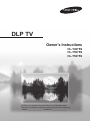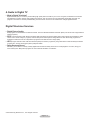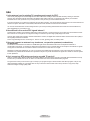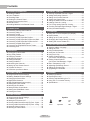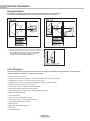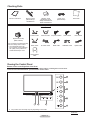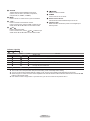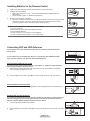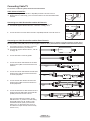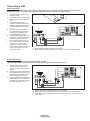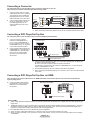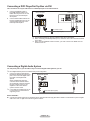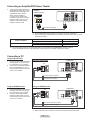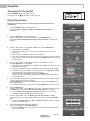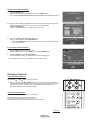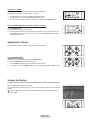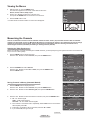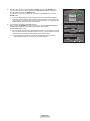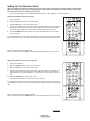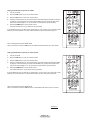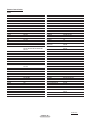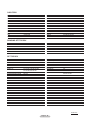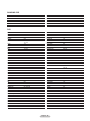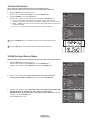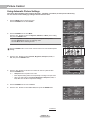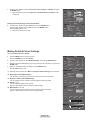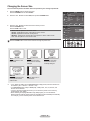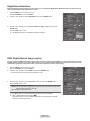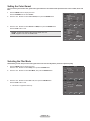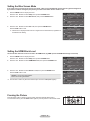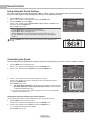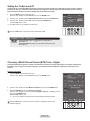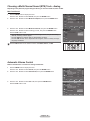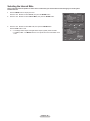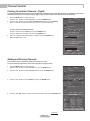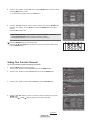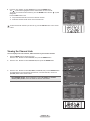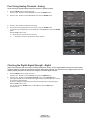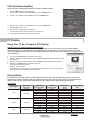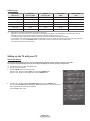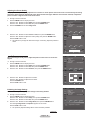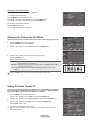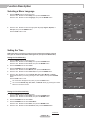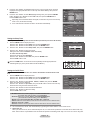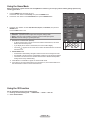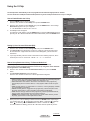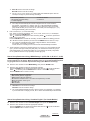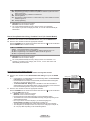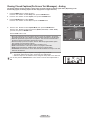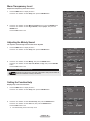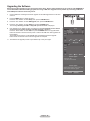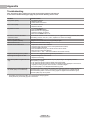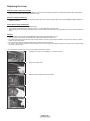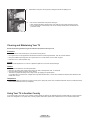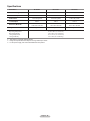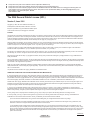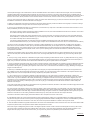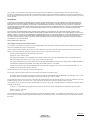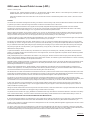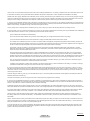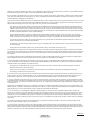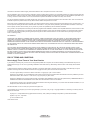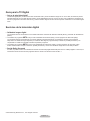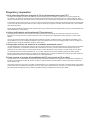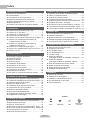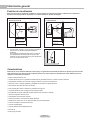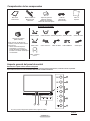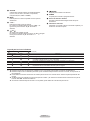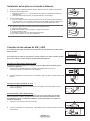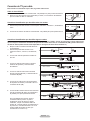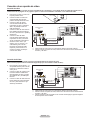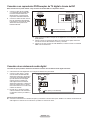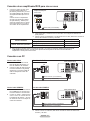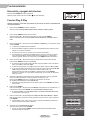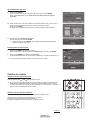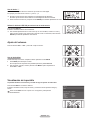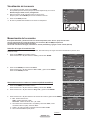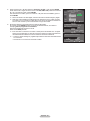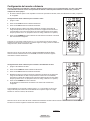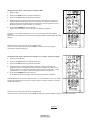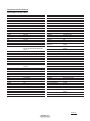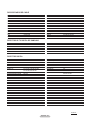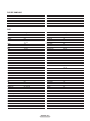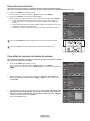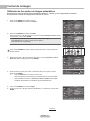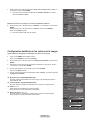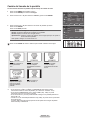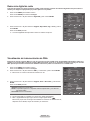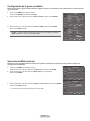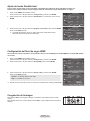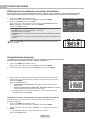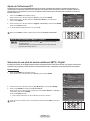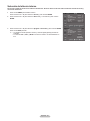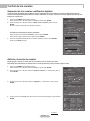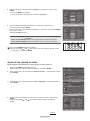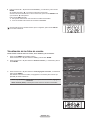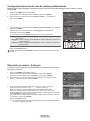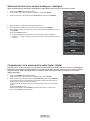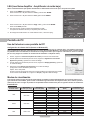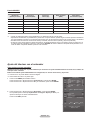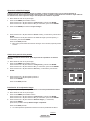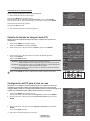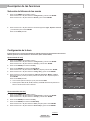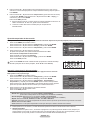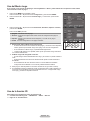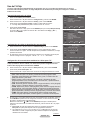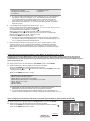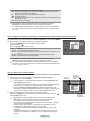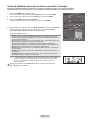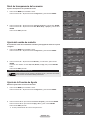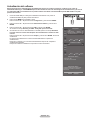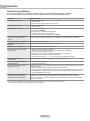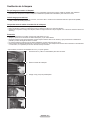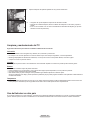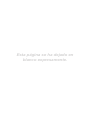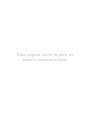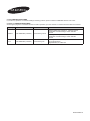La página se está cargando...
La página se está cargando...
La página se está cargando...
La página se está cargando...
La página se está cargando...
La página se está cargando...
La página se está cargando...
La página se está cargando...
La página se está cargando...
La página se está cargando...
La página se está cargando...
La página se está cargando...
La página se está cargando...
La página se está cargando...
La página se está cargando...
La página se está cargando...
La página se está cargando...
La página se está cargando...
La página se está cargando...
La página se está cargando...
La página se está cargando...
La página se está cargando...
La página se está cargando...
La página se está cargando...
La página se está cargando...
La página se está cargando...
La página se está cargando...
La página se está cargando...
La página se está cargando...
La página se está cargando...
La página se está cargando...
La página se está cargando...
La página se está cargando...
La página se está cargando...
La página se está cargando...
La página se está cargando...
La página se está cargando...
La página se está cargando...
La página se está cargando...
La página se está cargando...
La página se está cargando...
La página se está cargando...
La página se está cargando...
La página se está cargando...
La página se está cargando...
La página se está cargando...
La página se está cargando...
La página se está cargando...
La página se está cargando...
La página se está cargando...
La página se está cargando...
La página se está cargando...
La página se está cargando...
La página se está cargando...
La página se está cargando...
La página se está cargando...
La página se está cargando...
La página se está cargando...
La página se está cargando...
La página se está cargando...
La página se está cargando...
La página se está cargando...
La página se está cargando...
La página se está cargando...
La página se está cargando...
La página se está cargando...

DLP TV
Gane premios cuando registre su producto en www.samsung.
com/global/register Apunte aquí los números de serie y modelo
para consultas futuras.
▪ Modelo _______________ ▪ Nº serie. _______________
Manual de instrucciones
HL-T4675S
HL-T5075S
HL-T5675S
DLP TV

Español - 2
© 2007 Samsung Electronics Co., Ltd. All rights reserved.
Guía para la TV Digital
• Qué es la televisión digital?
La televisión digital (DTV) es una nueva forma de transmitir vídeo y audio de calidad al equipo de TV. Con la DTV, las emisoras pueden
transmitir imágenes de TV de alta definición (HDTV), audio digital Dolby Surround y nuevos servicios como multiemisión (transmisión de
más de un programa en el mismo canal de TV) y emisión de datos. Algunos de estos servicios pueden combinarse en una emisión digital
única.
Servicios de la televisión digital
• Calidad de imagen digital
Los programas de DTV se transmiten en dos formatos diferentes: Televisión de definición estándar (SDTV) y Televisión de alta definición
(HDTV).
• Los formatos de programas SDTV incluyen vídeo entrelazado de 480 líneas (480i) y el vídeo progresivo de 480 líneas (480p).
Los programas 480i son esencialmente una versión digital de programas actuales de TV analógicos, mientras que los formatos
480p ofrecen un detalle de imagen mejorado por encima de 480i.
Algunos programas 480p se emiten en pantalla panorámica y son
comparables en calidad con películas en DVD de exploración progresiva.
• Los formatos de programas HDTV incluyen vídeo entrelazado de 1080 líneas (1080i) y el vídeo progresivo de 720 líneas (720p).
Ambos formatos HDTV siempre se emiten en pantalla panorámica y ofrecen una calidad de imagen mucho más alta que SDTV.
• Sonido Dolby Surround
Con DTV, se puede escuchar una variedad de formatos de audio Dolby digital desde Dolby Surround 2.0 a Dolby Digital 5.1 Surround, en
el sistema de audio de casa. Muchos programas ahora se emiten con bandas sonoras en DD 5.1.

Español - 3
Preguntas y respuestas
1. Es la antena que utiliza para recepción de TV lo suficientemente buena para DTV?
La emisión de TV Digital por el aire (OTA) utiliza los mismos canales que la TV analógica y funciona bien con muchas antenas de
TV existentes. Sin embargo, las asignaciones de canales de las emisiones de DTV son diferentes que los canales analógicos. Debe
descubrir si las emisiones de DTV locales están en VHF (canales 2-13) o UHF (canales 14-69) para ver si necesita una antena diferente.
Si los canales de DTV están en UHF y ya cuenta con una buena recepción de UHF, su antena actual puede que funcione correctamente.
Lo mismo sucede para la recepción de DTV en VHF. Tenga en cuenta que en algunos mercados, ambos canales VHF y UHF se utilizan
para emisiones de DTV.
Puede descubrir las últimas asignaciones de canales de DTV para su área buscando en páginas Web de Internet como www.titantv.com,
www.10000watts.com y www.fcc.gov.
2. Cuál es la dificultad de recibir señales de DTV en interiores?
Esto depende de si las estaciones locales de DTV están funcionando a toda potencia y la cercanía de su ubicación a la torre de
transmisión. El receptor de DTV no requiere tanta señal como los receptores de TV digital para producir imágenes y sonido de alta
calidad.
Una vez que el nivel de señal de DTV sobrepase cierto umbral en el receptor, los datos de vídeo y audio digital se decodifican con la
misma calidad con la que fue codificada originalmente para su transmisión. Esto es una gran ventaja para DTV sobre TV analógica, no
hay interferencias, imágenes duplicadas, estáticas o audio rayado.
3. Cómo puedo conectar una antena en mi comunidad, apartamento o piso?
La norma OTARD de la Comisión Federal de Comunicaciones (parte de la Ley de Telecomunicaciones de 1996) permite a los residentes
de pisos, apartamentos, comunidades o miembros de una asociación de vecinos, colocar antenas exteriores para la recepción de
señales de TV de emisión siempre y cuando dichas antenas no estén ubicadas en áreas comunes y no estén a más de 12’ de altura.
Los residentes de pisos de alquiler (apartamentos, etc.) no están cubiertos por las normas OTARD y tendrán que utilizar antenas
interiores para recibir emisiones de DTV. Es posible que el propietario de un complejo de apartamentos pueda proporcionar señales de
DTV de emisiones a través de un sistema de antena de TV a cada apartamento.
4. Puedo conectar mi receptor del decodificador de DTV a mi servicio de TV de cable?
Los sistemas de TV por cable utilizan un método diferente para transmitir programas de TV digital que es actualmente incompatible con
receptores de decodificador de DTV de emisión. Por tanto, tendrá que utilizar una antena exterior o interior para recibir programas de
DTV de emisión OTA.
Las buenas noticias son que no tiene que pagar una tarifa mensual o por programa para ver DTV OTA y programas HDTV. Son gratuitos,
a diferencia de la TV por satélite de suscripción o la TV por cable. Todo lo que necesita es una antena y un receptor de decodificador de
DTV para disfrutar de imágenes claras y nítidas en pantalla panorámica e imágenes de audio de gran calidad.

Español - 4
INFORMACIÓN GENERAL
■ Posición de visualización
.........................................5
■ Características
...........................................................5
■
Comprobación de los componentes .............................6
■ Aspecto general del panel de control
...................... 6
■
Aspecto general del panel de conexiones ....................8
■
Mando a distancia .........................................................9
■
Instalación de las pilas en el mando a distancia .........10
CONEXIONES
■
Conexión de las antenas de VHF y UHF ....................10
■
Conexión de TV por cable ..........................................11
■
Conexión de un aparato de vídeo ...............................12
■
Conexión de una videocámara ...................................13
■
Conexión a un reproductor DVD/receptor de TV digital
..13
■
Conexión a un reproductor DVD/receptor de
TV digital a través de HDMI .......................................13
■
Conexión a un reproductor DVD/receptor de
TV digital a través de DVI ..........................................14
■
Conexión de un sistema de audio digital ....................14
■
Conexión de un amplificador/DVD para cine en casa
.....15
■
Conexión a un PC .......................................................15
FUNCIONAMIENTO
■
Encendido y apagado del televisor .............................16
■
Función Plug & Play ...................................................16
■
Cambio de canales .....................................................17
■
Ajuste del volumen .....................................................18
■
Visualización de la pantalla ........................................18
■
Visualización de los menús ........................................19
■
Memorización de los canales .....................................19
■
Configuración del mando a distancia ..........................21
■
Para seleccionar la fuente ..........................................26
■
Para editar los nombres de fuentes de entrada ..........26
CONTROL DE LA IMAGEN
■
Utilización de los ajustes de imagen automáticos ......27
■
Configuración detallada de los valores de la imagen
....28
■
Cambio del tamaño de la pantalla ..............................29
■
Reducción digital de ruido ..........................................30
■
Visualización de la demostración de DNIe .................30
■
Configuración de la gama cromática ..........................31
■ Selección del Modo película
..................................31
■ Ajuste del modo Pantalla Azul
...............................32
■ Configuración del Nivel de negro HDMI
..............32
■ Congelación de la imagen
......................................32
CONTROL DEL SONIDO
■
Utilización de los parámetros de sonido automáticos
.....33
■
Personalización del sonido .........................................33
■
Ajuste de TruSurround XT ..........................................34
■
Selección de una pista de sonido multicanal (MTS) - Digital
.....34
■
Selección de una pista de sonido multicanal (MTS) - Analógica
.35
■
Control automático de volumen ..................................35
■
Selección del silencio interno .....................................36
CONTROL DE LOS CANALES
■
Supresión de los canales codificados digitales ..........37
■
Adición y borrado de canales .....................................37
■
Ajuste de los canales favoritos ...................................38
■
Visualización de las listas de canales .........................39
■
Configuración del modo de Lista de canales predeterminada
....40
■
Etiquetado de canales - Analógica .............................40
■
Sintonización fina de los canales analógicos - Analógica
.....41
■
Comprobación de la potencia de la señal digital - Digital
.....41
■
LNA (Low Noise Amplifier - Amplificador de ruido bajo)
..42
PANTALLA PC
■
Uso del televisor como pantalla del PC ......................42
■
Modos de visualización ...............................................42
■ Ajuste del televisor con el ordenador
...................43
■ Cambio del tamaño de imagen (modo PC)
.........45
■ Configuración del PC para el cine en casa
.........45
DESCRIPCIÓN DE LAS FUNCIONES
■
Selección del idioma de los menús ............................46
■
Configuración de la hora .............................................46
■
Uso del Modo Juego ...................................................48
■ Uso de la función 3D
...............................................48
■ Uso del V-Chip
.........................................................49
■ Visión de subtítulos
(mensajes de texto en pantalla) - Analógico
......52
■ Visión de subtítulos
(mensajes de texto en pantalla) - Digital
............53
■ Nivel de transparencia de los menús
...................54
■ Ajuste del sonido de melodía
................................54
■ Ajuste de la Función de Ayuda
..............................54
■ Actualización del software
......................................55
APÉNDICE
■
Solución de problemas ...............................................56
■ Sustitución de la lámpara
.......................................57
■ Limpieza y mantenimiento del TV
.........................58
■ Uso del televisor en otro país
................................58
■ Especificaciones
......................................................59
Símbolo
☛ ➢
Pulse
Importante
Nota
Botón de una
pulsación
Índice

Español - 5
➢ Cuando instale el equipo, procure guardar una distancia
de más de 10 cm desde la pared para facilitar la
ventilación.
Una ventilación inadecuada puede causar un aumento
de la temperatura interna del producto que da como
resultado que los componentes tengan una vida útil más
corta y el rendimiento sea menor.
Vista superior
Pantalla de 46”:
Al menos a 1.7 metros
Pantalla de 50”:
Al menos a 1.8 metros
Pantalla de 56”:
Al menos a 2.2 metros
Pantalla de 46”:
Al menos a 1.7 metros
Pantalla de 50”:
Al menos a 1.8 metros
Pantalla de 56”:
Al menos a 2.2 metros
Vista lateral
Vista superior
Pantalla de 46”:
Al menos a 1.7 metros
Pantalla de 50”:
Al menos a 1.8 metros
Pantalla de 56”:
Al menos a 2.2 metros
Pantalla de 46”:
Al menos a 1.7 metros
Pantalla de 50”:
Al menos a 1.8 metros
Pantalla de 56”:
Al menos a 2.2 metros
Vista lateral
Características
Este televisor se ha diseñado utilizando la tecnología y la ingeniería más avanzadas. Se trata de un aparato que reúne las más
altas prestaciones y las funciones más completas gracias a las cuales supera los estándares del sector. Además, posee las
siguientes características especiales:
• Mando a distancia fácil de usar.
• Sencillo sistema de menú en pantalla accesible desde el panel lateral derecho o desde el mando a distancia
• Temporizador automático que enciende y apaga el televisor a la hora que usted desee.
• Valores de sonido e imagen ajustables y posibilidad de memorizar los ajustes favoritos.
• Sintonización automática de hasta 181 canales.
• Filtro especial para reducir o eliminar los problemas de recepción
• Control de ajuste fino para conseguir la mejor imagen posible
• Decodificador de sonido multicanal integrado para escucha en estéreo o bilingüe
• Altavoces integrados de doble canal
• Temporizador de desconexión especial
• Televisor panorámico con tamaño de imagen ajustable.
• Imágenes tan claras como en vivo proporcionadas por la tecnología DNle.
• Función de mejora de los defectos del color
• Toma de entrada digital
• Toma de salida de audio digital (ÓPTICO)
• Función 3D
• Modo Juego de teatro
Información general
Posición de visualización
Para conseguir la mejor calidad de visualización, siga las directrices siguientes referentes a la distancia de visualización.
Siéntese lo más lejos posible de la pantalla si va a mirarla durante un período prolongado.

Español - 6
Comprobación de los componentes
Manual de
instrucciones
Mando a distancia
(BP59-00124)/
pilas AAA
Tarjeta de garantía/
Tarjeta de registro/
Manual de seguridad/
Manual de referencia rápida
Cable de
alimentación
(3903-000144)
Paño de
limpieza
Se vende por separado
Lámpara de recambio
(BP96-01653A)
Para comprar una lámpara de
recambio, acuda al servicio técnico
más cercano.
• Utilice solamente lámparas
autorizadas. La empresa no
puede garantizar la calidad del
producto si se utiliza una lámpara
no autorizada.
Cable de S-VÍDEO
Cable de antena
Cable de componente
Cables de audio Cables de vídeo
Cable D-Sub
Cable de audio de PC
Cable de HDMI Cable HDMI/DVI Cable óptico
Cable 1 estéreo/
2 RCA
Continúa…
Aspecto general del panel de control
Botones de la parte inferior derecha del panel
Los botones del panel inferior derecho controlan las funciones básicas del televisor, incluido el menú en pantalla.
Para utilizar las funciones más avanzadas debe usarse el mando a distancia.
� El color y la forma del producto pueden variar, según el modelo.

Español - 7
1
SOURCE
Cambia entre todas las fuentes de entrada disponibles
(TV, AV1, AV2, S-Video1, S-Video2, Componente1,
Componente2, PC, HDMI1 o HDMI2).
2
MENU
Púlselo para ver un menú en pantalla con las opciones
del televisor.
3
+ VOL –
Púlselos para subir o bajar el volumen.
En el menú en pantalla, utilice los botones + VOL – de
igual modo que los botones ◄ y ► del mando a
distancia.
4
CH
Se pulsan para cambiar de canal.
En el menú en pantalla, utilice los botones CH de igual
modo que los botones ▲ y ▼ del mando a
distancia.
5
(ENTER)
Se pulsa para confirmar una selección.
6
POWER
Se pulsa para encender o apagar el televisor.
7
Sensor del mando a distancia
El mando a distancia debe dirigirse hacia este punto
del televisor.
8
Indicadores luminosos
Parpadean y se apagan cuando se enciende el aparato y se
iluminan en el modo en espera.
Leyenda para las luces indicadoras
( : Luz encendida, : Luz parpadeante, : Luz apagada)
STAND BY/TEMP
TIMER LAMP Indicación
Televisor en modo de espera.
La imagen aparecerá automáticamente en unos 15 segundos.
El temporizador automático de conexión/desconexión está programado y el televisor se
encenderá automáticamente en unos 15 segundos.
Uno de los ventiladores de refrigeración del interior del aparato no funciona bien.
La cubierta de las lámparas del lateral del aparato no está bien cerrada.
Compruebe que no esté obstruida la entrada de ventilación del lateral del aparato, ya que si la
temperatura interior es demasiado elevada, aquél se apagará.
Puede que la lámpara esté defectuosa. Póngase en contacto con un técnico certificado.
➢
◆
El televisor tarda unos 30 segundos en calentarse, por lo que el brillo normal puede no aparecer inmediatamente.
◆
El televisor dispone de un ventilador para evitar que se recaliente la lámpara interior. De vez en cuando, lo oirá ponerse en
funcionamiento.
◆
Puede utilizar los botones de selección de canales para encender el TV cuando esté en modo de espera dependiendo del
modelo.
◆
Al utilizar el menú en pantalla, los botones de ajuste de volumen y de selección de canales tienen la misma función que los
botones ▲/▼/◄/► del mando a distancia.
◆
Si el mando a distancia deja de funcionar o lo ha perdido, puede utilizar los controles del panel del TV.

Español - 8
1
ANT 1 IN(CABLE)/ANT 2 IN(AIR)
Conector coaxial de 75 ohmios para antena o red por cable.
2
VIDEO/AUDIO-L/R (AV IN 1, 2)
Entrada de vídeo para dispositivos externos, como una
videocámara o un aparato de vídeo.
3
S-VIDEO (AV IN 1, 2)
Entrada de vídeo para dispositivos externos con salida de S-
Vídeo, como una videocámara o un aparato de vídeo.
4
VIDEO/AUDIO OUT (L/R)
Video/Audio outputs for external devices.
La salida de vídeo no está disponible en RF (Digital)/
Component/PC/HDMI.
5
COMPONENT IN 1, 2
Entradas de Componentes para imagen (Y/PB/PR) y sonido
(R-AUDIO-L).
6
3D SYNC OUT
Conexión para un emisor de infrarrojos 3D.
7
OPTICAL DIGITAL AUDIO OUT
Se conecta al componente de audio digital.
8
DVI IN (AUDIO-L/R)
Conéctelas con la toma de salida de audio DVI de un
dispositivo externo.
9
PC IN
Conexión para la salida de vídeo del PC.
0
PC AUDIO IN
Se conecta a la toma de salida de audio del PC.
!
SERVICE 2
Esta toma es para actualizaciones de software.
@
SERVICE
Esta toma es sólo para servicio técnico.
#
HDMI 1/DVI IN
Se conecta a la toma HDMI de un dispositivo que tenga salida
HDMI.
Estas entrada se pueden utilizar también como una
conexión DVI con entradas de señales de audio analógicas
independientes.
Para realizar esta conexión se requiere un cable opcional
HDMI/DVI.
Cuando se usa un adaptador HDMI/DVI, las entradas de
señales de audio analógicas DVI del televisor permiten recibir
señales de audio por las entradas derecha e izquierda desde
un dispositivo DVI.
$
HDMI IN 2
Se conecta a la toma HDMI de un dispositivo que tenga salida
HDMI. (No es compatible con un PC)
%
POWER IN
Conexión para el cable de alimentación suministrado.
Aspecto general del panel de conexiones
Tomas del panel lateral derecho
Use las tomas del panel posterior para conectar componentes de A/V que estarán disponibles permanentemente, como un
reproductor de vídeo o DVD. Si precisa información sobre la conexión de equipos, consulte las páginas 12-15.
➢ El color y la forma del producto pueden variar, según el modelo.

Español - 9
Mando a distancia
Puede utilizar el mando a una distancia de hasta 7 metros del televisor. Al usarlo, apunte directamente al televisor.
Con el mando a distancia también puede hacer funcionar el aparato de vídeo, el decodificador, el reproductor de DVD o el
receptor de TV digital.
1
POWER
Enciende y apaga el televisor.
2
Botones Numericos
Pulse para seleccionar directamente
un canal.
3
–
Pulse para seleccionar canales
adicionales (digitales y analógicos)
emitidos por la misma emisora. Por
ejemplo, para seleccionar el canal
“54-3”, pulse “54”, “–” y “3”.
4
CH LIST
Se usa para mostrar las listas de
canales en la pantalla.
5
ANTENNA
Pulse este botón para seleccionar
“AIRE” o “CABLE”.
6
VOL +, VOL –
Permiten subir o bajar el volumen.
7
MUTE
Púlselo para cortar temporalmente el
sonido.
8
MENU
Muestra el menú principal en pantalla.
9
RETURN
Vuelve al menú anterior.
0
S.MODE
Púlselo para seleccionar el modo de
sonido.
!
P.MODE
Púlselo para seleccionar el modo de
imagen.
@
SLEEP
Púlselo para seleccionar un intervalo
prefijado para la desconexión
automática.
#
GAME
Pulse para seleccionar varias opciones
de Game (Juego).
$
MTS
Púlselo para elegir estéreo, mono o
un programa de audio independiente
(emisión SAP).
%
3D
Púlselo para seleccionar el modo 3D.
^
SET
Permite configurar el mando a
distancia para controlar el televisor,
el aparato de vídeo, el reproductor de
DVD y el receptor de televisión digital
o de cable.
&
TV, DVD, STB, CABLE, VCR
Púlselos para controlar el televisor,
el reproductor de DVD, el receptor
de televisión digital o de cable o el
aparato de vídeo.
*
SOURCE
Púlselo para ver todas las fuentes de
vídeo disponibles.
(
Pulse para encender la luz de fondo
de VOL, CH y activar el botón de
fuente (TV, DVD, CABLE, STB, VCR)
en el mando a distancia.
)
PRE-CH
Sintoniza el canal anterior.
a
FAV.CH
Pulse este botón para sintonizar sus
canales favoritos.
b
HDMI
Selecciona directamente el modo
HDMI.
c
Funciones de VÍDEO/DVD
- Rebobinar
- Parar
- Reproducir/Pausa
- Avance rápido
d
CH , CH
Se pulsan para cambiar de canal.
e
EXIT
Púlselo para salir del menú.
f
UP▲/DOWN▼/LEFT◄/RIGHT►/
ENTER
Sirve para seleccionar los elementos
del menú en pantalla y cambiar los
valores del menú.
g
INFO
Púlselo para mostrar información en la
pantalla del televisor.
h
CAPTION
Controla el decodificador de subtítulos.
i
STILL
Se pulsa para detener la acción
durante una determinada escena.
Pulse de nuevo para recuperar la
visualización normal.
j
P.SIZE
Púlselo para cambiar el tamaño de la
pantalla.
k
Color buttons
Press to add or delete channels and to
store channels to the favorite channel
list in the “Channel List” menu.
(Consulte la páginas 37~39)
l
ADD/DEL
Se utiliza para almacenar y borrar
canales en la memoria.
m
SRS
Selecciona el modo SRS TruSurround
XT.
n
RESET
Si el mando a distancia no funciona,
cambie las pilas y pulse el botón
RESET durante 2-3 segundos antes
de utilizarlo.
➢
Es un mando a distancia especial para personas con discapacidades visuales;
presenta puntos Braille en los botones de encendido, de Canales, del volumen, de
Parar y Reproducir/Pausa.
➢
El exceso de luz puede influir en el rendimiento del mando a distancia.

Español - 10
Instalación de las pilas en el mando a distancia
1 Levante la tapa de la parte posterior del mando a distancia, como se muestra en la ilustración.
2 Instale dos pilas de tamaño AAA.
➢
Respete los extremos “+” y “–” de las pilas que se indican en el diagrama del interior del
compartimento.
➢
No mezcle distintos tipos de pilas, por ejemplo alcalinas y de manganeso.
3 Vuelva a colocar la tapa.
➢
Si no va a utilizar el mando a distancia durante mucho tiempo, quite las pilas y guárdelas
en un lugar fresco y seco. El mando a distancia se puede utilizar hasta a una distancia de 7
metros del TV. (Con un uso típico del TV, las pilas duran aproximadamente un año.)
➢
Si el mando a distancia no funciona, haga estas comprobaciones:
1. ¿Está encendido el televisor?
2. ¿Están intercambiados los polos positivos y negativos de las pilas?
3. ¿Se han agotado las pilas?
4. ¿Ha habido un corte de luz o el cable está desconectado?
5. ¿Hay un fluorescente o un neón a poca distancia?
Conexión de las antenas de VHF y UHF
Si su antena tiene un juego de cables con este aspecto, consulte “Antenas con cables planos
dobles de 300Ω”.
Si la antena tiene un cable con este aspecto, consulte “Antenas con cables coaxiales de 75Ω”.
Si tiene dos antenas, consulte “Antenas de VHF y UHF independientes”.
Antenas con cables planos dobles de 300Ω
Si utiliza una antena (de tejado o de “cuernos”) de par de cables planos de 300Ω, siga las
indicaciones siguientes.
1 Coloque los hilos del cable doble bajo los tornillos del adaptador de 300 a 75Ω (no
suministrado). Apriete los tornillos con un destornillador.
2 Conecte el adaptador en el terminal ANT 1 IN (CABLE) o ANT 2 IN (AIR) en la parte posterior del
televisor.
Antenas con cables coaxiales de 75 Ω
1
Conecte el cable de la antena en el terminal ANT 1 IN (CABLE) o ANT 2 IN (AIR) en la parte
posterior del televisor.
Antenas de VHF y UHF independientes
Si dispone de dos antenas independientes para el televisor (una de VHF y otra de UHF),
deberá combinar las señales de ambas antenas antes de conectarlas al televisor.. Este
procedimiento requiere un combinador-adaptador opcional (disponible en la mayoría de
tiendas de electrónica).
1 Conecte los dos cables de antena al combinador.
2 Conecte el combinador en el terminal ANT 1 IN (CABLE) o ANT 2 IN (AIR) de la parte inferior del
panel posterior.

Español - 11
Conexión de TV por cable
Para conectar a un sistema de TV por cable, siga estas instrucciones.
Cable sin decodificador
1 Conecte el cable de entrada en el terminal ANT 1 IN (CABLE) en la parte posterior del televisor.
➢
Dado que el TV tiene previsto el uso de televisión por cable, no se necesita un decodificador
para ver canales de cable no codificados.
Conexión al decodificador que decodifica todos los canales
1 Busque el cable conectado al terminal ANT OUT de su decodificador.
➢
Este terminal puede estar marcado con la inscripción “ANT OUT”, “VHF OUT” o, sencillamente,
”OUT”.
2 Conecte el otro extremo del cable en el terminal ANT 1 IN (CABLE) de la parte posterior del TV.
Conexión al decodificador que decodifica algunos canales
Si su decodificador decodifica únicamente algunos canales (como, por ejemplo, canales de suscripción), siga las instrucciones
que se incluyen a continuación. Necesitará un separador de señales de dos vías, un conmutador RF (A/B) y cuatro extensiones
de cable de antena. (Estos artículos están disponibles en la mayoría de las tiendas de electrónica.)
1 Busque el cable conectado al terminal ANT IN de
su decodificador.
➢
Este terminal puede estar marcado con la
inscripción “ANT IN”, “VHF IN” o, sencillamente,
”IN”.
2 Conecte este cable al separador de señales de
dos vías.
3 Conecte un cable de antena entre un terminal
OUTPUT del separador y el terminal IN del
decodificador.
4 Conecte un cable de antena entre el terminal
ANT OUT del decodificador y el terminal B-IN del
conmutador RF(A/B).
5 Conecte el otro cable entre el otro terminal OUT
del separador de señales y el terminal A–IN en el
conmutador de RF (A/B).
6 Conecte el último cable de antena entre el terminal
OUT del conmutador RF (A/B) y el terminal ANT 1
IN (CABLE) en la parte posterior del televisor.
Una vez realizada esta conexión, ajuste el
conmutador A/B a la posición “A” para la
visualización normal. Si desea ver canales
codificados, coloque el conmutador A/B en la
posición “B”. (Cuando ajuste el conmutador A/B en
la posición “B”, necesitará sintonizar el TV con el
canal de salida del receptor de cable, que
normalmente es el canal 3 o 4).
ANT OUT
ANT IN
Separador de señales
Cable de
entrada
Separador
de señales
Decodificador de cable
Cable de entrada
Separador
de señales
Decodificador de cable
Conmutador
RF (A/B)
Cable de
entrada
ANT IN
Cable de
entrada
Separador
de señales
Decodificador de cable
Conmutador
RF (A/B)
TV Side
Separador
de señales
Cable de entrada
Conmutador
RF (A/B)
Decodificador de cable

Español - 12
Conexión de un aparato de vídeo
Conexión de vídeo
En estas instrucciones se asume que ya ha conectado el TV a una antena o a un sistema de TV por cable (de acuerdo con las
instrucciones de las páginas 10~11). Ignore el paso 1 si aún no ha conectado a una antena o a un sistema de cable.
1 Desconecte el cable o la antena de
la parte posterior del TV.
2 Conecte el cable o la antena en
el terminal ANT IN de la parte
posterior del reproductor de vídeo.
3 Conecte un cable de antena
entre el terminal ANT OUT del
reproductor de vídeo y el terminal
ANT 1 IN (CABLE) o ANT 2 IN
(AIR) del televisor.
4 Conecte un cable de vídeo entre la
toma VIDEO OUT del reproductor
de vídeo y la toma AV IN 1 [VIDEO]
del televisor.
5 Conecte un cable de audio
entre las tomas AUDIO OUT del
reproductor de vídeo y las tomas
AV IN 1 [R-AUDIO-L] del televisor.
➢
Si tiene un vídeo “mono” (sin
estéreo), use un conector Y (no
suministrado) para conectar
las tomas de entrada de audio
izquierda y derecha del TV. Si
el vídeo es estéreo, tendrá que
conectar dos cables.
➢
Cada aparato de vídeo tiene una configuración diferente del panel posterior.
➢
Cuando conecte un aparato de vídeo, debe hacer coincidir los colores del terminal de
conexión y del cable.
Conexión de S-Vídeo
Este televisor Samsung se puede conectar a una toma S-Video de un aparato de vídeo.
(Esta conexión proporciona una calidad de imagen mejor que una conexión normal de vídeo.)
1 Para empezar, siga los pasos 1 a 3
del apartado anterior para conectar
la antena o el sistema de cable al
vídeo y al TV.
2 Conecte un cable de S-Vídeo entre
la toma de salida S-VIDEO OUT
del reproductor de vídeo y la toma
de entrada AV IN 1 [S-VIDEO] del
televisor.
3 Conecte un cable de audio entre las
tomas AUDIO OUT del reproductor
de vídeo y las tomas AV IN 1 [R-
AUDIO-L] del televisor.
2
Panel lateral del TV
Panel posterior del
vídeo
Cable de audio (no suministrado)
5
Cable de vídeo (no suministrado)
4
Cable de antena (no suministrado)3
➢
Cada aparato de vídeo tiene una configuración diferente del panel posterior.
➢
Cuando conecte un aparato de vídeo, debe hacer coincidir los colores del terminal de
conexión y del cable.
➢
Cuando el televisor está conectado a una consola de videojuegos, algunas imágenes
de éstos pueden verse cortadas.
Panel lateral del TV
Panel posterior del
vídeo
Cable de audio (no
suministrado)
5
Cable de S-Vídeo (no suministrado)
4
Cable de antena (no suministrado)3

Español - 13
Conexión de una videocámara
Las tomas del panel lateral del televisor facilitan la conexión de una cámara de vídeo.
Así podrá ver las cintas de la cámara de vídeo sin usar un reproductor.
1 Conecte un cable de vídeo (o de
S-Vídeo) entre la toma de entrada
AV IN 1 [VIDEO] (o AV IN 2
[VIDEO]) (o S-VIDEO) del TV y la
toma de salida VIDEO OUT de la
videocámara.
2 Conecte los cables de audio entre
las tomas de entrada AV IN 1
[L-AUDIO-R] (o AV IN 2 [L-AUDIO-
R) del televisor y las tomas de y las
tomas de salida AUDIO OUT de la
videocámara.
Panel lateral del TV
Videocámara
Cable de S-Vídeo (no suministrado)
1
Cable de vídeo (no suministrado)
1
Cable de audio (no suministrado)
2
o bien
➢
El video de componentes divide las señales de vídeo en Y (luminancia (brillo)),
PB (azul) y PR (rojo) para mejorar la calidad del vídeo. Las conexiones de audio
y de vídeo componente deben coincidir. Por ejemplo, si se conecta el cable de
vídeo a COMPONENT IN, conecte también el cable de audio a la misma entrada
COMPONENT IN.
➢
Cada reproductor de DVD o receptor de TV digital tiene una configuración diferente del
panel posterior.
➢
Cuando conecte un reproductor de DVD o un receptor de TV digital, debe hacer
coincidir los colores del terminal de conexión y del cable.
Conexión a un reproductor DVD/receptor de TV digital
Las tomas del panel posterior del televisor facilitan la conexión de un reproductor DVD/decodificador al TV.
1 Conecte cables de componentes
entre las tomas COMPONENT IN
1 [Y, PR, PB] (o COMPONENT IN 2
[Y, PR, PB]) del televisor y las tomas
COMPONENT OUT [Y, PR, PB] del
reproductor de DVD/decodificador.
2 Conecte los cables de audio entre
las tomas de entrada COMPONENT
IN 1 [R-AUDIO-L] (o COMPONENT
IN 2 [R-AUDIO-L]) del televisor y
las tomas de salida AUDIO OUT del
reproductor DVD/decodificador.
Panel posterior del TV
Reproductor
DVD/Decodificador
Cable de audio (no suministrado)
2
Cable de componente (no suministrado)
1
➢
Cada videocámara tiene una configuración diferente del panel posterior.
➢
Cuando conecte una videocámara, debe hacer coincidir los colores del terminal de
conexión y del cable.
Conexión a un reproductor DVD/receptor de TV digital a través de HDMI
Esta conexión sólo se puede realizar si hay una toma de salida de HDMI en el dispositivo externo. Esta conexión proporciona
una imagen de la mayor calidad.
1.
Conecte un cable de HDMI entre
la toma de entrada HDMI IN 2
del televisor y la toma de salida
HDMI OUT del reproductor DVD/
decodificador.
Qué es HDMI?
● HDMI, o interfaz multimedia de alta definición, es una interfaz que permite la transmisión de señales digitales de audio y de vídeo
mediante un solo cable.
● La denominación “interfaz multimedia” es la más adecuada, especialmente porque permite varios canales de sonido digital.
La diferencia entre los dispositivos HDMI y DVI es que el HDMI es más pequeño, tiene instalada la función de codificación HDCP
(protección alta de la copia digital del ancho de banda) y es compatible con el sonido digital de varios canales.
➢
Cada reproductor de DVD o receptor de TV digital tiene una configuración diferente del panel posterior.
➢
Cuando conecte un reproductor de DVD o un receptor de TV digital, debe hacer coincidir los colores del terminal de conexión y
del cable.
➢
Al conectarse a través de un HDMI, no necesita conectar cables de audio. Sólo necesita conectar cables de audio al conectarse a
través de un HDMI/DVI.
Cable HDMI (no suministrado)
1
Reproductor de DVD/
receptor de TV digital
Panel posterior del TV

Español - 14
➢
Cada reproductor de DVD o receptor de TV digital tiene una configuración diferente del
panel posterior.
➢
Cuando conecte un reproductor de DVD o un receptor de TV digital, debe hacer
coincidir los colores del terminal de conexión y del cable.
➢
Cuando se usa una conexión de cable HDMI/DVI, se debe conectar en el terminal
HDMI 1/DVI IN del televisor.
Conexión a un reproductor DVD/receptor de TV digital a través de DVI
Esta conexión sólo se puede realizar si hay una toma de salida de DVI en el dispositivo externo.
1 Conecte un cable de DVI a HDMI
o un adaptador de DVI-HDMI entre
la toma de entrada HDMI 1/DVI
IN del televisor y la toma DVI del
reproductor de DVD/decodificador.
2 Conecte los cables de audio entre la
toma de entrada DVI IN [R-AUDIO-
L] del televisor y las tomas de salida
AUDIO OUT del reproductor de
DVD/decodificador.
Panel posterior del TV
Reproductor
DVD/Decodificador
Cable de audio (no suministrado)
2
Cable DVI a HDMI (no suministrado)
1
Conexión de un sistema de audio digital
Las tomas del panel posterior del televisor facilitan la conexión de un sistema de audio digital al televisor.
➢
Cada sistema de audio digital tiene una configuración diferente del panel lateral.
1 Conecte un cable óptico o coaxial
entre las tomas de salida DIGITAL
AUDIO OUT (OPTICAL) del televisor
y las tomas de entrada Digital Audio
Input del sistema de audio digital.
Cuando conecte un sistema de
audio digital al terminal “DIGITAL
AUDIO OUT (OPTICAL)”: Reduzca la
ganancia (volumen) del TV y ajuste
el nivel del volumen con el control del
volumen del sistema.
➢
El audio de 5,1 canales es posible
cuando el televisor está conectado a
un dispositivo externo que admita 5,1
canales.
Qué quiere decir OPTICAL?
Convierte la señal eléctrica en señal de luz óptica y la transmite a través de fibra óptica. S/PDIF es un sistema de transmisión de
audio digital en el formato de una onda de luz que utiliza un conductor de vidrio.
Panel posterior del TV
Cable óptico (no suministrado)
1
Sistema de audio digital

Español - 15
➢
Cada amplificador y sistema de cine en casa tiene una configuración diferente del
panel posterior.
➢
Cuando conecte un amplificador o un sistema de cine en casa, debe hacer coincidir los
colores del terminal de conexión y del cable.
Conexión de un amplificador/DVD para cine en casa
1 Conecte los cables de audio entre
la toma de salida AUDIO OUT
[R-AUDIO-L] del televisor y la toma
de entrada AUDIO IN [R-AUDIO-L]
del amplificador/DVD para cine en
casa.
Cuando conecte un amplificador
de audio a los terminales “AUDIO
OUT [R-AUDIO-L]”: Disminuya la
ganancia (volumen) del TV y ajuste
el nivel del volumen con el control
del volumen de los amplificadores.
Conexión a un PC
Uso del cable D-Sub
1 Conecte un cable D-Sub entre la
toma PC IN [PC] del televisor y la
toma de salida PC del ordenador.
2 Conecte un cable de audio PC entre
la toma de entrada PC IN [AUDIO]
del televisor y la toma de salida de
audio de la tarjeta de sonido del
ordenador.
Uso del cable HDMI/DVI
1 Conecte un cable HDMI/DVI entre la
toma HDMI1/DVI IN del televisor y
la toma de salida PC del ordenador.
2 Conecte un cable 1 estéreo/2 RCA
entre la toma de entrada DVI IN
[L-AUDIO-R] del televisor y la toma
de salida de audio de la tarjeta de
sonido del ordenador.
➢
Cada ordenador tiene una configuración diferente del panel posterior.
➢
Cuando conecte un ordenador, debe hacer coincidir los colores del terminal de
conexión y del cable.
Panel posterior del TV
Cable de audio (no suministrado)
1
Amplificador/DVD para
cine en casa
Panel posterior del TV
PC
Cable de audio PC (no suministrado)
2
Cable D-Sub (no suministrado)
1
Panel posterior del TV
PC
Cable HDMI/DVI (no suministrado)
1
Cable 1 estéreo/ 2 RCA (no suministrado)
2
AV OUT L-AUDIO-R
RF (Analógico), AV, S-Video, Componente, HDMI
Sound is output
RF (Digital) Sound is not output
DIGITAL AUDIO OUT (OPTICAL)
RF (Digital/Analógico), AV, S-Video, Componente
Sound is output
HDMI Sound is not output
➢
Para reproducir películas desde un reproductor de DVD o un receptor de televisión digital a través de las tomas
COMPONENT IN del televisor, conecte la toma Optical OUT del reproductor de DVD o del decodificador al
amplificador o al DVD para Home Cinema.
Uso del cable D-Sub
Uso del cable HDMI/DVI

Español - 16
Funcionamiento
Encendido y apagado del televisor
Pulse el botón POWER del mando a distancia.
También puede usar el botón de encendido del panel delantero.
Función Plug & Play
Cuando el televisor se enciende por primera vez, los valores se inician correlativamente
de forma automática:
Continúa…
1 Pulse el botón POWER del mando a distancia.
Aparece el mensaje Se ajustarán idioma menú, Comercio, canales y hora.
2 Pulse el botón ENTER para introducir el idioma.
Pulse los botones ▲ o ▼ para seleccionar Idioma y pulse el botón ENTER.
Aparece automáticamente el mensaje Seleccione el modo Casa si instala el TV en
casa.
3 Pulse los botones ◄ o ► para seleccionar Comercio o Domicilio y, a continuación, pulse
el botón ENTER.
➢
La selección predeterminada es Domicilio.
➢
Es recomendable configurar el televisor en el modo Domicilio para obtener la mejor
imagen en un entorno doméstico.
➢
El modo Comercio sólo es necesario en los entornos comerciales.
➢
Si la unidad se ha configurado accidentalmente en el modo Comercio y se desea
volver al modo Dinámico, se debe pulsar el botón del volumen y, a continuación,
mantener pulsado durante cinco segundos el botón MENU del panel del televisor.
4 Pulse los botones ▲ o ▼ para memorizar los canales de la conexión seleccionada.
Pulse el botón ENTER para seleccionar Iniciar.
➢
Si la antena está conectada a ANT 2 IN (AIR), seleccione Aire; si está conectada a
ANT 1 IN (CABLE), seleccione Cable.
➢
Si ANT 2 IN (AIR) y ANT 1 IN (CABLE) están conectadas, seleccione Aire + Cable.
➢
En el modo de cable, puede seleccionar el origen de señal correcto entre STD, HRC
e IRC pulsando el botón ◄; a continuación, pulse los botones ▲ o ▼.
Pulse el botón ► para seleccionar Iniciar, y después pulse el botón ENTER.
Póngase en contacto con su proveedor de cable para conocer el tipo de sistema de
cable de su zona.
5 El televisor empezará a memorizar todos los canales disponibles. Una vez guardados
todos los canales disponibles, volverá a aparecer el menú Prog. auto.
Pulse el botón ENTER cuando se complete la memorización de canales.
Se visualiza automáticamente el menú Modo reloj.
➢
Para detener la búsqueda antes de que finalice, pulse el botón ENTER con Detener
seleccionado.
6 Pulse el botón ENTER.
Pulse los botones ▲ o ▼ para seleccionar Manual para ajustar la hora manualmente y, a
continuación, pulse el botón ENTER. Se muestra Escriba la fecha y la hora..
➢
Si selecciona Auto, se muestra Seleccionar si no observa el horario de verano..
A continuación vaya al paso 9.
7 Pulse los botones ◄ o ► para desplazarse a Mes, Día, Año, Hora, Minuto, o am/pm.
Seleccione la fecha y la hora que desee pulsando los botones ▲ o ▼, pulse después el
botón ENTER.
➢
Puede ajustar el mes, el día, el año, la hora y el minuto directamente pulsando los
botones numéricos del mando a distancia.
8 Aparecerá el mensaje Disfrutar su visión..
Cuando termine, pulse el botón ENTER.
➢
Aunque no pulse el botón ENTER, el mensaje desaparecerá automáticamente
después de algunos segundos.
Plug & Play
La programación automática está en
progreso.
15%
Aire 16
Ingresar
Detener
Se ajustarán idioma menú,
Comercio, canales y hora.
Iniciar
Plug & Play
Escriba la fecha y la hora.
Mes Día Año
--
----
Hora Minuto am/pm
--
--
--
--
Ajustar
Ingresar
Omitir
Mover
Disfrutar su vision.
Aceptar
Plug & Play
Seleccionar las antenas que desea
memorizar.
Aire
Cable
Aire + Cable
Iniciar
Iniciar
Iniciar
Mover
Ingresar
Omitir
Plug & Play
Seleccionar el idioma del Menú en pantalla.
Idioma
English
Español
Français
Mover
Ingresar Omitir
Plug & Play
Plug & Play
Seleccione el modo Domicilio si instala el TV en
casa.
Comercio Domicilio
Mover
Ingresar
Omitir
Plug & Play
Plug & Play
Configure el modo de Reloj.
Modo Reloj
Mover
Ingresar
Omitir
Auto
Manual
Plug & Play
Ingresar
Omitir
Mover
Selecciona un tipo de señal de cable
para su ubicacción.
Analógico
Iniciar
STD
HRC
IRC
Digital
STD
HRC
IRC
Omitir

Español - 17
Ajuste automático del reloj
9 Pulse el botón ENTER.
Pulse los botones ▲ o ▼ para seleccionar Sí o No y pulse el botón ENTER.
Aparece automáticamente el mensaje Seleccione la zona horaria en la que se
encuentra..
10 Pulse los botones ▲ o ▼ para resaltar la zona horaria del área local (y para mover la
selección a la zona horaria apropiada en el mapa de Estados Unidos).
Pulse el botón ENTER.
Si el reloj no se configura automáticamente, consulte la página 46 para ajustarlo.
11 Aparecerá el mensaje
Disfrutar su visión.
Cuando termine, pulse el botón ENTER.
➢
Aunque no pulse el botón ENTER, el mensaje desaparecerá automáticamente
después de algunos segundos.
Si desea reiniciar esta función...
1 Pulse el botón MENU para visualizar el menú.
Pulse los botones ▲ o ▼ para seleccionar Configuración y pulse el botón ENTER.
2 Pulse el botón ENTER para seleccionar Plug & Play.
Si desea más detalles sobre las opciones de configuración, consulte las páginas 16 y 17.
➢
La función Plug & Play está disponible sólo en los modos TV y DTV.
Cambio de canales
Utilización de los botones de canal
Pulse los botones CH o CH para cambiar de canal.
➢
Al pulsar el botón CH o CH , el televisor cambia los canales secuencialmente.
Verá todos los canales memorizados en el televisor. (Debe haber un mínimo de tres
canales memorizados). No verá los canales eliminados o no memorizados. Consulte la
página 19 para la memorización de los canales.
Utilización de los botones numéricos
Utilice los botones numéricos para sintonizar rápidamente cualquier canal.
Utilice los botones numéricos para ir directamente a un canal.
Por ejemplo, para seleccionar el canal 27 pulse 2 y 7.
El televisor cambiará de canal cuando pulse el segundo número.
Continúa…
Disfrutar su vision.
Aceptar
Plug & Play
Seleccionar si no observa el horario de verano.
Tiempo Verano
Apagado
Encendido
Mover
Ingresar
Omitir
Plug & Play
Seleccione la zona horaria en la que se encuentra.
Newfoundland
Atlántico
Este
Central
Montañas
Pacífico
Alaska
Hawaii
Mover
Ingresar
Omitir
Se ajustarán idioma menú,
Comercio, canales y hora.
Iniciar
Configuración
Plug & Play
►
Idioma : Español
►
Tiempo
►
Modo del juego : Apagado
►
Juego 3D :
ON-STD GLS
►
V-Chip
►
Subtítulo
►
▼ Más
Mover
Ingresar
Regresar

Español - 18
Uso del botón “-”
El botón - se utiliza para seleccionar emisoras que emitan con señal digital.
Por ejemplo, para seleccionar el canal 7-1, pulse 7, - y 1.
➢
HD indica que el televisor está recibiendo una señal digital de alta definición.
SD indica que el televisor está recibiendo una señal digital de definición estándar.
➢
Pulse los botones numéricos y después el botón ENTER para cambiar rápidamente de canal.
Utilización del botón PRE-CH para seleccionar el canal anterior
Pulse el botón PRE-CH.
El televisor cambiará al último canal visualizado.
➢
Para cambiar rápidamente de un canal a otro que no sea correlativo, sintonice un canal y
utilice el botón numérico para seleccionar el segundo canal. A continuación, utilice el botón
PRE-CH para alternar rápidamente entre ambos.
Ajuste del volumen
Pulse los botones VOL + o VOL – para subir o bajar el volumen.
Uso del botón Mute
Puede interrumpir el sonido en cualquier momento pulsando el botón MUTE.
1 Pulse MUTE para interrumpir el sonido.
En la esquina inferior izquierda de la pantalla aparecerá la palabra Silencio.
2 Para recuperar el sonido, vuelva a pulsar el botón MUTE o pulse simplemente el
botón VOL + o VOL –.
Visualización de la pantalla
La pantalla identifica el canal actual y el estado de algunos ajustes de audio-vídeo.
Pulse el botón INFO en el mando a distancia.
El televisor mostrará el canal, el tipo de sonido y el estado de ciertos ajustes de imagen y
sonido.
Pulse el botón INFO otra vez o espere unos 10 segundos y desaparecerá
automáticamente.
Aire 28
Mono
Modo de imagen : Dinámico
Modo sonido : Favorito
MTS : Mono
Subtítulo : Apagado
V-Chip : Apagado
12 : 00 am

Español - 19
Visualización de los menús
1 Con el aparato encendido, pulse el botón MENU.
En la pantalla aparecerá el menú principal. En el lado izquierdo hay cinco iconos:
Entrada, Imagen, Sonido, Canal y Configuración.
2 Utilice los botones ▲ o ▼ para seleccionar uno de los iconos.
Después pulse el botón ENTER para acceder al submenú del icono.
3 Pulse el botón EXIT para salir.
➢
El menú en pantalla tarda alrededor de un minuto en desaparecer.
Memorización de los canales
El TV puede memorizar y almacenar todos los canales disponibles, tanto “aéreos” (aire) como de cable.
Una vez memorizados los canales disponibles, use los botones o CH para explorarlos.
La memorización de canales implica tres pasos:
seleccionar una emisora de origen, memorizar los canales (automático) y agregar o borrar canales (manual).
Selección del origen de la señal de vídeo
Antes de empezar a memorizar los canales disponibles, debe indicar el tipo de origen de la señal conectada al TV (es decir, aire o
sistema de cable).
1 Pulse el botón MENU para visualizar el menú.
Pulse los botones ▲ o ▼ para seleccionar Canal y pulse el botón ENTER.
2 Pulse el botón ENTER para seleccionar Antena.
Pulse los botones ▲ o ▼ para seleccionar Aire o Cable, y pulse el botón ENTER.
Pulse el botón ENTER para salir.
Almacenamiento de los canales en la memoria (método automático)
1 Pulse el botón MENU para visualizar el menú.
Pulse los botones ▲ o ▼ para seleccionar Canal y pulse el botón ENTER.
2 Pulse los botones ▲ o ▼ para seleccionar Prog. Auto, y pulse el botón ENTER.
3 Pulse los botones ▲ o ▼ para seleccionar la conexión de la antena y pulse el botón ENTER.
➢
Aire : señal de antena “aire”
Cable : señal de antena de “cable”.
Aire+Cable : señales de antena “aire” y de “cable”.
➢
Si la antena está conectada a ANT 1 IN (CABLE), seleccione Cable; si está
conectada a ANT 2 IN (AIR), seleccione “Aire”.
➢
Si ANT 1 IN y ANT 2 IN están conectadas, seleccione Aire + Cable.
➢
Si ha seleccionado Aire vaya al paso 5.
Continúa…
Canal
Antena : Aire
Prog. Auto
Borrar canal encriptado
Lista de canales
Nombre
Sintonia Fina
Intensidad señal
LNA : Encendido
Aire
Cable
Mover
Ingresar
Canal
Antena : Aire
►
Prog. Auto
►
Borrar canal encriptado
►
Lista de canales
►
Nombre
►
Sintonia Fina
►
Intensidad señal
►
LNA : Encendido
►
Mover
Ingresar
Regresar
Regresar
Canal
Antena : Aire
►
Prog. Auto
►
Borrar canal encriptado
►
Lista de canales
►
Nombre
►
Sintonia Fina
►
Intensidad señal
►
LNA : Encendido
►
Mover
Ingresar
Regresar
Prog. Auto
Seleccione les antenas que desea
memorizar.
Aire
Cable
Aire + Cable
Iniciar
Iniciar
Iniciar
Mover
Ingresar
Regresar
Lista de Origen : TV
►
Editar Nombre
►
Entrada
Mover
Ingresar
Salir

Español - 20
4 Pulse los botones ▲ o ▼ para seleccionar Analógica o Digital y pulse el botón ENTER.
Puede seleccionar el origen de señal correcto entre STD, HRC e IRC pulsando los botones
▲ o ▼; a continuación, pulse el botón ENTER.
Para memorizar los canales, pulse los botones ▲ o ▼ para seleccionar Iniciar y pulse el
botón ENTER.
➢
Si tiene un televisor de cable digital, seleccione la fuente de señal analógica y digital.
➢
STD, HRC e IRC identifican los distintos tipos de sistemas de TV por cable. Póngase
en contacto con su proveedor de cable para conocer el tipo de sistema de cable de su
zona. En este momento ya se ha seleccionado el origen de la señal.
5 El televisor empieza a memorizar todas las emisoras disponibles.
Si se pulsa el botón ENTER durante un proceso de almacenamiento, se muestra el
mensaje ¿Detener programación automática?.
Seleccione Sí pulsando los botones ◄ o ►.
Pulse el botón EXIT para salir.
➢
El TV debe estar conectado a una antena o cable para recibir señales de la TV digital.
Aunque se haya eliminado un canal de la memoria, siempre se puede sintonizar dicho
canal directamente mediante los botones numéricos del mando a distancia.
➢
• Todos los canales analógicos y digitales disponibles se almacenan automáticamente
en la memoria.
• Se tarda de 3 a 10 minutos en memorizar canales.
Prog. Auto
Selecciona un tipo de señal de
cable para su ubicacción.
Analógico
Iniciar
STD
HRC
IRC
Digital
STD
HRC
IRC
Regresar
Ingresar
Mover
Prog. Auto
La programación automática
está en progreso.
15%
Aire 16
Ingresar
Detener
Regresar
Prog. Auto
¿Detener programación automática?
15%
Ingresar
No
Sí
Mover
Regresar

Español - 21
Configuración del mando a distancia
Una vez configurado correctamente, el mando a distancia puede funcionar en cinco modos diferentes: TV, vídeo, cable, DVD
o decodificador. Pulsando el botón correspondiente del mando a distancia podrá cambiar de un modo a otro y controlar
cualquiera de estos equipos.
➢
El mando a distancia quizá no sea compatible con todos los reproductores de DVD, vídeos, decodificadores de cable y receptores
de TV digitales.
Configuración del mando a distancia para controlar el vídeo
1 Apague el vídeo.
2 Pulse el botón VCR del mando a distancia del televisor.
3 Pulse el botón SET del mando a distancia del televisor.
4 Si utiliza los botones numéricos del mando a distancia, introduzca tres dígitos del
código del reproductor de vídeo que puede encontrar en la página 23 de este manual
correspondientes a su marca de reproductor de vídeo. Debe introducir los tres dígitos,
aunque el primero sea un “0”. (Si aparece más de un código, inténtelo con el primero.)
5 Pulse el botón POWER del mando a distancia. El vídeo debería encenderse si el mando
está correctamente configurado.
Si el vídeo no se enciende, repita los pasos 2, 3 y 4, pero pruebe con otro de los códigos
indicados para la marca de su vídeo. Si no aparece ningún otro código, pruebe con todos los
códigos de vídeo, desde el 000 hasta el 080.
Nota sobre el uso de los modos del mando a distancia: REPRODUCTOR DE VÍDEO
Cuando el mando a distancia esté en el modo VCR, los botones de volumen seguirán
controlando el volumen del televisor.
Configuración del mando a distancia para controlar el decodificador de cable
1 Apague el decodificador de cable.
2 Pulse el botón CABLE del mando a distancia del televisor.
3 Pulse el botón SET del mando a distancia del televisor.
4 Mediante los botones de número del mando a distancia, introduzca los tres dígitos del
código de decodificador de cable correspondientes a la marca de su decodificador,
que aparece en la lista de la página 24 de este manual. Debe introducir los tres dígitos,
aunque el primero sea un “0”. (Si aparece más de un código, inténtelo con el primero.)
5 Pulse el botón POWER del mando a distancia.
El decodificador de cable debería encenderse si el mando está correctamente
configurado.
Si el decodificador no se enciende, repita los pasos 2, 3 y 4, pero pruebe con otro de los
códigos indicados para la marca de su decodificador. Si no aparece ningún otro código,
inténtelo con cada uno de ellos, del 000 al 046.
Nota sobre el uso de los modos del mando a distancia: Decodificador de cable Cuando el mando a distancia esté en el modo CABLE,
los botones de volumen seguirán controlando el volumen del televisor.
Continúa…

Español - 22
Configuración del mando a distancia para controlar el DVD
1 Apague el DVD.
2 Pulse el botón DVD del mando a distancia del televisor.
3 Pulse el botón SET del mando a distancia del televisor.
4 Mediante los botones numéricos del mando a distancia, introduzca los tres dígitos del
código del DVD correspondientes a la marca de su DVD, que aparece en la lista de la
página 25 de este manual. Debe introducir los tres dígitos, aunque el primero sea un “0”.
(Si aparece más de un código, inténtelo con el primero.)
5 Pulse el botón POWER del mando a distancia.
El DVD debería encenderse si el mando está correctamente configurado.
Si el vídeo no se enciende, repita los pasos 2, 3 y 4, pero pruebe con otro de los códigos
indicados
para la marca de su DVD. Si no se enumeran otros códigos, pruebe con cada código, desde 000
hasta 141.
Nota sobre el uso de los modos del mando a distancia: DVD
Cuando el mando a distancia esté en el modo DVD, los botones de volumen seguirán
controlando el volumen del televisor.
Configuración del mando a distancia para utilizarlo con el receptor de televisión digital
1 Encienda el decodificador.
2 Pulse el botón STB del mando a distancia del televisor.
3 Pulse el botón SET del mando a distancia del televisor.
4 Si utiliza los botones numéricos del mando a distancia, introduzca tres dígitos del
código del receptor de TV digital que puede encontrar en la página 24 de este manual
correspondientes a su marca de receptor digital. Debe introducir los tres dígitos, aunque
el primero sea un “0”. (Si aparece más de un código, inténtelo con el primero.)
5 Pulse el botón POWER del mando a distancia.
El decodificador debería encenderse si el mando está correctamente configurado.
Si el decodificador no se enciende, repita los pasos 2, 3 y 4, pero pruebe con otro de los códigos
indicados para la marca de su vídeo. Si no aparece ningún otro código, inténtelo con cada uno
de ellos, del 000 al 074.
Nota sobre el uso de los modos del mando a distancia: STB
Cuando el mando a distancia esté en el modo STB, los botones de volumen seguirán controlando el volumen del televisor.
Continúa…
La página se está cargando...
La página se está cargando...
La página se está cargando...

Español - 26
Para seleccionar la fuente
Úselo para seleccionar el televisor u otra fuente externa de entrada conectada al televisor.
Se usa para seleccionar la fuente de entrada que se desea, como reproductores de DVD, aparatos de vídeo, etc.
1 Pulse el botón MENU para visualizar el menú.
Pulse los botones ▲ o ▼ para seleccionar Entrada y pulse el botón ENTER.
2 Pulse el botón ENTER para seleccionar Lista de Origen.
Pulse los botones ▲ o ▼ para seleccionar la fuente de la señal y pulse el botón ENTER.
➢
Puede elegir entre los siguientes conjuntos de tomas: TV, AV1, AV2, S-Video1, S-
Video2, Componente1, Componente2, PC, HDMI1, o HDMI2 en el panel lateral del
televisor.
➢
Sólo se puede seleccionar la entrada de HDMI1 o HDMI2 si el dispositivo externo está
encendido y conectado a través del HDMI.
➢
Puede elegir solamente los dispositivos externos que estén conectados al televisor.
Pulse el botón SOURCE del mando a distancia para ver una fuente de señal externa.
Pulse el botón INFO del mando a distancia para ver la fuente de entrada actual.
Para editar los nombres de fuentes de entrada
Dé un nombre al dispositivo conectado en las tomas de entrada; de esta manera será más
fácil seleccionar el dispositivo de entrada.
1 Pulse el botón MENU para visualizar el menú.
Pulse los botones ▲ o ▼ para seleccionar Entrada y pulse el botón ENTER.
Pulse los botones ▲ o ▼ para seleccionar Editar Nombre y, a continuación, pulse el botón
ENTER.
2 Pulse los botones ▲ o ▼ para seleccionar la toma de entrada AV1, AV2, S-Video1, S-
Video2, Componente1, Componente2, PC, HDMI1, o HDMI2 y, a continuación, pulse el
botón ENTER.
3 Pulse los botones ▲ o ▼ para seleccionar la fuente de entrada Vídeo, DVD, D-VHS, Cable
STB, HD STB, Satélite STB, PVR STB, Receptor AV, Receptor DVD, Juego, Filmadora,
DVD Combo, Recorder DVD HDD, PC, Televisor Internet, Televisor Interact., STB VOD
o TV y, a continuación, pulse el botón ENTER.
Pulse el botón EXIT para salir.
Entrada
Lista de Origen : TV
►
Editar Nombre
►
Mover
Ingresar
Regresar
TV
AV1 : - - - -
AV2 : - - - -
S-Video1 : - - - -
S-Video2 : - - - -
Componente1 : - - - -
Componente2 : - - - -
▼ Más
Lista de Origen
Mover
Ingresar
Regresar
Entrada
Lista de Origen : TV
►
Editar Nombre
►
Mover
Ingresar
Regresar
AV1 : - - - -
►
AV2 : - - - -
►
S-Video1 : - - - -
►
S-Video2 : - - - -
►
Componente1 : - - - -
►
Componente2 : - - - -
►
PC : - - - -
►
▼ Más
Editar Nombre
Mover
Ingresar
Regresar
AV1
AV2
S-Video1
S-Video2
Componente1
Componente2
PC
▼ Más
Editar Nombre
----
VCR
DVD
D-VHS
Cable STB
HD STB
Satélite STB
▼
Mover
Ingresar
Regresar

Español - 27
Control de la imagen
Utilización de los ajustes de imagen automáticos
El televisor tiene cuatro ajustes de imagen automáticos (“Dinámico” , “Normal” y “Cine”) preajustados en la fábrica.
Se puede activar un ajuste de la imagen seleccionándolo en el menú.
1 Pulse el botón MENU para visualizar el menú.
Pulse el botón ENTER para seleccionar Imagen.
2 Pulse el botón ENTER para seleccionar Modo.
Pulse los botones ▲ o ▼ para seleccionar el ajuste de imagen Dinámico, Normal y Cine y,
a continuación, pulse el botón ENTER.
• Elija Dinámico para aumentar la claridad y nitidez de la imagen.
• Elija Normal para los ajustes predefinidos de fábrica.
• Elija Cine cuando vea películas.
Pulse el botón P.MODE del mando a distancia para seleccionar uno de los ajustes de
imagen estándar.
3 Pulse los botones ▲ o ▼ para seleccionar una opción concreta (Contraste, Luminos.,
Definición, Color o Tinte) y pulse el botón ENTER.
4 Pulse los botones ◄ o ► para reducir o aumentar el valor de una opción concreta.
Pulse el botón ENTER.
➢
• La opción Definición no funciona en el modo PC.
• Cada valor ajustado se almacenará por separado según su modo de entrada.
• Cuando realiza los cambios en
Contraste, Luminos., Nitidez, Color o Tinte,
el color de la visualización en pantalla se ajusta automáticamente.
5 Pulse el botón ENTER para volver a Imagen.
6 Pulse los botones ▲ o ▼ para seleccionar Tono color y, a continuación, pulse el botón
ENTER.
Continúa…
Imagen
Modo : Dinámico
►
Contraste 100
Luminosidad 45
Definición 75
Color 55
Tinte G50 R50
Tono Color : Frío1
►
▼ Más
Mover
Ingresar
Regresar
Imagen
Modo : Dinámico
Contraste 100
Luminosidad 45
Definición 75
Color 55
Tinte G50 R50
Tono Color : Frío1
▼ Más
Dinámico
Normal
Cine
Mover
Ingresar
Regresar
Imagen
Modo : Dinámico
►
Contraste 100
Luminosidad 45
Definición 75
Color 55
Tinte G50 R50
Tono Color : Frío1
►
▼ Más
Mover
Ingresar
Regresar
Contraste 100
Mover
Ajustar
Regresar
Imagen
Modo : Dinámico
►
Contraste 100
Luminosidad 45
Definición 75
Color 55
Tinte G50 R50
Tono Color : Frío1
►
▼ Más
Mover
Ingresar
Regresar

Español - 28
7 Pulse los botones ▲ o ▼ para seleccionar Frío2, Frío1, Normal, Tibio1 o Tibio2 y, a
continuación, pulse el botón ENTER.
➢
Cuando el modo de imagen está ajustado en Dinámico, Normal no se puede
seleccionar Tibio1 ni Tibio2.
Reajuste de valores de la imagen a los valores predefinidos de fábrica
8 Pulse los botones ▲ o ▼ para seleccionar Reiniciar y, a continuación, pulse el botón
ENTER.
Pulse los botones ▲ o ▼ para seleccionar Aceptar y pulse el botón ENTER.
Pulse el botón EXIT para salir.
➢
Se puede reajustar cada modo de imagen.
Configuración detallada de los valores de la imagen
Puede realizar una configuración detallada de los valores de la imagen.
1 Pulse el botón MENU para visualizar el menú.
Pulse el botón ENTER para seleccionar Imagen.
2 Pulse los botones ▲ o ▼ para seleccionar Configuración detallada y pulse el botón
ENTER.
3 Seleccione la opción deseada de Configuración detallada con los botones ▲ o ▼ y,
a continuación, pulse el botón ENTER.
4 Cuando esté satisfecho con los ajustes, pulse el botón ENTER.
Pulse el botón EXIT para salir.
➢
Cuando el modo de la imagen está ajustado en Cine o Normal, se puede seleccionar
Configuración detallada.
Ajuste del negro: Apagado/Bajo/Medio/Alto
Se puede seleccionar directamente el nivel de negro en la pantalla para ajustar la
profundidad de ésta.
Contraste Dinám.: Apagado/Bajo/Medio/Alto
Se puede ajustar el contraste de la pantalla para conseguir un contraste óptimo.
Gamma: -3 ~ 3
Puede ajustar la intensidad de los colores primarios.
Pulse los botones ◄ o ► hasta llegar al valor óptimo.
Balance de blanco: -10 ~ 10
Se puede ajustar el contraste de la pantalla para conseguir un contraste óptimo.
Pulse los botones ◄ o ► hasta llegar al valor óptimo.
Imagen
Modo : Dinámico
Contraste 100
Luminosidad 45
Definición 75
Color 55
Tinte G 50 R50
Tono Color : Frío1
▼ Más
Frío2
Frío1
Normal
Tibio1
Tibio2
Mover
Ingresar
Regresar
Mover
Ingresar
Salir
Imagen
▲
Más
Configuración detallada
►
Tamaño : 16:9
►
Digital NR : Bajo
►
DNIe : Encendido
►
Gama cromática : Normal
►
Reiniciar : Aceptar
►
Mover
Ingresar
Regresar
Configuración detallada
Ajuste del negro : Apagado
Contraste Dinám.
: Apagado
Gamma -3
Balance de blanco
-10
Mover
Ingresar
Salir
Apagado
Bajo
Medio
Alto
Configuración detallada
Ajuste del negro : Apagado
Contraste Dinám.
: Apagado
Gamma -3
Balance de blanco
-10
Mover
Ingresar
Regresar
Apagado
Bajo
Medio
Alto
Gamma -3
Ajustar
Regresar
Balance de blanco
-10
Ajustar
Regresar
Mover
Salir
Imagen
▲
Más
Configuración detallada
Tamaño : 16:9
Digital NR : Bajo
DNIe : Encendido
Gama cromática : Normal
Reiniciar : Aceptar
Mover
Ingresar
Regresar
Aceptar
Cancelar

Español - 29
Cambio del tamaño de la pantalla
La selección del tamaño de la pantalla depende del tipo de entrada de vídeo.
1 Pulse el botón MENU para visualizar el menú.
Pulse el botón ENTER para seleccionar Imagen.
2 Pulse los botones ▲ o ▼ para seleccionar Tamaño y pulse el botón ENTER.
3 Pulse los botones ▲ o ▼ para seleccionar el formato de pantalla que desea.
Pulse el botón ENTER.
Pulse el botón EXIT para salir.
• 16:9: Establece la imagen en modo panorámico 16:9.
• Zoom1: Aumenta el tamaño de la imagen en la pantalla.
• Zoom2: Amplía el formato de la imagen Zoom1.
• Ajuste Ancho: Amplía la relación de aspecto de la imagen para que se ajuste al
ancho total de la pantalla.
• 4:3: Ajusta la imagen en modo normal 4:3.
Pulse el botón P.SIZE del mando a distancia para cambiar el tamaño de la imagen.
16:9
Establece la imagen en
modo panorámico
16:9.
Zoom1
Tamaño de pantalla
cuando se amplía
verticalmente el formato
amplio.
Zoom2
Tamaño de pantalla
cuando se amplía
verticalmente el formato
Zoom1.
Ajuste Ancho
Amplía la relación de
aspecto de la imagen
para que se ajuste
al ancho total de la
pantalla.
4:3
Ajusta la imagen en
modo normal 4:3.
➢
• En los modos TV, VÍDEO, S-VÍDEO y COMPONENTE (480i, 480p) pueden
seleccionarse todos los modos de pantalla. (16:9
➔
Zoom1
➔
Zoom2
➔
4:3)
• En los modos COMPONENTE (720p, 1080i) o HDMI (720p, 1080i), se puede
seleccionar entre 16:9, 4:3, Zoom1 y Zoom2.
• En los modos Zoom1 y Zoom2 puede trasladar la imagen en la pantalla pulsando los
botones ▲ o ▼.
• Cuando se ve una señal HD (alta definición 720p,1080i), se puede usar la opción Wide
Fit (Ajuste ancho).
La opción Wide Fit (Ajuste Ancho) ajusta el formato óptimo de la imagen ampliando
ésta horizontal y verticalmente.
Tamaño
16:9
Zoom1
Zoom2
Ajuste Ancho
4:3
Reini cia r
▲
▼
Posic ión
Mover
Ingresar
Regresar
Mover
Enter Salir
Imagen
▲
Más
Configuración detallada
►
Tamaño : 16:9
►
Digital NR : Bajo
►
DNIe : Encendido
►
Gama cromática : Normal
►
Reiniciar : Aceptar
►
Mover
Ingresar
Regresar

Español - 30
Reducción digital de ruido
Si la señal de emisión que recibe el televisor es débil, puede activarse la función de reducción digital del ruido para reducir la
estática y las imágenes superpuestas que pueden aparecer en la pantalla.
1 Pulse el botón MENU para visualizar el menú.
Pulse el botón ENTER para seleccionar Imagen.
2 Pulse los botones ▲ o ▼ para seleccionar Digital NR y pulse el botón ENTER.
3 Pulse los botones ▲ o ▼ para seleccionar Apagado, Bajo, Medio, High, o Auto y pulse el
botón ENTER.
Pulse el botón EXIT para salir.
➢
La función Digital NR está disponible en todos los modelos excepto PC.
Visualización de la demostración de DNIe
Este televisor incluye la función DNIe con el fin de conseguir una gran calidad visual. Si ajusta DNIe en Encendido, podrá ver la
pantalla con la función DNIe activada. Si establece DNIe como Demo, podrá ver en la pantalla una imagen normal y con el modo
DNIe aplicado para realizar la demostración. Mediante esta función podrá ver la diferencia en la calidad visual.
1 Pulse el botón MENU para visualizar el menú.
Pulse el botón ENTER para seleccionar Imagen.
2 Pulse los botones ▲ o ▼ para seleccionar DNle y, a continuación, pulse el botón ENTER.
➢
Esta función no se activa si la fuente de entrada es un PC.
3 Pulse los botones ▲ o ▼ para seleccionar Apagado, Demo o Encendido y pulse el botón
ENTER.
Pulse el botón EXIT para salir.
• Apagado: desactiva el modo DNIe.
• Demo: La pantalla aparece a la izquierda antes de aplicar DNIe y a la derecha
tras aplicar DNIe.
• Encendido: activa el modo DNIe.
➢
Las funciones DNle no se admiten en el modo Cine. (Están desactivadas.)
➢
DNIe
TM
(Digital Natural Image engine, Motor de imagen digital natural)
Esta función proporciona una imagen más detallada con reducción de interferencias 3D,
ampliación de los detalles, mejora del contraste y de los blancos.
Mover
Salir
Imagen
▲
Más
Configuración detallada
►
Tamaño : 16:9
►
Digital NR : Bajo
►
DNIe : Encendido
►
Gama cromática : Normal
►
Reiniciar : Aceptar
►
Mover
Ingresar
Regresar
Mover
Enter Salir
Imagen
▲
Más
Configuración detallada
Tamaño : 16:9
Digital NR : Bajo
DNIe : Encendido
Gama cromática : Normal
Reiniciar
Mover
Ingresar
Regresar
Apagado
Bajo
Medio
Alto
Auto
Mover
Enter Salir
Imagen
▲
Más
Configuración detallada
►
Tamaño : 16:9
►
Digital NR : Bajo
►
DNIe : Encendido
►
Gama cromática : Normal
►
Reiniciar : Aceptar
►
Mover
Ingresar
Regresar
Imagen
▲
Más
Configuración detallada
Tamaño : 16:9
Digital NR : Bajo
DNIe : Encendido
Gama cromática : Normal
Reiniciar
Mover
Ingresar
Apagado
Demo
Encendido
Regresar

Español - 31
Selección del Modo película
Detecta y procesa automáticamente las señales de las películas procedentes de todas las fuentes y ajusta la imagen para
conseguir una calidad óptima.
1 Pulse el botón MENU para visualizar el menú.
Pulse los botones ▲ o ▼ para seleccionar Configuración y pulse el botón ENTER.
2 Pulse los botones ▲ o ▼ para seleccionar Modo película y, a continuación,
pulse el botón ENTER.
3 Pulse los botones ▲ o ▼ para seleccionar Apagado o Encendido y pulse el botón ENTER.
Pulse el botón EXIT para salir.
➢
El modo de película sólo puede usarse en el modo 480i.
Configuración de la gama cromática
Se puede seleccionar la gama cromática favorita. La gama cromática es una matriz de color compuesta por los colores básicos
rojo, verde y azul.
1 Pulse el botón MENU para visualizar el menú.
Pulse el botón ENTER para seleccionar Imagen.
2 Pulse los botones ▲ o ▼ para seleccionar Gama cromática y pulse el botón ENTER.
3 Pulse los botones ▲ o ▼ para seleccionar Normal o sRGB y pulse el botón ENTER.
Pulse el botón EXIT para salir.
•
Normal
:
La gama cromática normal proporciona tonos de color planos y naturales.
•
sRGB
: Admite tonos de color del formato sRGB.
Mover
Salir
Configuración
▲
Más
Modo película : Apagado
►
Función de Ayuda : Encendido
►
Actualización software
►
Mover
Ingresar
Regresar
Mover
Salir
Configuración
▲
Más
Modo película : Apagado
Función de Ayuda : Encendido
Actualización software
Mover
Ingresar
Regresar
Apagado
Encendido
Imagen
▲
Más
Configuración detallada
Tamaño : 16:9
Digital NR : Bajo
DNIe : Encendido
Gama cromática : Normal
Reiniciar
Mover
Ingresar
Regresar
Normal
sRGB
Imagen
▲
Más
Configuración detallada
►
Tamaño : 16:9
►
Digital NR : Bajo
►
DNIe : Encendido
►
Gama cromática : Normal
►
Reiniciar : Aceptar
►
Mover
Ingresar
Regresar

Español - 32
Congelación de la imagen
Pulse el botón STILL para congelar la imagen en movimiento. (Se seguirá oyendo el sonido
normal.)
Para cancelar esta función, vuelva a pulsar el botón STILL o pulse cualquier botón del mando a
distancia.
Configuración del Nivel de negro HDMI
Use esta función cuando la pantalla se vea demasiado clara en el modo HDMI (por la entrada HDMI para un rango RGB limitado
de 16 a 235).
1 Pulse el botón MENU para visualizar el menú.
Pulse los botones ▲ o ▼ para seleccionar Configuración y pulse el botón ENTER.
2 Pulse los botones ▲ o ▼ para seleccionar N.neg HDMI y pulse el botón ENTER.
3 Pulse los botones ▲ o ▼ para seleccionar Normal o Bajo y pulse el botón ENTER.
Pulse el botón EXIT para salir.
• Normal : La pantalla adquiere más brillo.
• Bajo : La pantalla se oscurece.
➢
Esta función sólo está activa cuando se conecta una entrada externa a HDMI (señales RGB).
Ajuste del modo Pantalla Azul
Si no se recibe ninguna señal o ésta es muy débil, una pantalla azul sustituye de forma automática la imagen con
interferencias. Si desea continuar viendo la imagen deficiente, debe definir el modo “Pantalla Azul” en “Apag.”.
1 Pulse el botón MENU para visualizar el menú.
Pulse los botones ▲ o ▼ para seleccionar Configuración y pulse el botón ENTER.
2 Pulse los botones ▲ o ▼ para seleccionar Pantalla Azul y, a continuación, pulse el botón
ENTER.
3 Pulse los botones ▲ o ▼ para seleccionar Apagado o Encendido y pulse el botón ENTER.
Pulse el botón EXIT para salir.
➢
La pantalla azul aparece cuando no existe señal desde un dispositivo externo,
independientemente del ajuste de Pantalla Azul.
Imagen
Mover
Salir
▲
Más
Transpar. Del menu
: Medio
►
Pantalla Azul : Apagado
►
Melodía : Bajo
►
PC
►
PC para Home Cinema
: Apagado
►
N.neg HDMI : Bajo
►
▼ Más
Mover
Ingresar
Configuración
Regresar
Imagen
Mover
Enter Salir
▲
Más
Transpar. Del menu
: Medio
Pantalla Azul : Apagado
Melodía : Bajo
PC
PC para Home Cinema
: Apagado
N.neg HDMI : Bajo
▼ Más
Mover
Ingresar
Configuración
Regresar
Apagado
Encendido
Imagen
Mover
Salir
▲
Más
Transpar. Del menu
: Medio
►
Pantalla Azul : Apagado
►
Melodía : Bajo
►
PC
►
PC para Home Cinema
: Apagado
►
N.neg HDMI : Bajo
►
▼ Más
Mover
Ingresar
Configuración
Regresar
Imagen
Mover
Salir
▲
Más
Transpar. Del menu
: Medio
Pantalla Azul : Apagado
Melodía : Bajo
PC
PC para Home Cinema
: Apagado
N.neg HDMI : Bajo
▼ Más
Mover
Ingresar
Configuración
Regresar
Normal
Bajo

Español - 33
Control del sonido
Utilización de los parámetros de sonido automáticos
El televisor tiene valores de sonido automáticos (“Normal”, “Música”, “Cine”, “Diálogo” y “Favorito”) predeterminados de
fábrica. También puede seleccionar “Favorito”, que recuperará automáticamente sus valores de sonido personalizados.
1 Pulse el botón MENU para visualizar el menú.
Pulse los botones ▲ o ▼ para seleccionar Sonido y pulse el botón ENTER.
2 Pulse el botón ENTER para seleccionar Modo.
Pulse los botones ▲ o ▼ para seleccionar el ajuste de sonido Normal, Música, Cine,
Diálogo y Favorito y, a continuación, pulse el botón ENTER.
Pulse el botón EXIT para salir.
• Elija Normal para los ajustes predefinidos de fábrica.
• Elija Música para ver vídeos musicales o conciertos.
• Elija Cine cuando vea películas.
• Elija Diálogo para ver un programa que sea principalmente hablado (por ejemplo,
noticias).
• Elija Favorito para recuperar los ajustes personales (consulte Personalización del
sonido).
Pulse el botón S.MODE del mando a distancia para seleccionar uno de los ajustes de
sonido estándar.
Personalización del sonido
Los parámetros de sonido pueden ajustarse para que se adapten a sus preferencias personales.
(De manera alternativa, puede usar uno de los ajustes “automáticos”.)
1 Pulse el botón MENU para visualizar el menú.
Pulse los botones ▲ o ▼ para seleccionar Sonido y pulse el botón ENTER.
2 Pulse los botones ▲ o ▼ para seleccionar Ecualizador y pulse el botón ENTER.
3 Pulse los botones ◄ o ► para seleccionar una frecuencia determinada para ajustarla.
Pulse los botones ▲ o ▼ para aumentar o reducir el nivel de una frecuencia concreta y
pulse el botón ENTER.
Pulse el botón EXIT para salir.
➢
• Ajuste de balance de sonido R/L: Para ajustar el balance de sonido de los
altavoces R/L.
• Ajuste del ancho de banda (100Hz, 300Hz, 1KHz, 3KHz, 10KHz): Para ajustar el
nivel de las diferentes frecuencias de ancho de banda.
➢
Si realiza cambios en los valores de “Ecualizador”, el modo de sonido cambiará
automáticamente al modo Favorito.
Reajuste de los valores del ecualizador a los valores predefinidos de fábrica
Para que la función de reajuste funcione, el modo Juego debe estar ajustado en Enc..
(Consulte la página 48)
1 Pulse el botón MENU para visualizar el menú.
Pulse los botones ▲ o ▼ para seleccionar Sonido y pulse el botón ENTER.
2 Pulse los botones ▲ o ▼ para seleccionar Reiniciar y, a continuación, pulse el botón
ENTER.
➢
El ecualizador restablece los ajustes predeterminados de fábrica.
Pulse el botón EXIT para salir.
Sonido
Modo : Favorito
►
Ecualizador
►
Trusurround SRS XT : Apagado
►
Opc. Multi-track
►
Vol.Auto : Apagado
►
Silenc. Int : Apagado
►
Reiniciar
Mover
Ingresar
Regresar
Balance 100Hz 300Hz 1KHz 3KHz 10KHz
R
L
+
0
-
Ecualizador
AjustarMover
Regresar
Sonido
Mode : Favorito
►
Ecualizador
►
Trusurround SRS XT : Apagado
►
Opc. Multi-track
►
Vol.Auto : Apagado
►
Silenc. Int : Apagado
►
Reiniciar
Mover
Ingresar
Regresar
Sonido
Modo : Favorito
Ecualizador
Trusurround SRS XT : Apagado
Opc. Multi-track
Vol.Auto : Apagado
Silenc. Int : Apagado
Reiniciar
Normal
Música
Cine
Diálogo
Favorito
Mover
Ingresar
Regresar

Español - 34
Selección de una pista de sonido multicanal (MTS) - Digital
El sistema de emisión de TV digital permite transmitir simultáneamente muchas pistas de audio (por ejemplo, traducciones
simultáneas del programa en otros idiomas). La disponibilidad de estas “multipistas” adicionales depende del programa.
Idioma preferido
1 Pulse el botón MENU para visualizar el menú.
Pulse los botones ▲ o ▼ para seleccionar Sonido y pulse el botón ENTER.
2 Pulse los botones ▲ o ▼ para seleccionar Opc. Multi-track y pulse el botón ENTER.
3 Pulse el botón ENTER para seleccionar Idioma preferido.
Pulse los botones ▲ o ▼ para elegir el idioma que desee (Inglés, Español, o Francés) y, a
continuación, pulse el botón ENTER.
Pulse el botón EXIT para salir.
➢
Sólo se puede seleccionar uno de los idiomas que ofrece la emisora.
Puede escuchar en un idioma que no sea el favorito pulsando el botón MTS del mando a
distancia.
Ajuste de TruSurround XT
TruSurround XT es una tecnología SRS patentada que solventa el problema de reproducir contenido multicanal 5.1 en
dos altavoces. TruSurround proporciona una experiencia de sonido virtual convincente a través de cualquier sistema de
reproducción con dos altavoces, incluso con los altavoces internos del televisor. Es totalmente compatible con todos los
formatos multicanal.
1 Pulse el botón MENU para visualizar el menú.
Pulse los botones ▲ o ▼ para seleccionar Sonido y pulse el botón ENTER.
2 Pulse los botones ▲ o ▼ para seleccionar TruSurround SRS XT y, a continuación,
pulse el botón ENTER.
3 Pulse los botones ▲ o ▼ para seleccionar Apagado o Encendido y pulse el botón ENTER.
Pulse el botón EXIT para salir.
➢
La función SRS está disponible sólo en el modo del RF.
Pulse el botón SRS del mando a distancia para seleccionar Apagado o Encendido.
TruSurround XT, SRS y el símbolo
son marcas comerciales
de SRS Labs, Inc.
TruSurround XT La tecnología TruSurround XT está incorporada
bajo licencia de SRS Labs, Inc.
AVISO DE LICENCIA DE MARCA COMERCIAL Y ETIQUETA
Sonido
Modo : Favorito
►
Ecualizador
►
Trusurround SRS XT : Apagado
►
Opc. Multi-track
►
Vol.Auto : Apagado
►
Silenc. Int : Apagado
►
Reiniciar
Mover
Ingresar
Regresar
Opc. Multi-track
Idioma preferido : English
Sonido Multi-track : Stereo
Inglés
Español
Francés
Mover
Ingresar
Regresar
Sonido
Modo : Favorito
Ecualizador
Trusurround SRS XT : Apagado
Opc. Multi-track
Vol.Auto : Apagado
Silenc. Int : Apagado
Reiniciar
Apagado
Encendido
Mover
Ingresar
Regresar

Español - 35
Selección de una pista de sonido multicanal (MTS) - Analógica
En función del programa concreto emitido, puede escuchar en modo mono, estéreo o escuchar un programa de audio
secundario (SAP).
Sonido multicanal
1 Pulse el botón MENU para visualizar el menú.
Pulse los botones ▲ o ▼ para seleccionar Sonido y pulse el botón ENTER.
2 Pulse los botones ▲ o ▼ para seleccionar Opc. Multi-track y pulse el botón ENTER.
3 Pulse los botones ▲ o ▼ para seleccionar Sonido Multi-track y pulse el botón ENTER.
Pulse los botones ▲ o ▼ para seleccionar un ajuste que desee y pulse el botón ENTER.
Pulse el botón EXIT para salir.
• Elija Mono para canales que emiten en monoaural o si tiene dificultades con la
recepción de señales estéreo.
• Elija Estéreo para canales que emiten en estéreo.
• Elija SAP para escuchar el Programa de audio independiente, que normalmente
es una traducción de otro idioma.
Pulse los botones MTS del mando a distancia para seleccionar Mono, Estéreo o SAP.
Control automático de volumen
Reduce las diferencia en el nivel de volumen entre las emisoras.
1 Pulse el botón MENU para visualizar el menú.
Pulse los botones ▲ o ▼ para seleccionar Sonido y pulse el botón ENTER.
2 Pulse los botones ▲ o ▼ para seleccionar Vol. Auto y pulse el botón ENTER.
3 Pulse los botones ▲ o ▼ para seleccionar Apagado o Encendido y pulse el botón ENTER.
Pulse el botón EXIT para salir.
Sonido
Modo : Favorito
►
Ecualizador
►
Trusurround SRS XT : Apagado
►
Opc. Multi-track
►
Vol.Auto : Apagado
►
Silenc. Int : Apagado
►
Reiniciar
Mover
Ingresar
Regresar
Opc. Multi-track
Idioma preferido : Español
Sonido Multi-track : Stereo
Mono
Estéreo
SAP
Mover
Ingresar
Regresar
Sonido
Modo : Favorito
►
Ecualizador
►
Trusurround SRS XT : Apagado
►
Opc. Multi-track
►
Vol.Auto : Apagado
►
Silenc. Int : Apagado
►
Reiniciar
Mover
Ingresar
Regresar
Sonido
Modo : Favorito
Ecualizador
Trusurround SRS XT : Apagado
Opc. Multi-track
Vol.Auto : Apagado
Silenc. Int : Apagado
Reiniciar
Apagado
Encendido
Mover
Ingresar
Regresar

Español - 36
Selección del silencio interno
Se silencia la salida de sonido de los altavoces del televisor. Es útil si desea escuchar el audio a través del sistema de sonido y
no a través del televisor.
1 Pulse el botón MENU para visualizar el menú.
Pulse los botones ▲ o ▼ para seleccionar Sonido y pulse el botón ENTER.
2 Pulse los botones ▲ o ▼ para seleccionar Silenc. Int y, a continuación, pulse el botón
ENTER.
3 Pulse los botones ▲ o ▼ para seleccionar Apagado o Encendido y pulse el botón ENTER.
Pulse el botón EXIT para salir.
➢
• Las salidas de audio izquierda / derecha y de audio digital (Optical) permanecen
activadas.
• Los botones VOL +, VOL - y MUTE no funcionan si Silenc. Int está establecido en
Enc.
Sonido
Modo : Favorito
Ecualizador
Trusurround SRS XT : Apagado
Opc. Multi-track
Vol.Auto : Apagado
Silenc. Int : Apagado
Reiniciar
Apagado
Encendido
Mover
Ingresar
Regresar
Sonido
Modo : Favorito
►
Ecualizador
►
Trusurround SRS XT : Apagado
►
Opc. Multi-track
►
Vol.Auto : Apagado
►
Silenc. Int : Apagado
►
Reiniciar
Regresar
Ingresar
Mover

Español - 37
Adición y borrado de canales
Puede agregar o suprimir un canal para que se muestren sólo los canales que desee.
Para utilizar la función Gestor de Canales antes se ha de ejecutar Prog. auto (consulte la página 19~20).
1 Pulse el botón MENU para visualizar el menú.
Pulse los botones ▲ o ▼ para seleccionar Canal y pulse el botón ENTER.
2 Pulse los botones ▲ o ▼ para seleccionar Gestor de Canales y, a continuación, pulse el
botón ENTER.
3 Pulse los botones ▲ o ▼ para seleccionar Agregado y, a continuación, pulse el botón
ENTER.
4 Pulse los botones ▲/▼/◄/► para seleccionar el canal que desea agregar y pulse el botón
ENTER.
Control de los canales
Supresión de los canales codificados digitales
La función Clear Scrambled Channel (Borrar canales codificados) se usa para filtrar los canales codificados después de
realizar una búsqueda automática. Borra los canales codificados de la lista y sintoniza los canales digitales por cable. Puede
tardar de 20 a 30 minutos.
1 Pulse el botón MENU para visualizar el menú.
Pulse los botones ▲ o ▼ para seleccionar Canal y pulse el botón ENTER.
2 Pulse los botones ▲ o ▼ para seleccionar Borrar canal encriptado y pulse el botón
ENTER.
Busca los canales codificados para borrarlos de la lista.
Para detener la búsqueda de canales codificados:
Pulse el botón ▼ para seleccionar Detener y pulse el botón ENTER.
Pulse el botón ◄ para seleccionar Sí y pulse el botón ENTER.
3 Una vez completada la búsqueda de los canales codificados, pulse el botón ENTER.
Pulse el botón EXIT para salir.
Continúa...
Canal
Antena : Cable
►
Prog. Auto
►
Borrar canal encriptado
►
Lista de canales
►
Nombre
►
Sintonia Fina
►
Intensidad señal
►
LNA : Encendido
►
Mover
Ingresar
Regresar
Borrar canal encriptado
Eliminando los canales encriptados.
15%
DTV Cable 3-1
Detener
Ingresar
Regresar
Borrar canal encriptado
Detener la busqueda del canal encriptado?
15%
Sí
Ingresar
No
Mover
Regresar
Canal
Antena : Aire
►
Prog. Auto
►
Borrar canal encriptado
►
Lista de canales
►
Nombre
►
Sintonia Fina
►
Intensidad señal
►
LNA : Encendido
►
Mover
Ingresar
Lista de canales
Todos
►
Añadir
►
Favoritos
►
Modo Lista predet. : Todos
►
Mover
Ingresar
Lista de canales /Añadir
List Mode Delete All
1/2
Page
Mover
Ingresar
DTV Air 2-1
Air 4
Air 6
DTV Air 7-1
Air 8
Air 9
Air 10
DTV Air 10-1
DTV Air 10-2
DTV Air 10-3
DTV Air 11-1
DTV Air 11-2
DTV Air 11-3
DTV Air 12-1
DTV Air 12-2
DTV Air 12-3
Air 13
DTV Air 13-1
DTV Air 13-2
DTV Air 13-3
DTV Air 13-4
Air 17
DTV Air 12-2
Air 28
▼
DTV Air 7 - 1
Regresar
Regresar
Regresar

Español - 38
Ajuste de los canales favoritos
Puede configurar como favoritos los canales que vea con más frecuencia.
1 Pulse el botón MENU para visualizar el menú.
Pulse los botones ▲ o ▼ para seleccionar Canal y pulse el botón ENTER.
2 Pulse los botones ▲ o ▼ para seleccionar Gestor de Canales y, a continuación, pulse el
botón ENTER.
3 Pulse los botones ▲ o ▼ para seleccionar Todos o Agregado y, a continuación, pulse el
botón ENTER.
4 Pulse los botones ▲/▼/◄/► para seleccionar un canal como favorito y pulse el botón
ENTER.
Pulse los botones CH y CH para mostrar la página siguiente de la lista de
canales.
5 Pulse los botones ▲ o ▼ para seleccionar Agregar y, a continuación, pulse el botón
ENTER.
Pulse el botón MENU para regresar.
➢
Todos los canales seleccionados se mostrarán en Agregado.
6 Pulse los botones ▲/▼/◄/► para seleccionar el canal que se desea borrar y, a
continuación, pulse el botón ENTER.
Pulse los botones ▲ o ▼ para seleccionar
Borrar y, a continuación, pulse el botón ENTER
para suprimir el canal.
Pulse el botón EXIT para salir.
• Botón rojo (P.MODE): Púlselo varias veces para seleccionar Todos, Agregado o
Favoritos.
• Botón verde (S.MODE): Púlselo para agregar todos los canales suprimidos.
• Botón amarillo (P.SIZE): Púlselo para borrar todos los canales memorizados.
Pulse el botón ADD/DEL del mando a distancia.
Pulse los botones CH y CH para seleccionar el canal que desee agregar o borrar
y, a continuación, pulse el botón ENTER.
Continúa...
Lista de canales /Añadir
1/2
DTV Air 2-1
Air 4
Air 6
DTV Air 7-1
Air 8
Air 9
Air 10
DTV Air 10-1
DTV Air 10-2
DTV Air 10-3
DTV Air 11-1
DTV Air 11-2
DTV Air 11-3
DTV Air 12-1
DTV Air 12-2
DTV Air 12-3
Air 13
DTV Air 13-1
DTV Air 13-2
DTV Air 13-3
DTV Air 13-4
Air 17
DTV Air 12-2
Air 28
Observar
Agregar
Borrar
Favoritos
Modo Lista Delete AllAdd All
DTV Air 7 - 1
Ingresar
Mover
Lista de canales /Añadir
Modo Lista Delete All
1/2
Page
Ingresar
DTV Air 2-1
Air 4
Air 6
DTV Air 7-1
Air 8
Air 9
Air 10
DTV Air 10-1
DTV Air 10-2
DTV Air 10-3
DTV Air 11-1
DTV Air 11-2
DTV Air 11-3
DTV Air 12-1
DTV Air 12-2
DTV Air 12-3
Air 13
DTV Air 13-1
DTV Air 13-2
DTV Air 13-3
DTV Air 13-4
Air 17
DTV Air 12-2
Air 28
Observar
Agregar
Borrar
Favoritos
DTV Air 7 - 1
Mover
Regresar
Regresar
▼
▼
Canal
Antena : Air
►
Prog. Auto
►
Borrar canal encriptado
►
Lista de canales
►
Nombre
►
Sintonia Fina
►
Intensidad señal
►
LNA : Encendido
►
Mover
Ingresar
Salir
Lista de canales
Todos
►
Añadir
►
Favoritos
►
Modo Lista predet. : Todos
►
Mover
Ingresar
Salir
Lista de canales /Todos
List Mode Delete All
1/2
Page
Mover
Ingresar
DTV Air 2-1
Air 4
Air 6
DTV Air 7-1
Air 8
Air 9
Air 10
DTV Air 10-1
DTV Air 10-2
DTV Air 10-3
DTV Air 11-1
DTV Air 11-2
DTV Air 11-3
DTV Air 12-1
DTV Air 12-2
DTV Air 12-3
Air 13
DTV Air 13-1
DTV Air 13-2
DTV Air 13-3
DTV Air 13-4
Air 17
DTV Air 12-2
Air 28
DTV Air 7 - 1
Salir
▼

Español - 39
Visualización de las listas de canales
Puede mostrar la lista de todos los canales, de los añadidos y de los favoritos.
1 Pulse el botón MENU para visualizar el menú.
Pulse los botones ▲ o ▼ para seleccionar Canal y pulse el botón ENTER.
2 Pulse los botones ▲ o ▼ para seleccionar Gestor de Canales y, a continuación, pulse el
botón ENTER.
3 Pulse los botones ▲ o ▼ para seleccionar Todos, Agregado o Favoritos, a continuación,
pulse el botón ENTER.
Para alternar entre todos los canales, los agregados o los favoritos pulse el botón rojo
(P.MODE) del mando a distancia.
• Botón rojo (P.MODE): Púlselo varias veces para seleccionar Todos, Agregado,
o Favoritos.
• Botón amarillo (STILL): Púlselo para borrar todos los canales memorizados.
5 Pulse los botones ▲ o ▼ para seleccionar Favoritos y, a continuación, pulse el botón
ENTER.
Se resaltará el símbolo “ ” y el canal se configurará como favorito.
Si desea cancelar la selección de un canal como favorito, pulse el botón ENTER hasta
que el símbolo “ ” desaparezca.
Pulse el botón EXIT para salir.
➢
Sólo pueden seleccionarse como favoritos los canales memorizados.
➢
Todos los canales seleccionados se mostrarán en Favoritos.
Si desea seleccionar los canales favoritos que ha configurado, pulse el botón FAV.CH
en el mando a distancia.
Canal
Antena : Air
►
Prog. Auto
►
Borrar canal encriptado
►
Lista de canales
►
Nombre
►
Sintonia Fina
►
Intensidad señal
►
LNA : Encendido
►
Mover
Ingresar
Lista de canales
Todos
►
Añadir
►
Favoritos
►
Modo Lista predet. : Todos
►
Mover
Ingresar
Lista de canales /Todos
List Mode Delete All
1/2
Page
Mover
Ingresar
DTV Air 2-1
Air 4
Air 6
DTV Air 7-1
Air 8
Air 9
Air 10
DTV Air 10-1
DTV Air 10-2
DTV Air 10-3
DTV Air 11-1
DTV Air 11-2
DTV Air 11-3
DTV Air 12-1
DTV Air 12-2
DTV Air 12-3
Air 13
DTV Air 13-1
DTV Air 13-2
DTV Air 13-3
DTV Air 13-4
Air 17
DTV Air 12-2
Air 28
DTV Air 7 - 1
Regresar
Regresar
Regresar
▼
Lista de canales /Todos
1/2
DTV Air 2-1
Air 4
Air 6
DTV Air 7-1
Air 8
Air 9
Air 10
DTV Air 10-1
DTV Air 10-2
DTV Air 10-3
DTV Air 11-1
DTV Air 11-2
DTV Air 11-3
DTV Air 12-1
DTV Air 12-2
DTV Air 12-3
Air 13
DTV Air 13-1
DTV Air 13-2
DTV Air 13-3
DTV Air 13-4
Air 17
DTV Air 12-2
Air 28
Modo Lista Delete AllAdd All
DTV Air 7 - 1
Ingresar
Mover
Observa
Agregar
Borrar
Favoritos
Regresar
▼

Español - 40
Configuración del modo de Lista de canales predeterminada
Puede configurar Todos, Agregados, o Favoritos para que se vean en la lista predeterminada que aparece cuando se pulsa el
botón CH LIST.
1 Pulse el botón MENU para visualizar el menú.
Pulse los botones ▲ o ▼ para seleccionar Canal y pulse el botón ENTER.
2 Pulse los botones ▲ o ▼ para seleccionar Gestor de Canales y, a continuación,
pulse el botón ENTER.
3 Pulse los botones ▲ o ▼ para seleccionar Modo Lista predeterminado y, a continuación,
pulse el botón ENTER.
Pulse los botones ▲ o ▼ para seleccionar Todos
, Agregado, o Favoritos y, a
continuación, pulse el botón ENTER.
➢
Cuando pulse el botón CH LIST aparecerá la lista de canales que desee.
• Todos:
Cuando se pulsa el botón CH LIST del mando a distancia se muestran todos
los canales.
• Agregado:
Cuando se pulsa el botón CH LIST del mando a distancia se muestran los
canales agregados.
• Favoritos:
Cuando se pulsa el botón CH LIST del mando a distancia se muestran los
canales favoritos.
Pulse el botón EXIT para salir.
También puede pulsar el botón CH LIST del mando a distancia para mostrar las listas de
canales.
Etiquetado de canales - Analógica
Los canales se pueden etiquetar con el propósito de que cuando éstos se seleccionan
se pueda ver su nombre.
1 Pulse el botón MENU para visualizar el menú.
Pulse los botones ▲ o ▼ para seleccionar Canal y pulse el botón ENTER.
Pulse los botones▲ o ▼ para seleccionar Nombre y pulse el botón ENTER.
2 Pulse los botones ▲ o ▼ para seleccionar el canal al que se va a asignar un nuevo
nombre y, a continuación, pulse el botón ENTER.
3 Pulse los botones ▲ o ▼ para seleccionar una letra, un número o un espacio.
(Se produce esta secuencia: A~Z, 0~9, +,
-
, *, /, espacio en blanco).
Pulse el botón ► para pasar al siguiente campo, que quedará seleccionado.
Seleccione una segunda letra o dígito pulsando los botones ▲ o ▼, como antes.
Repita el proceso para seleccionar los tres últimos dígitos. Cuando haya terminado, pulse
el botón ENTER para asignar el nombre nuevo.
Para borrar el nuevo nombre asignado, seleccione “Supr.” pulsando los botones ◄ o ► y,
a continuación, pulse el botón ENTER.
Pulse el botón EXIT para salir.
➢
Los nombres de los canales emitidos digitalmente están asignados automáticamente
y no pueden asignarlos los usuarios.
Canal
Antena : Air
►
Prog. Auto
►
Borrar canal encriptado
►
Lista de canales
►
Nombre
►
Sintonia Fina
►
Intensidad señal
►
LNA : Encendido
►
Mover
Ingresar
Lista de canales
Todos
Añadir
Favoritos
Modo Lista predet. : Todos
Todos
Añadir
Favoritos
Mover
Ingresar
Regresar
Regresar
Canal
Antena : Air
►
Prog. Auto
►
Borrar canal encriptado
►
Lista de canales
►
Nombre
►
Sintonia Fina
►
Intensidad señal
►
LNA : Encendido
►
Mover
Ingresar
Regresar
Nombre
Aceptar
Aceptar
Aceptar
Aceptar
Aceptar
Aire 6
Aire 7
Aire 9
Aire 11
Aire 13
▼
▲
▼
▼
A
-----
-----
-----
-----
AjustarMover
Regresar

Español - 41
Sintonización fina de los canales analógicos - Analógica
Utilice la sintonización fina para ajustar manualmente un determinado canal a fin de que la recepción sea óptima.
1 Pulse el botón MENU para visualizar el menú.
Pulse los botones ▲ o ▼ para seleccionar Canal y pulse el botón ENTER.
2 Pulse los botones ▲ o ▼ para seleccionar Sintonia Fina y pulse el botón ENTER.
3 Pulse los botones ◄ o ► para ajustar la sintonización fina.
4 Para memorizar la sintonía fina en la memoria del TV, pulse el botón ENTER.
Para reiniciar la sintonización fina, pulse el botón ▼ para seleccionar Reiniciar y pulse el
botón ENTER.
Pulse el botón EXIT para salir.
➢
Sólo puede ajustarse la sintonización de los canales de televisión analógicos.
➢
El símbolo “
*
” aparecerá junto al nombre de los canales cuya sintonización se haya
ajustado.
Comprobación de la potencia de la señal digital - Digital
A diferencia de los canales analógicos, cuya calidad de recepción puede variar desde “nebuloso” a claro, los canales digitales
(HDTV) tienen una calidad de recepción perfecta o no se reciben en absoluto. Por tanto, a diferencia de los canales analógicos,
no puede sintonizar ningún canal digital. Puede, no obstante, ajustar la antena para mejorar la recepción de los canales
digitales disponibles.
1 Pulse el botón MENU para visualizar el menú.
Pulse los botones ▲ o ▼ para seleccionar Canal y pulse el botón ENTER.
2 Pulse los botones ▲ o ▼ para seleccionar Intensidad señal y pulse el botón ENTER.
Si el medidor de potencia de señal indica que la señal es débil, ajuste físicamente su
antena para incrementar la potencia de la señal.
Continúe ajustando la antena hasta que encuentre la mejor posición con la señal más
potente.
Pulse el botón EXIT para salir.
También puede pulsar el botón ENTER para seleccionar Aceptar y, a continuación,
pulsar el botón EXIT para salir del menú.
Intensidad señal
Aceptar
Ingresar
Regresar
Canal
Antena : Aire
►
Prog. Auto
►
Borrar canal encriptado
►
Lista de canales
►
Nombre
►
Sintonia Fina
►
Intensidad señal
►
LNA : Encendido
►
Mover
Ingresar
Regresar
Canal
Antena : Aire
►
Prog. Auto
►
Borrar canal encriptado
►
Lista de canales
►
Nombre
►
Sintonia Fina
►
Intensidad señal
►
LNA : Encendido
►
Mover
Ingresar
Regresar
Sintonia Fina
Aire 14
0
Reiniciar
Ajustar
Guardar
Regresar
Sintonia Fina
Aire 14
*
Sintonía Fina
+3
Reiniciar
Ajustar
Guardar
Regresar
Sintonia Fina
Aire 14
0
Reiniciar
Mover
Ingresar
Regresar

Español - 42
LNA (Low Noise Amplifier - Amplificador de ruido bajo)
Utilice la sintonización fina para ajustar manualmente un determinado canal a fin de que la recepción sea óptima.
1 Pulse el botón MENU para visualizar el menú.
Pulse los botones ▲ o ▼ para seleccionar Canal y pulse el botón ENTER.
2 Pulse los botones ▲ o ▼ para seleccionar LNA y pulse el botón ENTER.
3 Pulse los botones ▲ o ▼ para seleccionar Apag. o Enc. y pulse el botón ENTER.
Pulse el botón EXIT para salir.
➢
LNA sólo funciona cuando la antena está establecida en AIRE
Los ajustes de LNA deben hacerse por separado para cada canal.
➢
Si la imagen tiene distorsiones con el LNA definido en Enc., seleccione Apag..
Pantalla de PC
Uso del televisor como pantalla del PC
Configuración del software del PC (basado en Windows XP)
A continuación se muestra la configuración de visualización de Windows para un ordenador típico. Las pantallas reales del PC
serán probablemente diferentes, dependiendo de la versión determinada de Windows y de la tarjeta de vídeo concreta. Aunque
las pantallas reales sean diferentes, la información de configuración básica que se aplica en casi todos los casos es la misma.
(Si no es así, póngase en contacto con el fabricante del ordenador o la tarjeta de vídeo.)
1 Primero, haga clic en Control Panel (Panel de Control) en el menú Inicio de Windows.
2 Cuando aparezca la ventana del panel de control, haga clic en Appearance and Themes
(Apariencia y Temas) y aparecerá un cuadro de diálogo.
3 Cuando aparezca la ventana del panel de control, haga clic en Display (Pantalla) y aparecerá
un cuadro de diálogo.
4 Seleccione la ficha Settings (Configuración) en el cuadro de diálogo.
Configuración correcta del tamaño (resolución)
Óptimo: 1024 x 768 píxeles
Si existe una opción de frecuencia vertical en el cuadro de diálogo de configuración de la pantalla,
el valor correcto es 60 o 60 Hz. Si no, haga clic en Aceptar y salga del cuadro de diálogo.
Canal
Antena : Aire
►
Prog. Auto
►
Borrar canal encriptado
►
Lista de canales
►
Nombre
►
Sintonia Fina
►
Intensidad señal
►
LNA : Encendido
►
Mover
Ingresar
Regresar
Canal
Antena : Aire
Prog. Auto
Borrar canal encriptado
Lista de canales
Nombre
Sintonia Fina
Intensidad señal
LNA : Encendido
Apagado
Encendido
Mover
Ingresar
Regresar
Modos de visualización
Si la señal del sistema es igual al modo de señal estándar, la pantalla se ajusta automáticamente. Si la señal del sistema no es
igual al modo de señal estándar, ajuste el modo consultando la guía del usuario de la tarjeta de vídeo; de lo contrario, puede no
haber señal de vídeo. La imagen de pantalla se ha optimizado durante la fabricación para los siguientes modos de visualización.
Entrada D-Sub
Señal de vídeo
Resolución
(Puntos por línea)
Frecuencia
horizontal (KHz)
Frecuencia
vertical (Hz)
Reloj de píxeles
(MHz)
Polaridad de
sincronización (H/V)
VGA
720 x 400 31.47 70.00 28.322
-
/
-
640 x 480
31.47 60.00 25.175
-
/+
35.00 66.70 30.24
-
/
-
37.86 72.80 31.50
-
/
-
37.50 75.00 31.50
-
/
-
43.27 85.00 36.00
-
/
-
SVGA 800 x 600
35.16 56.30 36.00
-
+/
-
37.88 60.30 40.00 +/+
-
48.08 72.20 50.00 +/+
46.87 75.00 49.50 +/+
53.67 85.10 56.25 +/+
XGA 1024 x 768
48.36 60.00 65.00
-
/
-
56.40 70.10 75.00
-
/
-
57.80 72.00 74.99
-
/
-
60.02 75.00 78.75 +/
-

Español - 43
Entrada HDMI/DVI
Resolución
(Puntos por línea)
Frecuencia
horizontal (KHz)
Frecuencia
vertical (Hz)
Reloj de píxeles
(MHz)
Polaridad de
sincronización (H/V)
640 x 480 31.47 60.00 25.18
-
/
-
640 x 350 31.47 70.10 25.18 +/
-
720 x 400 31.47 70.00 28.32
-
/+
800 x 600 37.88 60.30 40.00 +/+
1024 x 768 48.36 60.00 65.00
-
/
-
1280 x 720 45.00 60.00 74.18
-
/
-
➢
• Cuando se utiliza este televisor como pantalla de PC, se admite el modo de color de 32 bits.
• Dependiendo del fabricante, la pantalla del PC podría tener un aspecto distinto. (también según la versión específica de Windows
que tenga instalada.) Consulte en el manual de instrucciones de su PC la información acerca de la conexión del PC a un televisor.
• Si existe el modo de selección de frecuencia vertical y horizontal, seleccione 60 Hz (vertical) y 48,4 kHz (horizontal).
• En algunos casos pueden aparecer señales anormales en la pantalla del televisor (rayas, por ejemplo) cuando se apaga el PC (o
si se desconecta de la pantalla). Si fuera así, pulse el botón SOURCE del mando a distancia o del panel lateral para entrar en el
modo de VÍDEO. Compruebe también que el PC esté conectado.
Ajuste del televisor con el ordenador
Cómo realizar un ajuste automático
Mediante la función Ajuste auto. se puede establecer que el televisor se ajuste automáticamente de acuerdo con las señales de
vídeo que recibe el monitor.
Esta función también ajusta automáticamente la configuración, los valores de frecuencia y la posición.
➢
Esta función no se puede utilizar en modo DVI-Digital.
➢
Debe cambiar al modo PC en primer lugar.
1 Pulse el botón MENU para visualizar el menú.
Pulse los botones ▲ o ▼ para seleccionar Configuración y pulse el botón ENTER.
Pulse los botones ▲ o ▼ para seleccionar PC y, a continuación, pulse el botón ENTER.
2 Pulse los botones ▲ o ▼ para seleccionar Ajuste Auto. y pulse el botón ENTER.
En la pantalla aparece el mensaje Ajuste Autom. en Progreso. Espere por favor. y los
ajustes de la imagen se activan automáticamente.
Pulse el botón EXIT para salir.
Ajuste Autom. en Progreso
Espere por favor
Picture
Mover
Salir
Fijar la Imagen
►
Posición
►
Ajuste Automático
Reiniciar Imagen
Resolution :
1024 x 768 @60Hz
Mover
Ingresar
PC
Regresar
Picture
Mover
Salir
▲
Más
Transpar. Del menu
: Medio
►
Pantalla Azul : Apagado
►
Melodía : Bajo
►
PC
►
PC para Home Cinema
: Apagado
►
N.neg HDMI : Bajo
►
▼ Más
Mover
Ingresar
Configuración
Regresar

Español - 44
Cambio de la posición de la pantalla
Una vez conectado el televisor al PC, ajuste la posición de la pantalla si no está bien
alineada.
➢
Debe cambiar al modo PC en primer lugar.
1 Pulse el botón MENU para visualizar el menú.
Pulse los botones ▲ o ▼ para seleccionar Configuración y pulse el botón ENTER.
Pulse los botones ▲ o ▼ para seleccionar PC y, a continuación, pulse el botón ENTER.
2 Pulse los botones ▲ o ▼ para seleccionar Posición y, a continuación, pulse el botón
ENTER.
3 Pulse los botones ▲ o ▼ para ajustar la posición V.
Pulse los botones ◄ o ► para ajustar la posición H.
Pulse el botón ENTER.
Pulse el botón EXIT para salir.
Inicialización de los ajustes de imagen
La configuración previamente ajustada se puede restablecer con los valores predeterminados de fábrica.
➢
Debe cambiar al modo PC en primer lugar.
1 Pulse el botón MENU para visualizar el menú.
Pulse los botones ▲ o ▼ para seleccionar Configuración y pulse el botón ENTER.
Pulse los botones ▲ o ▼ para seleccionar PC y, a continuación, pulse el botón ENTER.
2 Pulse los botones ▲ o ▼ para seleccionar Reiniciar Imagen y, a continuación,
pulse el botón ENTER.
Aparecerá en pantalla el mensaje Reinicio Imagen completado..
Pulse el botón EXIT para salir.
➢
Los valores ajustados previamente volverán a los valores predefinidos de fábrica.
Continúa...
Ajuste de la calidad de la imagen
El objetivo del ajuste de la calidad de imagen es eliminar o reducir las interferencias. Si no se eliminan mediante la
sintonización fina, ajuste la frecuencia todo cuanto pueda y vuelva a realizar la sintonización fina. Cuando se hayan reducido
las interferencias, vuelva a ajustar la imagen de forma que esté centrada en la pantalla.
➢
Debe cambiar al modo PC en primer lugar.
1 Pulse el botón MENU para visualizar el menú.
Pulse los botones ▲ o ▼ para seleccionar Configuración y pulse el botón ENTER.
Pulse los botones ▲ o ▼ para seleccionar PC y, a continuación, pulse el botón ENTER.
2 Pulse el botón ENTER para seleccionar Fijar la Imagen.
3 Pulse los botones ▲ o ▼ para seleccionar Grueso o Fino y, a continuación, pulse el botón
ENTER.
Pulse los botones ◄ o ► para seleccionar la calidad de imagen que desee ajustar y, a
continuación, pulse el botón ENTER.
Pulse el botón EXIT para salir.
➢
Esta opción puede cambiar la anchura de la imagen. Si es necesario, ajuste la posición
al centro.
Picture
Mover
Salir
Fijar la Imagen
►
Posición
►
Ajuste Automático
Reiniciar Imagen
Resolution :
1024 x 768 @60Hz
Mover
Ingresar
PC
Regresar
Picture
Mover
Salir
Grueso 50
Fino 57
Mover
Ingresar
Fijar la Imagen
Regresar
Grueso 50
Mover
Ajustar
Fijar la Imagen
Regresar
Picture
Mover
Salir
Fijar la Imagen
►
Posición
►
Ajuste Automático
Reiniciar Imagen
Resolution :
1024 x 768 @60Hz
Mover
Ingresar
PC
Picture
Mover
Salir
Ajustar
Ingresar
Posición
Regresar
Regresar
Reinicio Imagen completado.
Picture
Mover
Salir
Fijar la Imagen
►
Posición
►
Ajuste Automático
Reiniciar Imagen
Resolution :
1024 x 768 @60Hz
Mover
Ingresar
PC
Regresar

Español - 45
Configuración del PC para el cine en casa
Se pueden ver las imágenes con más calidad cuando se configuran los valores de
la pantalla en el modo PC. Si activa la función del PC para cine en casa, se puede
configurar DNIe y realizar una configuración detallada (cuando el modo de la imagen está
establecido en Standard (Normal) o Movie (Película) como en el modo PC.
1 Pulse el botón MENU para visualizar el menú.
Pulse los botones ▲ o ▼ para seleccionar Configuración y pulse el botón ENTER.
2 Pulse los botones ▲ o ▼ para seleccionar PC para Home Cinema y pulse el botón
ENTER.
3 Pulse los botones ▲ o ▼ para seleccionar Apagado o Encendido y pulse el botón
ENTER.
Pulse el botón EXIT para salir.
➢
Esta función sólo está disponible en el modo PC.
Visualización de la resolución actual
Puede conseguir información sobre la resolución del PC.
➢
Debe cambiar al modo PC en primer lugar.
Pulse el botón MENU para visualizar el menú.
Pulse los botones ▲ o ▼ para seleccionar Configuración y pulse el botón ENTER.
Pulse los botones ▲ o ▼ para seleccionar PC y, a continuación, pulse el botón ENTER.
Se muestra la información del programa.
Pulse el botón EXIT para salir.
➢
Para cambiar la resolución, consulte las página 43.
Picture
Mover
Salir
Fijar la Imagen
►
Posición
►
Ajuste Automático
Reiniciar Imagen
Resolution :
1024 x 768 @60Hz
Mover
PC
Regresar
Picture
Mover
Salir
▲
Más
Transpar. Del menu
: Medio
►
Pantalla Azul : Apagado
►
Melodía : Bajo
►
PC
►
PC para Home Cinema
: Apagado
►
N.neg HDMI : Bajo
►
▼ Más
Mover
Ingresar
Configuración
Regresar
Picture
Mover
Salir
▲
Más
Transpar. Del menu
: Medio
Pantalla Azul : Apagado
Melodía : Bajo
PC
PC para Home Cinema
: Apagado
N.neg HDMI : Bajo
▼ Más
Mover
Ingresar
Configuración
Regresar
Apagado
Encendido
Cambio del tamaño de imagen (modo PC)
Puede seleccionar el tamaño de imagen que mejor se adapte a sus requisitos de
visualización.
1 Pulse el botón MENU para visualizar el menú.
Pulse el botón ENTER para seleccionar Imagen.
2 Pulse los botones ▲ o ▼ para seleccionar Tamaño y pulse el botón ENTER.
3 Pulse los botones ▲ o ▼ para seleccionar el formato de pantalla que desea.
Pulse el botón ENTER.
Pulse el botón EXIT para salir.
• TV Ancho:
Ajusta la imagen al tamaño de la pantalla del televisor,
independientemente de la relación de aspecto de la fuente de entrada.
• PC Ancho:
Ajusta la imagen al 92% de la pantalla del televisor, independientemente
de la relación de aspecto de la fuente de entrada.
• 4:3: Muestra la imagen tal y como se recibe, sin cambiar la relación de aspecto
de la fuente de entrada.
Pulse el botón P.SIZE del mando a distancia para cambiar el tamaño de la imagen.
Tamaño
TV Ancho
PC Ancho
4:3
Imagen
▲
Más
Configuración detallada
►
Tamaño : 16:9
►
Digital NR : Bajo
►
DNIe : Encendido
►
Gama cromática : Normal
►
Reiniciar : Aceptar
►
▲
Mover
Ingresar
Regresar
Mover
Ingresar
Regresar

Español - 46
Descripción de las funciones
Selección del idioma de los menús
1. Pulse el botón MENU para visualizar el menú.
Pulse los botones ▲ o ▼ para seleccionar Configuración y pulse el botón ENTER.
Pulse los botones ▲ o ▼ para seleccionar Idioma y pulse el botón ENTER.
2 Pulse los botones ▲ o ▼ para seleccionar el idioma apropiado: Inglés, Español o Francés
y a continuación pulse el botón ENTER.
Pulse el botón EXIT para salir.
Ajuste automático del reloj
1 Pulse el botón MENU para visualizar el menú.
Pulse los botones ▲ o ▼ para seleccionar Configuración y pulse el botón ENTER.
Pulse los botones ▲ o ▼ para seleccionar Tiempo y pulse el botón ENTER.
2 Pulse el botón ENTER para seleccionar Reloj.
3 Pulse el botón ENTER para seleccionar Modo Reloj.
Pulse los botones ▲ o ▼ para seleccionar Auto y después pulse el botón ENTER.
4 Pulse los botones ▲ o ▼ para seleccionar Zona Tiempo y pulse el botón ENTER.
Continúa...
Configuración de la hora
El ajuste del reloj es necesario para utilizar las distintas funciones de temporización del televisor.
Además, podrá ver la hora mientras ve la televisión. (Pulse el botón INFO.)
Ajuste manual del reloj
1 Pulse el botón MENU para visualizar el menú.
Pulse los botones ▲ o ▼ para seleccionar Configuración y pulse el botón ENTER.
Pulse los botones ▲ o ▼ para seleccionar Tiempo y pulse el botón ENTER.
2 Pulse el botón ENTER para seleccionar Reloj.
3 Pulse el botón ENTER para seleccionar Reloj Modo.
Pulse los botones ▲ o ▼ para seleccionar Manual y después pulse el botón ENTER.
4 Pulse los botones ▲ o ▼ para seleccionar Config. Reloj y pulse el botón ENTER.
5 Pulse los botones ◄ o ► para desplazarse a Mes, Día, Año, Hora, Minuto o am/pm.
Seleccione la fecha y la hora que desee pulsando los botones ▲ o ▼ pulse después el
botón ENTER.
Pulse el botón EXIT para salir.
➢
La hora actual aparecerá siempre que se pulse el botón INFO.
➢
Puede ajustar el mes, el día, el año, la hora y el minuto directamente pulsando los
botones numéricos del mando a distancia.
Configuración
Plug & Play
►
Idioma : English
►
Tiempo
►
Modo del juego : Apagado
►
Juego 3D :
ON-STD GLS
►
V-Chip
►
Subtítulo
►
▼ Más
Mover
Ingresar
Regresar
Configuración
Plug & Play
Idioma : English
Tiempo
Modo del juego : Apagado
Juego 3D :
ON-STD GLS
V-Chip
Subtítulo
▼ Más
Mover
Regresar
Ingresar
English
Español
Français
Configuración
Plug & Play
►
Idioma : Español
►
Tiempo
►
Modo del juego : Apagado
►
Juego 3D :
ON-STD GLS
►
V-Chip
►
Subtítulo
►
▼ Más
Mover
Ingresar
Regresar
Reloj
Modo Reloj : Manual
Config. Reloj
Zona Tiempo
Tiempo Verano : Apagado
Mover
Ingresar
Manual
Auto
Regresar
Reloj
Modo Reloj : Manual
Config. Reloj
Zona Tiempo
Tiempo Verano : Apagado
Manual
Auto
Mover
Ingresar
Regresar

Español - 47
Ajuste del temporizador de desconexión
El temporizador de desconexión apaga automáticamente el televisor después de un período prefijado (entre 30 y 180 minutos).
1 Pulse el botón MENU para visualizar el menú.
Pulse los botones ▲ o ▼ para seleccionar Configuración y pulse el botón ENTER.
Pulse los botones ▲ o ▼ para seleccionar Tiempo y pulse el botón ENTER.
2 Pulse los botones ▲ o ▼ para seleccionar Temporizador y pulse el botón ENTER.
3 Pulse los botones ▲ o ▼ para seleccionar el minuto.
Al ajustar el temporizador, éste queda activado automáticamente en Enc..
Para cancelar el temporizador de desconexión :
Pulse el botón ► para seleccionar Activación.
Pulse los botones ▲ o ▼ para seleccionar Apag. y pulse el botón ENTER.
Pulse el botón EXIT para salir.
Pulse el botón SLEEP del mando a distancia hasta que aparezca el intervalo de tiempo
deseado (cualquiera de los valores prefijados, desde 30 min. hasta 180 min).
Activación y desactivación del temporizador
Utilice esta función para que el televisor se encienda o apague a una hora concreta.
Debe ajustar el reloj en primer lugar.
1 Pulse el botón MENU para visualizar el menú.
Pulse los botones ▲ o ▼ para seleccionar Configuración y pulse el botón ENTER.
Pulse los botones ▲ o ▼ para seleccionar Tiempo y pulse el botón ENTER.
2 Pulse los botones ▲ o ▼ para seleccionar Temporizador 1, Temporizador 2 o
Temporizador 3 y después pulse el botón ENTER. Aparece el menú del temporizador.
Pulse los botones ▲ o ▼ para ajustar Hora y pulse el botón ► para ir al paso siguiente.
Ajuste otras opciones utilizando el mismo método que se indica anteriormente.
3 Pulse los botones ◄ o ► para seleccionar el elemento deseado.
Pulse los botones ▲ o ▼ para ajustar el valor.
Pulse el botón EXIT para salir.
• Hora de enc.: Seleccione la hora, los minutos, am/pm y inactivo/Activar.
(Para activar el temporizador con la configuración, establézcalo en Activar.)
• Hora de Apagado: Seleccione la hora, los minutos, am/pm y inactivo/Activar.
(Para activar el temporizador con la configuración, establézcalo en Activar.)
• Repetir: Seleccione Una vez, Cada día, Lun~Vier, Lun~Sáb o Sáb~Dom.
• Volumen: Seleccione con la opción Temporizador el nivel del volumen que desea que el televisor tenga cuando se enciende.
• Antena: Seleccione Aire o Cable.
• Canal: Seleccione con la opción Temporizador el canal que desee que el televisor muestre al encenderse.
➢
Puede ajustar la hora, los minutos y el canal directamente pulsando los botones numéricos del mando a distancia.
➢
Apagado automático
Si el temporizador se ajusta en “Enc.”, el televisor se apagará si no se pulsa ningún botón durante 3 horas, después que
el temporizador lo haya puesto en marcha. Esta función sólo está disponible en el modo “Enc” del temporizador y evita el
recalentamiento que se puede producir si un televisor está encendido durante demasiado tiempo.
5 Pulse los botones ▲ o ▼ para resaltar la zona horaria del área local (y para mover la
selección a la zona horaria apropiada en el mapa de Estados Unidos) y después pulse el
botón ENTER.
6 Pulse los botones ▲ o ▼ para seleccionar Tiempo Verano ( Ajuste del horario de verano)
y pulse el botón ENTER. Pulse los botones ▲ o ▼ para seleccionar Enc. o Apag. y, a
continuación, pulse el botón ENTER.
Pulse el botón EXIT para salir.
➢
Según la estación emisora y la señal, puede que el ajuste automático de la hora no se
realice correctamente. En este caso, ajuste la hora manualmente.
➢
La antena o el cable debe estar conectado para que se ajuste la hora
automáticamente.
Newfoundland
Atlántico
Este
Central
Montañas
Pacífico
Alaska
Hawaii
Zona Tiempo
Seleccione la zona horaria en la que se encuentra.
Mover
Ingresar
Regresar
Reloj
Modo Reloj : Auto
Config. Reloj
Zona Tiempo
Tiempo Verano : Apagado
Apagado
Encendido
Mover
Ingresar
Regresar
Temporizador 1
AjustarMover
Regresar
Hora de enc.
:
inactivo
12
00
am
Hora Apagado :
12 00
am
Repetir Volumen
10
Una vez
Antena Canal
3
Aire
inactivo
Temporizador
Define las opciones del
temporizador.
Ajustar
Mover
30
Minute Activación
Encendido
Regresar

Español - 48
Uso del Modo Juego
Si se conecta a una consola de videojuegos como PlayStation
TM
o Xbox
TM
, podrá disfrutar de una experiencia más realista
seleccionando el menú de juegos.
1
Pulse el botón MENU para visualizar el menú.
Pulse los botones ▲ o ▼ para seleccionar Configuración y pulse el botón ENTER.
2
Pulse los botones ▲ o ▼
para seleccionar Modo Juego y, a continuación, pulse el botón
ENTER.
3
Pulse los botones ▲ o ▼ para seleccionar Desactivado, Aventuras, Deportes o Normal y
pulse el botón ENTER.
Pulse el botón EXIT para salir.
Apagado : Cancela el modo de juego.
Aventura : Proporciona imágenes más claras cuando la configuración del juego es
oscura.
Deportes : Mejora la sincronización de las imágenes y el sonido en los juegos
deportivos.
Normal : Use esta configuración en los juegos normales.
➢
Restricciones sobre el Modo Juego (precauciones)
• Si desea desconectarse de la consola de videojuegos y conectarse a otro dispositivo
externo, ajuste la opción Modo Juego como Apag. en el menú de configuración.
• Si ve la televisión en Modo Juego, la pantalla tiembla ligeramente.
• La marca (
) aparece en la pantalla; indica que la opción Modo Juego está activa
con la fuente seleccionada.
➢
Si Modo Juego está configurado como Enc.
•
El modo Imagen cambia automáticamente a Juego y los usuarios no pueden cambiar el
modo.
•
El Modo Sonido del menú Sound se desactiva. Debe ajustar el sonido mediante el
Ecualizador.
• El modo Reiniciar del menú Sonido se activa. La función Reiniciar inicializa la
configuración del ecualizador con los valores predeterminados de fábrica.
➢
Modo juego no está disponible en los modos normales de TV (por cable o antena).
➢
Si la calidad de la imagen es deficiente cuando un dispositivo externo está conectado a TV,
compruebe si la opción Modo Juego está configurada como Enc.. Configure Modo Juego
como Apag. y conecte los dispositivos externos.
Uso de la función 3D
Para obtener más informaciónes sobre las funciones 3D
➢
Consulte www.samsung.com → ‘PRODUCTS’ → ‘HDTV’ → ‘DLP TV’
➢
Haga clic en “3D Information”
Configuración
Plug & Play
►
Idioma : Español
►
Tiempo
►
Modo del juego : Apagado
►
Juego 3D :
ON-STD GLS
►
V-Chip
►
Subtítulo
►
▼ Más
Mover
Ingresar
Regresar
Reloj
Plug & Play
Idioma : Español
Tiempo
Modo del juego : Apagado
Juego 3D : Apagado
V-Chip
Subtítulo
▼ Más
Mover
Ingresar
Regresar
Apagado
Aventura
Deportes
Normal

Español - 49
Continúa...
Uso del V-Chip
La opción V-Chip bloquea automáticamente los programas que no se consideran apropiados para los menores.
El usuario debe introducir primero un código PIN (número de identificación personal) para configurar o cambiar las
limitaciones de V-Chip.
Activación/desactivación de V-Chip
1 Pulse el botón MENU para visualizar el menú.
Pulse los botones ▲ o ▼ para seleccionar Configuración y pulse el botón ENTER.
2 Pulse los botones ▲ o ▼ para seleccionar V-Chip y pulse el botón ENTER.
Aparecerá el mensaje Ingresar Código. Escriba su código PIN de 4 dígitos.
➢
El código PIN predeterminado para un televisor nuevo es “0-0-0-0”.
3 Aparecerá la pantalla V-Chip.
Para activar la función V-Chip, pulse el botón ENTER para que el campo Bloqueo V-Chip
se ajuste en Enc.. (Si se pulsan los botones ▲ o ▼ se alterna entre Apag. y Enc..)
Pulse el botón ENTER.
Configuración del código de identificación personal (PIN)
4 Pulse los botones ▲ o ▼ para seleccionar Cambiar Código y pulse el botón ENTER.
5 Aparecerá la pantalla Cambiar código. Escriba un nuevo código PIN de 4 dígitos.
Vuelva a escribir los 4 dígitos. Cuando desaparezca la pantalla de confirmación, el código
quedará memorizado.
➢
Si olvida el PIN, pulse los botones del mando a distancia en la siguiente secuencia para
reiniciar el código a 0-0-0-0: Apagado → MUTE → 8 → 2 → 4 → Encendido.
Configuración de las restricciones mediante las “Guías pater. TV”
En primer lugar, configure un código de identificación personal (PIN) y active la función
V-Chip. (Consulte la sección anterior.) Las limitaciones pueden configurarse de dos
formas: Guía de programas o Clasificación de MPAA.
6 Pulse los botones ▲ o ▼ para seleccionar Guías pater. TV y pulse el botón ENTER.
7 Aparecerá la pantalla Guías pater. TV.
Pulse los botones ▲ o ▼ para seleccionar una de las seis categorías basadas en la edad:
• TV-Y: Todos los niños. Los temas y elementos de este programa están
diseñados específicamente para audiencia muy joven, incluidos niños de
edad entre los dos y seis años.
• TV-Y7: Dirigido a niños más mayores. Los temas y elementos de este
programa pueden incluir violencia física o cómica suave, o puede asustar a
niños con una edad inferior a los 7 años.
• TV-G: Audiencia general. Contiene poca o ninguna violencia, no hay lenguaje
fuerte, ninguno o escasos diálogos y situaciones sexuales.
• TV-PG:
Supervisión paterna. Este programa puede contener lenguaje obsceno
poco frecuente, violencia limitada, diálogo y situaciones sexuales sugerentes.
• TV-14: Menores acompañados de un adulto. Este programa puede contener
temas sofisticados, contenido sexual, lenguaje fuerte y violencia más intensa.
• TV-MA: Sólo para adultos. Este programa puede contener temas para
adultos, lenguaje inapropiado, violencia gráfica y contenido sexual explícito.
8 En este punto, ya se habrá seleccionado una de las clasificaciones de televisión. Pulse el
botón ENTER. Dependiendo de la configuración existente, se seleccionará el símbolo .
(En blanco = Desbloqueada, = Bloqueada)
Mientras se selecciona “ ”, pulse el botón ENTER para bloquear o desbloquear la
categoría. Para seleccionar una clasificación diferente, pulse los botones ▲ o ▼ y repita
el proceso.
➢
Perm. todo: Se pulsa para desbloquear todos los programas de televisión.
Bloq. todo: Se pulsa para bloquear todos los programas de televisión.
➢
Las categorías TV-Y, TV-Y7, TV-G, TV-PG, TV-14 y TV-MA disponen de opciones
adicionales. Consulte el siguiente paso para cambiar cualquiera de las siguientes
clasificaciones secundarias
V-Chip
Bloqueo V-Chip : Off
Guías pater. TV
Clas. MPAA
Clasificación U.S Descargable
Cambiar Código
Mover
Ingresar
Apag.
Enc.
Regresar
Guías pater. TV
TV-Y
TV-Y7
TV-G
TV-PG
TV-14
TV-MA
Perm. todo
Bloq. todo
ALL FV V S L D
Mover
Ingresar
Regresar
Cambiar Código
Ingresar Nuevo Código
Confirmar Nuevo Código
*
Escr. Código
* * * *
* *
Regresar
V-Chip
Bloqueo V-Chip : Off
Guías pater. TV
Clas. MPAA
Inglés Canadiense
Francés Canadiense
Clasificación U.S Descargable
Change PIN
Mover
Ingresar
Apag.
Enc.
Regresar
<sólo para modelos de Estados Unidos>
<sólo para modelos de Canadá>

Español - 50
Continúa...
• FV: Violencia y fantasía.
• D: Diálogo de contenido sexual.
• L: Violencia.
• S: Situación sexual.
• V: Violence.
➢
El V-Chip bloqueará automáticamente ciertas categorías que son “más restrictivas”.
Por ejemplo, si bloquea la categoría “TV-Y”, automáticamente se bloqueará TV-
Y7. De forma parecida, si bloquea la categoría TV-G, todas las categorías del
grupo “adolescente” quedarán bloqueadas (TV-G, TV-PG, TV-14 y TV-MA). Las
clasificaciones secundarias (D, L, S, V) funcionan de forma parecida. (Consulte la
siguiente sección.)
9 Cómo establecer las categorías secundarias FV, D, L, S y V.
Primero, seleccione una de las clasificaciones de TV: TV-Y, TV-Y7, TV-G, TV-PG, TV-14, o
TV-MA (consulte el paso 7) y pulse el botón ENTER.
Por cada subclasificación aparecerá un símbolo “ ”.
Mientras se selecciona “ ”, pulse el botón ► para ir a la subclasificación.
Pulse ENTER para bloquear la subclasificación. Para seleccionar una clasificación
diferente, pulse los botones ▲ o ▼ y repita el proceso.
Pulse el botón MENU para volver a V-Chip.
➢
El V-Chip bloqueará automáticamente ciertas categorías que son “más restrictivas”.
Por ejemplo, si bloquea la subclasificación “L” en TV-PG, las subclasificaciones “L” en
TV-14 y TV-MA se bloquearán automáticamente.
➢
Estas categorías se dividen en dos grupos: TV-Y y TV-Y7 (niños pequeños y niños
a partir de 7 años), y TV-G a TV-MA (todos los demás). Las limitaciones para estos
grupos funcionan de forma independiente. Si en la familia hay niños muy pequeños y
adolescentes, la opción Guía de programas debe configurarse por separado para grupo
de edad.
Cómo configurar las limitaciones utilizando “Clasif. MPAA”: G, PG, PG-13, R, NC-17, X, NR
El sistema de clasificación MPAA utiliza el sistema de la Motion Picture Association of America (Asociación americana de
cinematografía), y se aplica principalmente en las películas. Cuando el bloqueo V-Chip está activado, el televisor bloquea
automáticamente cualquier programa que tenga una determinada clasificación (ya sea según la clasificación MPAA o según la
guía de programas de TV).
10 Pulse los botones ▲ o ▼ para seleccionar Clas. MPAA y pulse el botón ENTER.
11 Pulse los botones ▲ o ▼ para seleccionar la restricción apropiada:
Pulse el botón ENTER para activar la restricción seleccionada.
Se indica el símbolo “ ”. Con el “ ” seleccionado, pulse el botón ENTER para bloquear
o desbloquear la categoría.
P
ulse el botón MENU para volver a V-Chip.
• G: Audiencia general (sin limitaciones).
• PG: Se sugiere supervisión paterna.
• PG-13: Menores acompañados de un adulto.
• R: Restringidos. Menores de 17 acompañados por un adulto.
• NC-17: Mayores de 17 años.
• X: Sólo adultos.
• NR: Sin clasificar.
➢
Perm. todo: Se pulsa para desbloquear todos los programas de televisión.
Bloq. todo: Se pulsa para bloquear todos los programas de televisión.
➢
El V-Chip bloqueará automáticamente cualquier categoría que sea “más restrictiva”. Por
ejemplo, si bloquea la categoría PG-13, también se bloquearán automáticamente R, NC-17 y X.
Cómo configurar las limitaciones utilizando el sistema inglés canadiense (para modelos de Canadá)
12 Pulse los botones ▲ o ▼ para seleccionar Configuración y pulse el botón ENTER.
13 Pulse los botones ▲ o ▼ para seleccionar la restricción apropiada:
Pulse el botón ENTER para activar la restricción seleccionada. Se indica el símbolo “ ”.
Pulse el botón MENU para volver a V-Chip.
Clas. MPAA
G
PG
PG-13
R
NC-17
X
NR
Perm. todo
Bloq. todo
Block
Mover
Ingresar
Regresar
Inglés Canadiense
Perm. todo
Bloq. todo
C
C8+
G
PG
14+
18+
Block
Regresar
Ingresar
Mover

Español - 51
• C: Programación dirigida a niños menores de 8 años.
• C8+: Programación generalmente considerada aceptable para niños mayores de 8
años sin acompañamiento de adultos.
• G: Programación general, ideal para todas las audiencias.
• PG: Supervisión paterna.
• 14+: La programación contiene temas y contenidos que pueden ser inadecuados para
menores de 14 años.
• 18+: Programación para adultos.
➢
Perm. todo: Se pulsa para desbloquear todos los programas de televisión.
Bloq. todo: Se pulsa para bloquear todos los programas de televisión.
➢
El V-Chip bloqueará automáticamente cualquier categoría que sea “más restrictiva”.
Por ejemplo, si bloquea la categoría G, automáticamente también se bloqueará PG,
14+ y 18+.
Uso de V-Chip con los canales digitales
La información de la restricción de bloqueo se puede usar mientras se ven los canales DTV.
16 Pulse los botones ▲ o ▼ para seleccionar Clasificación U.S Descargable y,
a continuación, pulse el botón ENTER.
➢
• Si la información no se descarga desde la emisora, el menú Clasificación U.S
Descargable está desactivado.
• La información de la restricción de bloqueo se puede descargar automáticamente
mientras se ven los canales DTV. Esto puede tardar algunos segundos.
• El menú
Clasificación U.S Descargable está disponible después de que la
información se haya descargado desde la emisora. Sin embargo, según el tipo de
información de la emisora, el menú podría no estar disponible para su uso.
17 Pulse los botones ▲ o ▼ para seleccionar la restricción apropiada.
Pulse el botón ENTER para activar la restricción seleccionada. Se indica el símbolo “ ”.
Press the EXIT button to exit.
➢
• Perm. todo: Se pulsa para desbloquear todos los programas de televisión.
Bloq. todo: Se pulsa para bloquear todos los programas de televisión.
• Los niveles de restricción de bloqueo difieren según la emisora.
• El nombre de menú predeterminado y “Clasificación U.S Descargable ” cambian
según la información descargada.
• Aunque configure la visualización en pantalla en su propio idioma, el menú
“Clasificación U.S Descargable” siempre lo verá en inglés.
• La clasificación bloqueará automáticamente ciertas categorías que son “más
restrictivas”.
• Los títulos de clasificación (por ejemplo, Humor Level (Nivel humor), etc.) y las
clasificaciones de televisión (por ejemplo, A1, A2, etc) pueden diferir según la
emisora.
Cómo configurar las limitaciones utilizando el sistema francés canadiense (para modelos de Canadá)
14 Pulse los botones ▲ o ▼ para seleccionar Francés Canadiense y pulse el botón ENTER.
15 Pulse los botones ▲ o ▼ para seleccionar la restricción apropiada:
Pulse el botón ENTER para activar la restricción seleccionada.
Se indica el símbolo “ ”.
Pulse el botón MENU para volver a V-Chip.
• G: General.
• 8 ans+: No recomendada para niños pequeños.
• 13 ans+: Es posible que la programación no sea adecuada para niños menores de 13
años.
• 16 ans+: La programación no es adecuada para niños menores de 16 años.
• 18 ans+: Programación restringida para adultos.
➢
Perm. todo: Se pulsa para desbloquear todos los programas de televisión.
Bloq. todo: Se pulsa para bloquear todos los programas de televisión.
➢
El V-Chip bloqueará automáticamente cualquier categoría que sea “más restrictiva”.
Por ejemplo, si bloquea la categoría 8 ans+, también se bloquearán automáticamente
13 ans+, 16 ans+ y 18 ans+.
Clasificación U.S Descargable
A1
A2
Perm. todo
Bloq. todo
► 1/2
Humor Level
Título de
clasificación
El número
del título de
clasificación
actual
Ingresar
Mover
Regresar
El número
de toda la
información
de lasificación
Francés Canadiense
Bloq. todo
Mover
Ingresar
Perm. todo
Regresar
G
8 ans+
13 ans+
16 ans+
18 ans+
Block

Español - 52
4 Pulse los botones ▲ o ▼ para seleccionar Modo de Subtítulo y pulse el botón ENTER.
Pulse los botones ▲ o ▼ para seleccionar el submenú que desee (Programado,
CC1~CC4 o Texto1~Texto4) y después pulse el botón ENTER.
Pulse el botón
EXIT para salir.
• CC1: El servicio primario de subtítulos sincronizados. Son subtítulos en el idioma
principal que deben estar sincronizados con el sonido, coincidiendo preferiblemente
con la secuencia específica.
• CC2: Subtítulos especiales de uso no sincronizado. Este canal transporta datos que
están destinados a ampliar la información del programa.
• CC3: Servicio de subtítulos secundarios sincronizados. Datos alternativos de
subtítulos relacionados con el programa, típicamente subtítulos del segundo idioma.
• CC4: Subtítulos especiales de uso no sincronizado. Similar a CC2.
• Texto1: Primer servicio de texto. Se puede tratar de distintos datos no relacionados
con el programa.
• Texto2: Segundo servicio de texto. Datos adicionales, normalmente sin relación con
el programa.
• Texto3/Texto4: Tercer y cuarto servicios de texto. Estos canales de datos sólo se
deben usar si Texto1 y Texto2 no son suficientes.
➢
• La disponibilidad de los subtítulos depende del programa que se esté emitiendo.
• La función Subtítulo no está disponible en los modos Componente, PC, HDMI.
• Si no se ven los subtítulos, cambie los valores de la configuración a CC1 y
opciones similares.
También puede pulsar el botón CAPTION del mando a distancia para seleccionar
Enc. o Apag. para los subtítulos.
Visión de subtítulos (mensajes de texto en pantalla) - Analógico
La función de Subtítulos analógicos funciona en un modo de canal de TV analógico o en modo de señal externa.
(Dependiendo de la señal de transmisión, la función analógica Subtítulo puede funcionar en canales digitales.)
1 Pulse el botón MENU para visualizar el menú.
Pulse los botones ▲ o ▼ para seleccionar Configuración y pulse el botón ENTER.
2 Pulse los botones ▲ o ▼ para seleccionar Subtítulo y pulse el botón ENTER.
3 Pulse el botón ENTER para seleccionar Subtítulo.
Pulse los botones ▲ o ▼ para seleccionar Enc. y pulse el botón ENTER.
Configuración
Plug & Play
►
Idioma : Español
►
Tiempo
►
Modo del juego : Apagado
►
Juego 3D : Apagado
►
V-Chip
►
Subtítulo
►
▼ Más
Mover
Ingresar
Regresar
Subtítulo
Subtítulo : Encendido
Modo de Subtítulo
: Default
Opciones-Subtítulo
Programado
CC1
CC2
CC3
CC4
Texto1
Texto2
Ingresar
Regresar
Mover

Español - 53
Visión de subtítulos (mensajes de texto en pantalla) - Digital
La función digital Subtítulo funciona en canales digitales.
1 Pulse el botón MENU para visualizar el menú.
Pulse los botones ▲ o ▼ para seleccionar Configuración y pulse el botón ENTER.
2 Pulse los botones ▲ o ▼ para seleccionar Subtítulo y pulse el botón ENTER.
3 Pulse el botón ENTER para seleccionar Subtítulo.
Pulse los botones ▲ o ▼ para seleccionar Enc. y pulse el botón ENTER.
4 Pulse los botones ▲ o ▼ para seleccionar Modo de Subtítulo y pulse el botón ENTER.
Pulse los botones ▲ o ▼ para seleccionar el submenú que desee (Programado,
Servicio1~Servicio6, CC1~CC4, o Texto1~Texto4) y después pulse el botón ENTER.
5 Pulse los botones ▲ o ▼ para seleccionar Opciones - Subtítulo y pulse el botón ENTER.
6 Press the ENTER button to select Size.
Pulse los botones ▲ o ▼ para seleccionar la opción de subtítulo que desee y pulse el botón
ENTER.
Pulse los botones ▲ o ▼ para seleccionar las opciones de submenú que desee (ver
opciones más abajo) y pulse el botón ENTER.
Pulse el botón EXIT para salir.
• Tamaño: Esta opción consta de Programado, Pequeño, Normal y Grande.
El valor predeterminado es Programado.
• Tipo de Letra: Esta opción consta de Programado, Estilo 0-Estilo 7.
Puede cambiar el tipo de letra que desee. El valor predeterminado es
Programado.
• Color Primer Plano: Esta opción consta de Programado, Blanco, Negro, Rojo,
Verde, Azul, Amarillo, Magenta y Cián. Puede cambiar el color
del texto. El valor predeterminado es Programado.
• Color de Fondo : Esta opción consta de Programado, Blanco, Negro, Rojo, Verde,
Azul, Amarillo, Magenta y Cián. Puede cambiar el color del fondo
de los subtítulos. El valor predeterminado es Programado.
• Opac. Primer Plano: Esta opción consta de Programado, Transparente,
Traslúcido, Sólido e Intermitente. Puede cambiar la opacidad
de la letra.
• Opac. de Fondo: Esta opción consta de Programado, Transparente, Traslúcido,
Sólido e Intermitente. Puede cambiar la opacidad del fondo de los
subtítulos.
• Regresar al Predeter.: Esta opción reajusta las opciones Tamaño, Tipo de Letra,
Color Primer Plano, Color de Fondo, Opac. Primer Plano y
Opac. de Fondo a sus valores predeterminados.
➢
• La disponibilidad de los subtítulos depende del programa que se esté emitiendo.
➢
• La opción Programado significa que se vuelve a las opciones de los subtítulos
originales configuradas por el emisor.
• El color del primer plano y el del fondo no pueden ser el mismo.
• Opac. primer plano y Opac. del fondo no pueden ajustarse a la vez en Transparente.
Pulse el botón CAPTION del mando a distancia para seleccionar Enc. o Apag..
Configuración
Plug & Play
►
Idioma : Español
►
Tiempo
►
Modo del juego : Apagado
►
Juego 3D :
ON-STD GLS
►
V-Chip
►
Subtítulo
►
▼ Más
Mover
Ingresar
Regresar
Subtítulo
Subtítulo : Encendido
Modo de Subtítulo
: Programado
Opciones-Subtítulo
Programado
Servicio1
Servicio2
Servicio3
Servicio4
Servicio5
Servicio6
Mover
Ingresar
Regresar
Opciones-Subtítulo
Tamaño : Programado
►
Tipo de Letra : Programado
►
Color de primer plano : Programado
►
Color de fondo : Programado
►
Opacidad de primer plano
: Programado
►
Opacidad de fondo : Programado
►
Regresar al Predeter.
Mover
Ingresar
Regresar

Español - 54
Nivel de transparencia de los menús
Ajusta la transparencia de la pantalla de menús.
1 Pulse el botón MENU para visualizar el menú.
Pulse los botones ▲ o ▼ para seleccionar Configuración y pulse el botón ENTER.
2 Pulse los botones ▲ o ▼ para seleccionar Transpar. Del menú y pulse el botón ENTER.
Pulse los botones ▲ o ▼ para seleccionar Alto, Medio, Bajo, o Opaque y pulse el botón
ENTER.
Pulse el botón EXIT para salir.
Fabricado bajo licencia de Dolby Laboratories. Dolby y el símbolo de la doble
D son marcas comerciales de Dolby Laboratories.
TRADEMARK & LABEL LICENSE NOTICE
Ajuste del sonido de melodía
El volumen del sonido de la melodía del encendido y del apagado del televisor se puede
configurar.
1 Pulse el botón MENU para visualizar el menú.
Pulse los botones ▲ o ▼ para seleccionar Configuración y pulse el botón ENTER.
2 Pulse los botones ▲ o ▼ para seleccionar Melodía y, a continuación, pulse el botón
ENTER.
Press the ▲ or ▼ button to select Off, Low, Medium, or High, then press the ENTER
button.
Pulse el botón EXIT para salir.
Ajuste de la Función de Ayuda
Muestra la ayuda sobre las funciones del menú.
1 Pulse el botón MENU para visualizar el menú.
Pulse los botones ▲ o ▼ para seleccionar Configuración y pulse el botón ENTER.
2 Pulse los botones▲ o ▼ para seleccionar Función de Ayuda y pulse el botón ENTER.
Pulse los botones▲ o ▼ para seleccionar Apag. o Enc. y pulse el botón ENTER.
Pulse el botón EXIT para salir.
➢
El valor predeterminado de Función de Ayuda es Enc..
Picture
Mover
Salir
▲
Más
Transpar. Del menu
: Medio
►
Pantalla Azul : Apagado
►
Melodía : Bajo
►
PC
►
PC para Home Cinema
: Apagado
►
N.neg HDMI : Bajo
►
▼ Más
Mover
Ingresar
Configuración
Regresar
Picture
Mover
Salir
▲
Más
Transpar. Del menu
: Medio
Pantalla Azul : Apagado
Melodía : Bajo
PC
PC para Home Cinema
: Apagado
N.neg HDMI : Bajo
▼ Más
Mover
Ingresar
Configuración
Regresar
Alto
Medio
Bajo
Opaque
Picture
Mover
Salir
▲
Más
Transpar. Del menu
: Medio
►
Pantalla Azul : Apagado
►
Melodía : Bajo
►
PC
►
PC para Home Cinema
: Apagado
►
N.neg HDMI : Bajo
►
▼ Más
Move
Ingresar
Configuración
Regresar
Picture
Mover
Salir
▲
Más
Transpar. Del menu
: Medio
Pantalla Azul : Apagado
Melodía : Bajo
PC
PC para Home Cinema
: Apagado
N.neg HDMI : Bajo: Off
▼ Más
Mover
Ingresar
Configuración
Regresar
Apagado
Bajo
Medio
Alto
▲
Mover
Salir
Configuración
▲
Más
Modo película : Apagado
►
Función de Ayuda : Encendido
►
Actualización software
►
Mover
Ingresar
Regresar
▲
Mover
Salir
Configuración
▲
Más
Modo película : Apagado
Función de Ayuda : Encendido
Actualización software
Mover
Ingresar
Regresar
Apagado
Encendido

Español - 55
Actualización del software
Samsung puede ofrecer actualizaciones del firmware del televisor en el futuro. Póngase en contacto con el centro de
llamadas de Samsung en 1-800-SAMSUNG para recibir información acerca de la descarga de las actualizaciones y del uso de
un controlador USB. Las actualizaciones se pueden realizar conectando una unidad USB al puerto USB situado en la parte
posterior del televisor.
1 Inserte la unidad USB que contenga la actualización del firmware en el puerto de
actualización USB de la parte posterior del televisor.
2 Pulse el botón MENU para visualizar el menú.
Pulse los botones ▲ o ▼ para seleccionar Configuración y pulse el botón ENTER.
3 Pulse los botones ▲ o ▼ para seleccionar Actualización software y pulse el botón
ENTER.
4 Pulse los botones ▲ o ▼ para seleccionar USB y pulse el botón ENTER.
Se muestra el mensaje Scanning for USB... It may take up to 30 seconds.
5 Si el firmware se reconoce adecuadamente en el USB, aparece el mensaje Actualizar
la versión xxxx a la versión xxxx? Después de la actualización el sistema se debe
reiniciar.
Pulse los botones ◄ o ► para seleccionar Aceptar y pulse el botón ENTER. Se inicia la
actualización.
No desconecte la alimentación ni retire la unidad USB mientras se aplican las
actualizaciones.
El televisor se apagará y se encenderá automáticamente después de completar la
actualización de firmware.
Después de realizar la actualización compruebe la versión del firmware.
Picture
Mover
Salir
▲
Más
Modo película : Apagado
►
Función de Ayuda : Encendido
►
Actualización software
►
Mover
Ingresar
Configuración
Regresar
Picture
Mover
Salir
USB
►
Mover
Ingresar
Actualización software
Regresar
Plug & Play
Actualizar la versión xxxx a la versión xxxx?
Después de la actualización el sistema se
debe reiniciar.
OK Cancel
Actualización software
Plug & Play
Actualización software
Scanning for USB...
It may take up to 30 seconds.

Español - 56
Apéndice
Solución de problemas
Si cree que el televisor tiene un problema, compruebe primero esta lista de posibles problemas y soluciones.
Si no funciona ninguno de estos consejos, llame al centro de servicio técnico de Samsung más cercano.
Problema Posible solución
Imagen de mala calidad. - Pruebe con otro canal.
- Ajuste la antena.
- Compruebe las conexiones de todos los cables.
Sonido de mala calidad. - Pruebe con otro canal.
- Ajuste la antena.
No hay imagen ni sonido. - Pruebe con otro canal.
- Pulse el botón SOURCE.
- Compruebe que el televisor esté conectado.
- Compruebe las conexiones de la antena.
- Asegúrese de que no haya pulsado el botón MUTE.
No hay sonido o es demasiado bajo
cuando el volumen se sube al
máximo.
Primero, compruebe el volumen de las unidades conectadas al televisor (receptor digital, DVD,
receptor de cable, aparato de vídeo, etc.). A continuación, ajuste el volumen del televisor.
La imagen se mueve verticalmente. Compruebe todas las conexiones.
El televisor funciona de forma
inestable.
Desconectelo durante 30 segundos y vuelva a intentarlo.
El televisor no se enciende. Compruebe que la toma de la pared funcione.
El mando a distancia no funciona
correctamente.
- Sustituya las pilas del mando a distancia.
- Limpie el borde superior del mando a distancia (ventana de transmisión).
- Compruebe los terminales de las pilas.
- Pulse el botón TV del mando a distancia para ponerlo en el modo TV.
- Asegúrese de que el mando a distancia tenga pilas.
- Compruebe que los polos “+” y “-” de las pilas estén correctamente colocados.
Problema en pantalla con la
emisión digital.
Compruebe la potencia de la señal digital y la antena de entrada.
La imagen es demasiado clara o
demasiado oscura.
- Ajuste el brillo y el contraste.
- Ajuste la sintonización fina.
La calidad visual de los canales
digitales puede variar.
La calidad visual de los canales digitales puede variar según el método original de producción
(analógico o digital).
- Si el método de producción original es digital: Calidad visual alta.
- Si el método de producción original es analógico: El programa digital mostrado en la pantalla
es originalmente un programa analógico que se ha convertido a digital. La calidad visual es
de grado SD(Definición estándar).
Aunque el subtítulo del televisor
muestre HD (Alta definición), la
calidad visual no es satisfactoria.
El subtítulo HD (Alta definición) que aparece al cambiar de canal o al pulsar el botón
Information del mando a distancia significa que el canal seleccionado es un canal digital.
Si la emisora convierte una señal analógica en digital y la transmite, es posible que la calidad
visual no sea perfecta.
• El panel de visualización que utiliza el televisor DLP posee una gran cantidad de minúsculos píxeles.
Estos píxeles pueden aparecer ocasionalmente en la pantalla.

Español - 57
Sustitución de la lámpara
Por qué tengo que sustituir la lámpara?
La lámpara que se utiliza en el televisor DLP tiene una vida limitada. Para obtener la mejor calidad en pantalla, debe sustituirse
periódicamente. Después de sustituir la lámpara, la calidad de la pantalla será más brillante y más clara al ser nueva.
Cuándo tengo que sustituirla?
• Debe sustituirse cuando la pantalla se oscurezca, sea menos clara o cuando los tres indicadores LED de la parte frontal (TIMER,
LAMP y STAND BY/TEMP) parpadeen.
Compruebe antes de realizar la sustitución de la lámpara.
• La lámpara debe tener el mismo código y ser del mismo tipo.
• El tipo de lámpara se indica en el lado derecho del TV. También se indica en la caja de la lámpara.
• Después de comprobar el código de la lámpara, facilite el código a la tienda en la que adquirió el TV o al Centro de Servicio técnico de
Samsung.
Precaución
• Coloque una lámpara con el código correcto para evitar daños en el TV.
• Apague y espere 30 minutos antes de sustituir la lámpara, ya que estará caliente.
• No toque el cristal con las manos desnudas ni inserte objetos extraños dentro de la cubierta ya que puede reducir la calidad de la
pantalla o producir descargas eléctricas o incendio.
• No coloque la lámpara antigua cerca de objetos inflamables ni la deje al alcance de los niños.
• Debe conectar este televisor directamente a una toma de corriente CA. Si la clavija AC del televisor está conectada a un decodificador
o a otra fuente, no se permitirá que se enfríe durante el tiempo necesario.
• Para sustituirla, necesita un destornillador de 15 cm y un par de guantes.
1 Desconecte el TV y utilice un destornillador para retirar el tornillo.
2 Retire la cubierta de la lámpara.
3 Empuje el clip y saque el portalámparas.

Español - 58
4 Separe la lámpara del aparato sujetando el asa y tirando hacia fuera.
➢
• Asegúrese de que la lámpara de repuesto sea del mismo modelo.
• Después de sustituir la lámpara, alinee la cubierta de la lámpara con la ranura y apriete el
tornillo.
• El TV no se encenderá si no se cierra correctamente la cubierta de la lámpara (ya que ésta
activará el circuito de protección).
Limpieza y mantenimiento del TV
Siga estas indicaciones para obtener el máximo rendimiento de su televisor.
Colocación
• No sitúe el televisor cerca de lugares muy calientes, fríos, húmedos o polvorientos.
• No coloque el TV cerca de aparatos con motores eléctricos que crean campos magnéticos, como las aspiradoras.
• Mantenga despejadas las aberturas de ventilación; no coloque el TV sobre una superficie blanda, como tela o papel.
• Coloque el TV sólo en posición vertical.
Líquidos
• No manipule líquidos encima o cerca del televisor. Si se derraman líquidos en el interior se pueden producir averías graves.
Exterior
• Nunca abra la unidad o toque las piezas del interior.
• Limpie el televisor con un paño limpio y seco. Nunca utilice agua, líquidos limpiadores, cera ni productos químicos.
• No ponga objetos pesados encima de la pantalla.
• Este televisor DLP proyecta la imagen en una pantalla de gran tamaño aplicando un sistema óptico.
Si coloca el televisor boca abajo, podrían producirse problemas porque puede pegarse suciedad u otras partículas contaminantes en
el interior del televisor.
Temperatura
• Si el TV se traslada de repente de un lugar frío a uno cálido, deje desconectado el cable de alimentación durante como mínimo dos
horas para que la humedad que se haya podido formar dentro de la unidad pueda secarse completamente.
Uso del televisor en otro país
Si va a llevar el televisor a un país extranjero, recuerde que hay diferentes sistemas de televisión en el mundo. Un televisor diseñado
para un sistema quizá no funcione correctamente con otro debido a las diferencias en las frecuencias de los canales de televisión.

Español - 59
Especificaciones
Denominación del modelo HL-T4675S HL-T5075S HL-T5675S
Tamaño de pantalla (diagonal)
46 pulg. 50 pulg. 56 pulg.
Consumo eléctrico 200W 200W 200W
Resolución del PC 1024 x 768 a 60Hz 1024 x 768 a 60Hz 1024 x 768 a 60Hz
Sonido (Salida) 10W x 2 10W x 2 10W x 2
Dimensiones (An. x Al. x Pr.)
141 x 11 x 29 pulg.
1048 x 283 x 742 mm
45 x 13 x 32 pulg.
1147 x 325 x 808 mm
50 x 13 x 29 pulg.
1281 x 341 x 742 mm
Peso 21 kg / 46 lbs 26 kg / 56 lbs 29 kg / 63 lbs
Consideraciones
medioambientales
Temperatura de funcionamiento
Humedad de funcionamiento
Temperatura de almacenamiento
Humedad en almacenamiento
Entre 10 °C y 40 °C
10% al 80%, sin condensación
-20 °C a 45 °C
5% al 95%, sin condensación
➢
Este televisor es un aparato digital de la Clase B.
➢
El diseño y las especificaciones pueden cambiar sin previo aviso.
➢
Para conocer la fuente de alimentación, consulte la etiqueta pegada al producto.

Esta página se ha dejado en
blanco expresamente.

Esta página se ha dejado en
blanco expresamente.

Contact SAMSUNG WORLD-WIDE
If you have any questions or comments relating to Samsung products, please contact the SAMSUNG customer care center.
Contacte con SAMSUNG WORLD-WIDE
Si tiene alguna pregunta o comentario referente a nuestros productos, por favor contacte con nuestro Servicio de Atención al Cliente.
Country
Customer Care Center
Web Site
Address
CANADA 1-800-SAMSUNG (7267864) www.samsung.com/ca
Samsung Electronics Canada Inc., Customer Service
55 Standish Court Mississauga, Ontario L5R 4B2
Canada
Samsung Electronique Canada Inc., Service à la Clientèle
55 Standish Court Mississauga, Ontario L5R 4B2
Canada
U.S.A 1-800-SAMSUNG (7267864) www.samsung.com
Samsung Electronics America, Inc.
105 Challenger Road
Ridgefield Park, NJ 07660-0511
BP68-00626A-00
Transcripción de documentos
DLP TV Manual de instrucciones HL-T4675S HL-T5075S HL-T5675S Gane premios cuando registre su producto en www.samsung. com/global/register Apunte aquí los números de serie y modelo para consultas futuras. ▪ Modelo _______________ ▪ Nº serie. _______________ Guía para la TV Digital • Qué es la televisión digital? La televisión digital (DTV) es una nueva forma de transmitir vídeo y audio de calidad al equipo de TV. Con la DTV, las emisoras pueden transmitir imágenes de TV de alta definición (HDTV), audio digital Dolby Surround y nuevos servicios como multiemisión (transmisión de más de un programa en el mismo canal de TV) y emisión de datos. Algunos de estos servicios pueden combinarse en una emisión digital única. Servicios de la televisión digital • Calidad de imagen digital Los programas de DTV se transmiten en dos formatos diferentes: Televisión de definición estándar (SDTV) y Televisión de alta definición (HDTV). • Los formatos de programas SDTV incluyen vídeo entrelazado de 480 líneas (480i) y el vídeo progresivo de 480 líneas (480p). Los programas 480i son esencialmente una versión digital de programas actuales de TV analógicos, mientras que los formatos 480p ofrecen un detalle de imagen mejorado por encima de 480i. Algunos programas 480p se emiten en pantalla panorámica y son comparables en calidad con películas en DVD de exploración progresiva. • Los formatos de programas HDTV incluyen vídeo entrelazado de 1080 líneas (1080i) y el vídeo progresivo de 720 líneas (720p). Ambos formatos HDTV siempre se emiten en pantalla panorámica y ofrecen una calidad de imagen mucho más alta que SDTV. • Sonido Dolby Surround Con DTV, se puede escuchar una variedad de formatos de audio Dolby digital desde Dolby Surround 2.0 a Dolby Digital 5.1 Surround, en el sistema de audio de casa. Muchos programas ahora se emiten con bandas sonoras en DD 5.1. © 2007 Samsung Electronics Co., Ltd. All rights reserved. Español - 2 Preguntas y respuestas 1. Es la antena que utiliza para recepción de TV lo suficientemente buena para DTV? La emisión de TV Digital por el aire (OTA) utiliza los mismos canales que la TV analógica y funciona bien con muchas antenas de TV existentes. Sin embargo, las asignaciones de canales de las emisiones de DTV son diferentes que los canales analógicos. Debe descubrir si las emisiones de DTV locales están en VHF (canales 2-13) o UHF (canales 14-69) para ver si necesita una antena diferente. Si los canales de DTV están en UHF y ya cuenta con una buena recepción de UHF, su antena actual puede que funcione correctamente. Lo mismo sucede para la recepción de DTV en VHF. Tenga en cuenta que en algunos mercados, ambos canales VHF y UHF se utilizan para emisiones de DTV. Puede descubrir las últimas asignaciones de canales de DTV para su área buscando en páginas Web de Internet como www.titantv.com, www.10000watts.com y www.fcc.gov. 2. Cuál es la dificultad de recibir señales de DTV en interiores? Esto depende de si las estaciones locales de DTV están funcionando a toda potencia y la cercanía de su ubicación a la torre de transmisión. El receptor de DTV no requiere tanta señal como los receptores de TV digital para producir imágenes y sonido de alta calidad. Una vez que el nivel de señal de DTV sobrepase cierto umbral en el receptor, los datos de vídeo y audio digital se decodifican con la misma calidad con la que fue codificada originalmente para su transmisión. Esto es una gran ventaja para DTV sobre TV analógica, no hay interferencias, imágenes duplicadas, estáticas o audio rayado. 3. Cómo puedo conectar una antena en mi comunidad, apartamento o piso? La norma OTARD de la Comisión Federal de Comunicaciones (parte de la Ley de Telecomunicaciones de 1996) permite a los residentes de pisos, apartamentos, comunidades o miembros de una asociación de vecinos, colocar antenas exteriores para la recepción de señales de TV de emisión siempre y cuando dichas antenas no estén ubicadas en áreas comunes y no estén a más de 12’ de altura. Los residentes de pisos de alquiler (apartamentos, etc.) no están cubiertos por las normas OTARD y tendrán que utilizar antenas interiores para recibir emisiones de DTV. Es posible que el propietario de un complejo de apartamentos pueda proporcionar señales de DTV de emisiones a través de un sistema de antena de TV a cada apartamento. 4. Puedo conectar mi receptor del decodificador de DTV a mi servicio de TV de cable? Los sistemas de TV por cable utilizan un método diferente para transmitir programas de TV digital que es actualmente incompatible con receptores de decodificador de DTV de emisión. Por tanto, tendrá que utilizar una antena exterior o interior para recibir programas de DTV de emisión OTA. Las buenas noticias son que no tiene que pagar una tarifa mensual o por programa para ver DTV OTA y programas HDTV. Son gratuitos, a diferencia de la TV por satélite de suscripción o la TV por cable. Todo lo que necesita es una antena y un receptor de decodificador de DTV para disfrutar de imágenes claras y nítidas en pantalla panorámica e imágenes de audio de gran calidad. Español - 3 Índice CONTROL DE LOS CANALES INFORMACIÓN GENERAL ■ ■ ■ ■ ■ ■ ■ Posición de visualización .........................................5 Características ...........................................................5 Comprobación de los componentes .............................6 Aspecto general del panel de control ...................... 6 Aspecto general del panel de conexiones ....................8 Mando a distancia .........................................................9 Instalación de las pilas en el mando a distancia.........10 CONEXIONES ■ ■ ■ ■ ■ ■ ■ ■ ■ ■ Conexión de las antenas de VHF y UHF ....................10 Conexión de TV por cable ..........................................11 Conexión de un aparato de vídeo...............................12 Conexión de una videocámara ...................................13 Conexión a un reproductor DVD/receptor de TV digital ..13 Conexión a un reproductor DVD/receptor de TV digital a través de HDMI .......................................13 Conexión a un reproductor DVD/receptor de TV digital a través de DVI ..........................................14 Conexión de un sistema de audio digital ....................14 Conexión de un amplificador/DVD para cine en casa .....15 Conexión a un PC .......................................................15 FUNCIONAMIENTO ■ ■ ■ ■ ■ ■ ■ ■ ■ ■ Encendido y apagado del televisor .............................16 Función Plug & Play ...................................................16 Cambio de canales .....................................................17 Ajuste del volumen .....................................................18 Visualización de la pantalla ........................................18 Visualización de los menús ........................................19 Memorización de los canales .....................................19 Configuración del mando a distancia..........................21 Para seleccionar la fuente ..........................................26 Para editar los nombres de fuentes de entrada..........26 CONTROL DE LA IMAGEN ■ ■ ■ ■ ■ ■ ■ ■ ■ ■ Utilización de los ajustes de imagen automáticos ......27 Configuración detallada de los valores de la imagen ....28 Cambio del tamaño de la pantalla ..............................29 Reducción digital de ruido ..........................................30 Visualización de la demostración de DNIe .................30 Configuración de la gama cromática ..........................31 Selección del Modo película ..................................31 Ajuste del modo Pantalla Azul ...............................32 Configuración del Nivel de negro HDMI ..............32 Congelación de la imagen......................................32 ■ ■ ■ ■ ■ ■ ■ ■ ■ Supresión de los canales codificados digitales ..........37 Adición y borrado de canales .....................................37 Ajuste de los canales favoritos ...................................38 Visualización de las listas de canales .........................39 Configuración del modo de Lista de canales predeterminada ....40 Etiquetado de canales - Analógica .............................40 Sintonización fina de los canales analógicos - Analógica.....41 Comprobación de la potencia de la señal digital - Digital .....41 LNA (Low Noise Amplifier - Amplificador de ruido bajo) ..42 PANTALLA PC ■ ■ ■ ■ ■ Uso del televisor como pantalla del PC ......................42 Modos de visualización ...............................................42 Ajuste del televisor con el ordenador ...................43 Cambio del tamaño de imagen (modo PC) .........45 Configuración del PC para el cine en casa .........45 DESCRIPCIÓN DE LAS FUNCIONES ■ ■ ■ ■ ■ ■ ■ ■ ■ ■ ■ Selección del idioma de los menús ............................46 Configuración de la hora .............................................46 Uso del Modo Juego ...................................................48 Uso de la función 3D ...............................................48 Uso del V-Chip .........................................................49 Visión de subtítulos (mensajes de texto en pantalla) - Analógico ......52 Visión de subtítulos (mensajes de texto en pantalla) - Digital ............53 Nivel de transparencia de los menús ...................54 Ajuste del sonido de melodía ................................54 Ajuste de la Función de Ayuda ..............................54 Actualización del software......................................55 APÉNDICE ■ ■ ■ ■ ■ Solución de problemas ...............................................56 Sustitución de la lámpara .......................................57 Limpieza y mantenimiento del TV .........................58 Uso del televisor en otro país ................................58 Especificaciones ......................................................59 Símbolo CONTROL DEL SONIDO ■ ■ ■ ■ ■ ■ ■ Utilización de los parámetros de sonido automáticos .....33 Personalización del sonido .........................................33 Ajuste de TruSurround XT ..........................................34 Selección de una pista de sonido multicanal (MTS) - Digital .....34 Selección de una pista de sonido multicanal (MTS) - Analógica .35 Control automático de volumen ..................................35 Selección del silencio interno .....................................36 Español - 4 Pulse ☛ ➢ Importante Nota Botón de una pulsación Pantalla de 46”: Al menos a 1.7 metros Información general Pantalla de 50”: Al menos a 1.8 metros Pantalla de 56”: Al menos a 2.2 metros Posición de visualización Para conseguir la mejor calidad de visualización, siga las directrices siguientes referentes a la distancia de visualización. Siéntese lo más lejos posible de la pantalla si va a mirarla durante un período prolongado. Vista lateral Vista superior Pantalla de 46”: Al menos a 1.7 metros Pantalla de 46”: Al menos a 1.7 metros Pantalla de 50”: Al menos a 1.8 metros Pantalla de 50”: Al menos a 1.8 metros Pantalla de 56”: Al menos a 2.2 metros Pantalla de 56”: Al menos a 2.2 metros ➢ Cuando instale el equipo, procure guardar una distancia de más de 10 cm desde la pared para facilitar la ventilación. Una ventilación inadecuada puede causar un aumento Vista lateral interna del producto que da como de la temperatura resultado que los componentes tengan una vida útil más corta y el rendimiento sea menor. Características Este televisor se ha diseñado utilizando la tecnología y la ingeniería más avanzadas. Se trata de un aparato que reúne las más Pantalla de 46”: altas prestaciones yalas funciones más completas gracias a las cuales supera los estándares del sector. Además, posee las Al menos 1.7 metros siguientes características especiales: Pantalla de 50”: Al menos a 1.8 metros • Mando a distancia fácil de usar. Pantalla de 56”: Al menos a 2.2 metros • Sencillo sistema de menú en pantalla accesible desde el panel lateral derecho o desde el mando a distancia • Temporizador automático que enciende y apaga el televisor a la hora que usted desee. • Valores de sonido e imagen ajustables y posibilidad de memorizar los ajustes favoritos. • Sintonización automática de hasta 181 canales. • Filtro especial para reducir o eliminar los problemas de recepción • Control de ajuste fino para conseguir la mejor imagen posible • Decodificador de sonido multicanal integrado para escucha en estéreo o bilingüe • Altavoces integrados de doble canal • Temporizador de desconexión especial • Televisor panorámico con tamaño de imagen ajustable. • Imágenes tan claras como en vivo proporcionadas por la tecnología DNle. • Función de mejora de los defectos del color • Toma de entrada digital • Toma de salida de audio digital (ÓPTICO) • Función 3D • Modo Juego de teatro Español - 5 Comprobación de los componentes Manual de instrucciones Mando a distancia (BP59-00124)/ pilas AAA Tarjeta de garantía/ Tarjeta de registro/ Manual de seguridad/ Manual de referencia rápida Cable de alimentación (3903-000144) Paño de limpieza Se vende por separado Cable de S-VÍDEO Cable de antena Cable de componente Cables de audio Cables de vídeo Lámpara de recambio (BP96-01653A) Para comprar una lámpara de recambio, acuda al servicio técnico más cercano. • Utilice solamente lámparas autorizadas. La empresa no puede garantizar la calidad del producto si se utiliza una lámpara no autorizada. Cable D-Sub Cable de audio de PC Cable de HDMI Cable HDMI/DVI Cable óptico Cable 1 estéreo/ 2 RCA Aspecto general del panel de control Botones de la parte inferior derecha del panel Los botones del panel inferior derecho controlan las funciones básicas del televisor, incluido el menú en pantalla. Para utilizar las funciones más avanzadas debe usarse el mando a distancia. � El color y la forma del producto pueden variar, según el modelo. Continúa… Español - 6 1 SOURCE Cambia entre todas las fuentes de entrada disponibles (TV, AV1, AV2, S-Video1, S-Video2, Componente1, Componente2, PC, HDMI1 o HDMI2). 5 6 POWER Se pulsa para encender o apagar el televisor. 2 MENU Púlselo para ver un menú en pantalla con las opciones del televisor. 7 Sensor del mando a distancia El mando a distancia debe dirigirse hacia este punto del televisor. 3 + VOL – Púlselos para subir o bajar el volumen. En el menú en pantalla, utilice los botones + VOL – de igual modo que los botones ◄ y ► del mando a distancia. 4 CH Se pulsan para cambiar de canal. En el menú en pantalla, utilice los botones modo que los botones ▲ y ▼ del mando a distancia. CH (ENTER) Se pulsa para confirmar una selección. 8 Indicadores luminosos Parpadean y se apagan cuando se enciende el aparato y se iluminan en el modo en espera. de igual Leyenda para las luces indicadoras ( : Luz encendida, STAND BY/TEMP ➢ : Luz parpadeante, TIMER : Luz apagada) LAMP Indicación Televisor en modo de espera. La imagen aparecerá automáticamente en unos 15 segundos. El temporizador automático de conexión/desconexión está programado y el televisor se encenderá automáticamente en unos 15 segundos. Uno de los ventiladores de refrigeración del interior del aparato no funciona bien. La cubierta de las lámparas del lateral del aparato no está bien cerrada. Compruebe que no esté obstruida la entrada de ventilación del lateral del aparato, ya que si la temperatura interior es demasiado elevada, aquél se apagará. Puede que la lámpara esté defectuosa. Póngase en contacto con un técnico certificado. ◆ El televisor tarda unos 30 segundos en calentarse, por lo que el brillo normal puede no aparecer inmediatamente. ◆ El televisor dispone de un ventilador para evitar que se recaliente la lámpara interior. De vez en cuando, lo oirá ponerse en funcionamiento. ◆ Puede utilizar los botones de selección de canales para encender el TV cuando esté en modo de espera dependiendo del modelo. ◆ Al utilizar el menú en pantalla, los botones de ajuste de volumen y de selección de canales tienen la misma función que los botones ▲/▼/◄/► del mando a distancia. ◆ Si el mando a distancia deja de funcionar o lo ha perdido, puede utilizar los controles del panel del TV. Español - 7 Aspecto general del panel de conexiones Tomas del panel lateral derecho Use las tomas del panel posterior para conectar componentes de A/V que estarán disponibles permanentemente, como un reproductor de vídeo o DVD. Si precisa información sobre la conexión de equipos, consulte las páginas 12-15. ➢ El color y la forma del producto pueden variar, según el modelo. 1 ANT 1 IN(CABLE)/ANT 2 IN(AIR) Conector coaxial de 75 ohmios para antena o red por cable. 0 PC AUDIO IN Se conecta a la toma de salida de audio del PC. 2 VIDEO/AUDIO-L/R (AV IN 1, 2) Entrada de vídeo para dispositivos externos, como una videocámara o un aparato de vídeo. ! SERVICE 2 Esta toma es para actualizaciones de software. 3 S-VIDEO (AV IN 1, 2) Entrada de vídeo para dispositivos externos con salida de SVídeo, como una videocámara o un aparato de vídeo. 4 VIDEO/AUDIO OUT (L/R) Video/Audio outputs for external devices. La salida de vídeo no está disponible en RF (Digital)/ Component/PC/HDMI. 5 COMPONENT IN 1, 2 Entradas de Componentes para imagen (Y/PB/PR) y sonido (R-AUDIO-L). 6 3D SYNC OUT Conexión para un emisor de infrarrojos 3D. 7 OPTICAL DIGITAL AUDIO OUT Se conecta al componente de audio digital. 8 DVI IN (AUDIO-L/R) Conéctelas con la toma de salida de audio DVI de un dispositivo externo. @ SERVICE Esta toma es sólo para servicio técnico. # HDMI 1/DVI IN Se conecta a la toma HDMI de un dispositivo que tenga salida HDMI. Estas entrada se pueden utilizar también como una conexión DVI con entradas de señales de audio analógicas independientes. Para realizar esta conexión se requiere un cable opcional HDMI/DVI. Cuando se usa un adaptador HDMI/DVI, las entradas de señales de audio analógicas DVI del televisor permiten recibir señales de audio por las entradas derecha e izquierda desde un dispositivo DVI. $ HDMI IN 2 Se conecta a la toma HDMI de un dispositivo que tenga salida HDMI. (No es compatible con un PC) % POWER IN Conexión para el cable de alimentación suministrado. 9 PC IN Conexión para la salida de vídeo del PC. Español - 8 Mando a distancia Puede utilizar el mando a una distancia de hasta 7 metros del televisor. Al usarlo, apunte directamente al televisor. Con el mando a distancia también puede hacer funcionar el aparato de vídeo, el decodificador, el reproductor de DVD o el receptor de TV digital. 1 POWER Enciende y apaga el televisor. 2 Botones Numericos Pulse para seleccionar directamente un canal. 3 – Pulse para seleccionar canales adicionales (digitales y analógicos) emitidos por la misma emisora. Por ejemplo, para seleccionar el canal “54-3”, pulse “54”, “–” y “3”. 4 CH LIST Se usa para mostrar las listas de canales en la pantalla. 5 ANTENNA Pulse este botón para seleccionar “AIRE” o “CABLE”. 6 VOL +, VOL – Permiten subir o bajar el volumen. 7 MUTE Púlselo para cortar temporalmente el sonido. 8 MENU Muestra el menú principal en pantalla. 9 RETURN Vuelve al menú anterior. 0 S.MODE Púlselo para seleccionar el modo de sonido. ! P.MODE Púlselo para seleccionar el modo de imagen. @ SLEEP Púlselo para seleccionar un intervalo prefijado para la desconexión automática. # GAME Pulse para seleccionar varias opciones de Game (Juego). $ MTS Púlselo para elegir estéreo, mono o un programa de audio independiente (emisión SAP). % 3D Púlselo para seleccionar el modo 3D. ^ SET Permite configurar el mando a distancia para controlar el televisor, el aparato de vídeo, el reproductor de DVD y el receptor de televisión digital o de cable. & TV, DVD, STB, CABLE, VCR Púlselos para controlar el televisor, el reproductor de DVD, el receptor de televisión digital o de cable o el aparato de vídeo. * SOURCE Púlselo para ver todas las fuentes de vídeo disponibles. ( ) a b c d e f g h i j k l m n Pulse para encender la luz de fondo de VOL, CH y activar el botón de fuente (TV, DVD, CABLE, STB, VCR) en el mando a distancia. PRE-CH Sintoniza el canal anterior. FAV.CH Pulse este botón para sintonizar sus canales favoritos. HDMI Selecciona directamente el modo HDMI. Funciones de VÍDEO/DVD - Rebobinar - Parar - Reproducir/Pausa - Avance rápido CH , CH Se pulsan para cambiar de canal. EXIT Púlselo para salir del menú. UP▲/DOWN▼/LEFT◄/RIGHT►/ ENTER Sirve para seleccionar los elementos del menú en pantalla y cambiar los valores del menú. INFO Púlselo para mostrar información en la pantalla del televisor. CAPTION Controla el decodificador de subtítulos. STILL Se pulsa para detener la acción durante una determinada escena. Pulse de nuevo para recuperar la visualización normal. P.SIZE Púlselo para cambiar el tamaño de la pantalla. Color buttons Press to add or delete channels and to store channels to the favorite channel list in the “Channel List” menu. (Consulte la páginas 37~39) ADD/DEL Se utiliza para almacenar y borrar canales en la memoria. SRS Selecciona el modo SRS TruSurround XT. RESET Si el mando a distancia no funciona, cambie las pilas y pulse el botón RESET durante 2-3 segundos antes de utilizarlo. ➢ Es un mando a distancia especial para personas con discapacidades visuales; presenta puntos Braille en los botones de encendido, de Canales, del volumen, de Parar y Reproducir/Pausa. ➢ El exceso de luz puede influir en el rendimiento del mando a distancia. Español - 9 Instalación de las pilas en el mando a distancia 1 Levante la tapa de la parte posterior del mando a distancia, como se muestra en la ilustración. 2 Instale dos pilas de tamaño AAA. ➢ Respete los extremos “+” y “–” de las pilas que se indican en el diagrama del interior del compartimento. ➢ No mezcle distintos tipos de pilas, por ejemplo alcalinas y de manganeso. 3 Vuelva a colocar la tapa. ➢ Si no va a utilizar el mando a distancia durante mucho tiempo, quite las pilas y guárdelas en un lugar fresco y seco. El mando a distancia se puede utilizar hasta a una distancia de 7 metros del TV. (Con un uso típico del TV, las pilas duran aproximadamente un año.) ➢ Si el mando a distancia no funciona, haga estas comprobaciones: 1. ¿Está encendido el televisor? 2. ¿Están intercambiados los polos positivos y negativos de las pilas? 3. ¿Se han agotado las pilas? 4. ¿Ha habido un corte de luz o el cable está desconectado? 5. ¿Hay un fluorescente o un neón a poca distancia? Conexión de las antenas de VHF y UHF Si su antena tiene un juego de cables con este aspecto, consulte “Antenas con cables planos dobles de 300Ω”. Si la antena tiene un cable con este aspecto, consulte “Antenas con cables coaxiales de 75Ω”. Si tiene dos antenas, consulte “Antenas de VHF y UHF independientes”. Antenas con cables planos dobles de 300Ω Si utiliza una antena (de tejado o de “cuernos”) de par de cables planos de 300Ω, siga las indicaciones siguientes. 1 Coloque los hilos del cable doble bajo los tornillos del adaptador de 300 a 75Ω (no suministrado). Apriete los tornillos con un destornillador. 2 Conecte el adaptador en el terminal ANT 1 IN (CABLE) o ANT 2 IN (AIR) en la parte posterior del televisor. Antenas con cables coaxiales de 75 Ω 1 Conecte el cable de la antena en el terminal ANT 1 IN (CABLE) o ANT 2 IN (AIR) en la parte posterior del televisor. Antenas de VHF y UHF independientes Si dispone de dos antenas independientes para el televisor (una de VHF y otra de UHF), deberá combinar las señales de ambas antenas antes de conectarlas al televisor.. Este procedimiento requiere un combinador-adaptador opcional (disponible en la mayoría de tiendas de electrónica). 1 Conecte los dos cables de antena al combinador. 2 Conecte el combinador en el terminal ANT 1 IN (CABLE) o ANT 2 IN (AIR) de la parte inferior del panel posterior. Español - 10 Conexión de TV por cable Para conectar a un sistema de TV por cable, siga estas instrucciones. Cable sin decodificador 1 Conecte el cable de entrada en el terminal ANT 1 IN (CABLE) en la parte posterior del televisor. ➢ Dado que el TV tiene previsto el uso de televisión por cable, no se necesita un decodificador para ver canales de cable no codificados. Conexión al decodificador que decodifica todos los canales 1 Busque el cable conectado al terminal ANT OUT de su decodificador. ➢ Este terminal puede estar marcado con la inscripción “ANT OUT”, “VHF OUT” o, sencillamente, ”OUT”. 2 ANT IN ANT OUT Conecte el otro extremo del cable en el terminal ANT 1 IN (CABLE) de la parte posterior del TV. Conexión al decodificador que decodifica algunos canales Si su decodificador decodifica únicamente algunos canales (como, por ejemplo, canales de suscripción), siga las instrucciones que se incluyen a continuación. Necesitará un separador de señales de dos vías, un conmutador RF (A/B) y cuatro extensiones de cable de antena. (Estos artículos están disponibles en la mayoría de las tiendas de electrónica.) 1 Busque el cable conectado al terminal ANT IN de su decodificador. ➢ Este terminal puede estar marcado con la inscripción “ANT IN”, “VHF IN” o, sencillamente, ”IN”. 2 ANT IN Conecte este cable al separador de señales de dos vías. Cable de entrada 3 Conecte un cable de antena entre un terminal OUTPUT del separador y el terminal IN del decodificador. Separador de señales Cable de entrada Separador de señales 4 5 Conecte un cable de antena entre el terminal ANT OUT del decodificador y el terminal B-IN del conmutador RF(A/B). Conecte el otro cable entre el otro terminal OUT del separador de señales y el terminal A–IN en el conmutador de RF (A/B). Cable de entrada Separador de señales Decodificador de cable Decodificador de cable Conecte el último cable de antena entre el terminal OUT del conmutador RF (A/B) y el terminal ANT 1 IN (CABLE) en la parte posterior del televisor. Una vez realizada esta conexión, ajuste el conmutador A/B a la posición “A” para la visualización normal. Si desea ver canales codificados, coloque el conmutador A/B en la posición “B”. (Cuando ajuste el conmutador A/B en la posición “B”, necesitará sintonizar el TV con el canal de salida del receptor de cable, que normalmente es el canal 3 o 4). Conmutador RF (A/B) Cable de entrada Separador de señales 6 Decodificador de cable Conmutador RF (A/B) TV Side Cable de entrada Español - 11 Separador de señales Decodificador de cable Conmutador RF (A/B) Conexión de un aparato de vídeo Conexión de vídeo En estas instrucciones se asume que ya ha conectado el TV a una antena o a un sistema de TV por cable (de acuerdo con las instrucciones de las páginas 10~11). Ignore el paso 1 si aún no ha conectado a una antena o a un sistema de cable. 1 Desconecte el cable o la antena de la parte posterior del TV. 2 Conecte el cable o la antena en el terminal ANT IN de la parte posterior del reproductor de vídeo. 3 Conecte un cable de antena entre el terminal ANT OUT del reproductor de vídeo y el terminal ANT 1 IN (CABLE) o ANT 2 IN (AIR) del televisor. 4 Conecte un cable de vídeo entre la toma VIDEO OUT del reproductor de vídeo y la toma AV IN 1 [VIDEO] del televisor. 5 Conecte un cable de audio entre las tomas AUDIO OUT del reproductor de vídeo y las tomas AV IN 1 [R-AUDIO-L] del televisor. ➢ Si tiene un vídeo “mono” (sin estéreo), use un conector Y (no suministrado) para conectar las tomas de entrada de audio izquierda y derecha del TV. Si el vídeo es estéreo, tendrá que conectar dos cables. Panel lateral del TV Panel posterior del vídeo 5 Cable de audio (no suministrado) 2 4 Cable de vídeo (no suministrado) 3 Cable de antena (no suministrado) ➢ Cada aparato de vídeo tiene una configuración diferente del panel posterior. ➢ Cuando conecte un aparato de vídeo, debe hacer coincidir los colores del terminal de conexión y del cable. Conexión de S-Vídeo Este televisor Samsung se puede conectar a una toma S-Video de un aparato de vídeo. (Esta conexión proporciona una calidad de imagen mejor que una conexión normal de vídeo.) 1 2 3 Para empezar, siga los pasos 1 a 3 del apartado anterior para conectar la antena o el sistema de cable al vídeo y al TV. Conecte un cable de S-Vídeo entre la toma de salida S-VIDEO OUT del reproductor de vídeo y la toma de entrada AV IN 1 [S-VIDEO] del televisor. Conecte un cable de audio entre las tomas AUDIO OUT del reproductor de vídeo y las tomas AV IN 1 [RAUDIO-L] del televisor. Panel lateral del TV Panel posterior del vídeo 5 Cable de audio (no suministrado) 4 Cable de S-Vídeo (no suministrado) 3 Cable de antena (no suministrado) ➢ Cada aparato de vídeo tiene una configuración diferente del panel posterior. ➢ Cuando conecte un aparato de vídeo, debe hacer coincidir los colores del terminal de conexión y del cable. ➢ Cuando el televisor está conectado a una consola de videojuegos, algunas imágenes de éstos pueden verse cortadas. Español - 12 Conexión de una videocámara Las tomas del panel lateral del televisor facilitan la conexión de una cámara de vídeo. Así podrá ver las cintas de la cámara de vídeo sin usar un reproductor. 1 2 Conecte un cable de vídeo (o de S-Vídeo) entre la toma de entrada AV IN 1 [VIDEO] (o AV IN 2 [VIDEO]) (o S-VIDEO) del TV y la toma de salida VIDEO OUT de la videocámara. Conecte los cables de audio entre las tomas de entrada AV IN 1 [L-AUDIO-R] (o AV IN 2 [L-AUDIOR) del televisor y las tomas de y las tomas de salida AUDIO OUT de la videocámara. Panel lateral del TV 1 Cable de S-Vídeo (no suministrado) o bien 1 Videocámara Cable de vídeo (no suministrado) 2 Cable de audio (no suministrado) ➢ Cada videocámara tiene una configuración diferente del panel posterior. ➢ Cuando conecte una videocámara, debe hacer coincidir los colores del terminal de conexión y del cable. Conexión a un reproductor DVD/receptor de TV digital Las tomas del panel posterior del televisor facilitan la conexión de un reproductor DVD/decodificador al TV. 1 2 Conecte cables de componentes entre las tomas COMPONENT IN 1 [Y, PR, PB] (o COMPONENT IN 2 [Y, PR, PB]) del televisor y las tomas COMPONENT OUT [Y, PR, PB] del reproductor de DVD/decodificador. Conecte los cables de audio entre las tomas de entrada COMPONENT IN 1 [R-AUDIO-L] (o COMPONENT IN 2 [R-AUDIO-L]) del televisor y las tomas de salida AUDIO OUT del reproductor DVD/decodificador. Panel posterior del TV Reproductor DVD/Decodificador 2 Cable de audio (no suministrado) 1 Cable de componente (no suministrado) ➢ El video de componentes divide las señales de vídeo en Y (luminancia (brillo)), PB (azul) y PR (rojo) para mejorar la calidad del vídeo. Las conexiones de audio y de vídeo componente deben coincidir. Por ejemplo, si se conecta el cable de vídeo a COMPONENT IN, conecte también el cable de audio a la misma entrada COMPONENT IN. ➢ Cada reproductor de DVD o receptor de TV digital tiene una configuración diferente del panel posterior. ➢ Cuando conecte un reproductor de DVD o un receptor de TV digital, debe hacer coincidir los colores del terminal de conexión y del cable. Conexión a un reproductor DVD/receptor de TV digital a través de HDMI Esta conexión sólo se puede realizar si hay una toma de salida de HDMI en el dispositivo externo. Esta conexión proporciona una imagen de la mayor calidad. 1. Conecte un cable de HDMI entre la toma de entrada HDMI IN 2 del televisor y la toma de salida HDMI OUT del reproductor DVD/ decodificador. Reproductor de DVD/ receptor de TV digital 1 Panel posterior del TV Cable HDMI (no suministrado) Qué es HDMI? ● HDMI, o interfaz multimedia de alta definición, es una interfaz que permite la transmisión de señales digitales de audio y de vídeo mediante un solo cable. ● La denominación “interfaz multimedia” es la más adecuada, especialmente porque permite varios canales de sonido digital. La diferencia entre los dispositivos HDMI y DVI es que el HDMI es más pequeño, tiene instalada la función de codificación HDCP (protección alta de la copia digital del ancho de banda) y es compatible con el sonido digital de varios canales. ➢ Cada reproductor de DVD o receptor de TV digital tiene una configuración diferente del panel posterior. ➢ Cuando conecte un reproductor de DVD o un receptor de TV digital, debe hacer coincidir los colores del terminal de conexión y del cable. ➢ Al conectarse a través de un HDMI, no necesita conectar cables de audio. Sólo necesita conectar cables de audio al conectarse a través de un HDMI/DVI. Español - 13 Conexión a un reproductor DVD/receptor de TV digital a través de DVI Esta conexión sólo se puede realizar si hay una toma de salida de DVI en el dispositivo externo. 1 2 Conecte un cable de DVI a HDMI o un adaptador de DVI-HDMI entre la toma de entrada HDMI 1/DVI IN del televisor y la toma DVI del reproductor de DVD/decodificador. Conecte los cables de audio entre la toma de entrada DVI IN [R-AUDIOL] del televisor y las tomas de salida AUDIO OUT del reproductor de DVD/decodificador. Reproductor DVD/Decodificador Panel posterior del TV 2 Cable de audio (no suministrado) 1 Cable DVI a HDMI (no suministrado) ➢ ➢ ➢ Cada reproductor de DVD o receptor de TV digital tiene una configuración diferente del panel posterior. Cuando conecte un reproductor de DVD o un receptor de TV digital, debe hacer coincidir los colores del terminal de conexión y del cable. Cuando se usa una conexión de cable HDMI/DVI, se debe conectar en el terminal HDMI 1/DVI IN del televisor. Conexión de un sistema de audio digital Las tomas del panel posterior del televisor facilitan la conexión de un sistema de audio digital al televisor. ➢ 1 ➢ Cada sistema de audio digital tiene una configuración diferente del panel lateral. Conecte un cable óptico o coaxial Sistema de audio digital entre las tomas de salida DIGITAL AUDIO OUT (OPTICAL) del televisor y las tomas de entrada Digital Audio Input del sistema de audio digital. Cuando conecte un sistema de audio digital al terminal “DIGITAL AUDIO OUT (OPTICAL)”: Reduzca la ganancia (volumen) del TV y ajuste el nivel del volumen con el control del volumen del sistema. El audio de 5,1 canales es posible 1 Cable óptico (no suministrado) cuando el televisor está conectado a un dispositivo externo que admita 5,1 canales. Panel posterior del TV Qué quiere decir OPTICAL? Convierte la señal eléctrica en señal de luz óptica y la transmite a través de fibra óptica. S/PDIF es un sistema de transmisión de audio digital en el formato de una onda de luz que utiliza un conductor de vidrio. Español - 14 Conexión de un amplificador/DVD para cine en casa 1 Conecte los cables de audio entre la toma de salida AUDIO OUT [R-AUDIO-L] del televisor y la toma de entrada AUDIO IN [R-AUDIO-L] del amplificador/DVD para cine en casa. Cuando conecte un amplificador de audio a los terminales “AUDIO OUT [R-AUDIO-L]”: Disminuya la ganancia (volumen) del TV y ajuste el nivel del volumen con el control del volumen de los amplificadores. Amplificador/DVD para cine en casa 1 ➢ ➢ AV OUT L-AUDIO-R DIGITAL AUDIO OUT (OPTICAL) ➢ Panel posterior del TV Cable de audio (no suministrado) Cada amplificador y sistema de cine en casa tiene una configuración diferente del panel posterior. Cuando conecte un amplificador o un sistema de cine en casa, debe hacer coincidir los colores del terminal de conexión y del cable. RF (Analógico), AV, S-Video, Componente, HDMI RF (Digital) RF (Digital/Analógico), AV, S-Video, Componente HDMI Sound is output Sound is not output Sound is output Sound is not output Para reproducir películas desde un reproductor de DVD o un receptor de televisión digital a través de las tomas COMPONENT IN del televisor, conecte la toma Optical OUT del reproductor de DVD o del decodificador al amplificador o al DVD para Home Cinema. Conexión a un PC Uso del cable D-Sub 1 2 Uso del cable HDMI/DVI 1 2 Uso del cable D-Sub Conecte un cable D-Sub entre la toma PC IN [PC] del televisor y la toma de salida PC del ordenador. Conecte un cable de audio PC entre la toma de entrada PC IN [AUDIO] del televisor y la toma de salida de audio de la tarjeta de sonido del ordenador. Panel posterior del TV PC 2 Cable de audio PC (no suministrado) 1 Cable D-Sub (no suministrado) Uso del cable HDMI/DVI Conecte un cable HDMI/DVI entre la toma HDMI1/DVI IN del televisor y la toma de salida PC del ordenador. Conecte un cable 1 estéreo/2 RCA entre la toma de entrada DVI IN [L-AUDIO-R] del televisor y la toma de salida de audio de la tarjeta de sonido del ordenador. PC ➢ ➢ 2 Cable 1 estéreo/ 2 RCA (no suministrado) 1 Cable HDMI/DVI (no suministrado) Panel posterior del TV Cada ordenador tiene una configuración diferente del panel posterior. Cuando conecte un ordenador, debe hacer coincidir los colores del terminal de conexión y del cable. Español - 15 Funcionamiento Encendido y apagado del televisor Pulse el botón POWER del mando a distancia. También puede usar el botón de encendido del panel delantero. Función Plug & Play Cuando el televisor se enciende por primera vez, los valores se inician correlativamente de forma automática: 1 Se ajustarán idioma menú, Comercio, canales y hora. Pulse el botón POWER del mando a distancia. Aparece el mensaje Se ajustarán idioma menú, Comercio, canales y hora. Iniciar Plug & & Play Play Seleccionar el idioma del Menú en pantalla. 2 Pulse el botón ENTER para introducir el idioma. Pulse los botones ▲ o ▼ para seleccionar Idioma y pulse el botón ENTER. Aparece automáticamente el mensaje Seleccione el modo Casa si instala el TV en casa. Idioma English Español Français Mover Ingresar Omitir Plug Plug & & Play Play 3 4 5 6 7 8 Pulse los botones ◄ o ► para seleccionar Comercio o Domicilio y, a continuación, pulse el botón ENTER. ➢ La selección predeterminada es Domicilio. ➢ Es recomendable configurar el televisor en el modo Domicilio para obtener la mejor imagen en un entorno doméstico. ➢ El modo Comercio sólo es necesario en los entornos comerciales. ➢ Si la unidad se ha configurado accidentalmente en el modo Comercio y se desea volver al modo Dinámico, se debe pulsar el botón del volumen y, a continuación, mantener pulsado durante cinco segundos el botón MENU del panel del televisor. Pulse los botones ▲ o ▼ para memorizar los canales de la conexión seleccionada. Pulse el botón ENTER para seleccionar Iniciar. ➢ Si la antena está conectada a ANT 2 IN (AIR), seleccione Aire; si está conectada a ANT 1 IN (CABLE), seleccione Cable. ➢ Si ANT 2 IN (AIR) y ANT 1 IN (CABLE) están conectadas, seleccione Aire + Cable. ➢ En el modo de cable, puede seleccionar el origen de señal correcto entre STD, HRC e IRC pulsando el botón ◄; a continuación, pulse los botones ▲ o ▼. Pulse el botón ► para seleccionar Iniciar, y después pulse el botón ENTER. Póngase en contacto con su proveedor de cable para conocer el tipo de sistema de cable de su zona. El televisor empezará a memorizar todos los canales disponibles. Una vez guardados todos los canales disponibles, volverá a aparecer el menú Prog. auto. Pulse el botón ENTER cuando se complete la memorización de canales. Se visualiza automáticamente el menú Modo reloj. ➢ Para detener la búsqueda antes de que finalice, pulse el botón ENTER con Detener seleccionado. Pulse el botón ENTER. Pulse los botones ▲ o ▼ para seleccionar Manual para ajustar la hora manualmente y, a continuación, pulse el botón ENTER. Se muestra Escriba la fecha y la hora.. ➢ Si selecciona Auto, se muestra Seleccionar si no observa el horario de verano.. A continuación vaya al paso 9. Pulse los botones ◄ o ► para desplazarse a Mes, Día, Año, Hora, Minuto, o am/pm. Seleccione la fecha y la hora que desee pulsando los botones ▲ o ▼, pulse después el botón ENTER. ➢ Puede ajustar el mes, el día, el año, la hora y el minuto directamente pulsando los botones numéricos del mando a distancia. Aparecerá el mensaje Disfrutar su visión.. Cuando termine, pulse el botón ENTER. ➢ Aunque no pulse el botón ENTER, el mensaje desaparecerá automáticamente después de algunos segundos. Continúa… Español - 16 Seleccione el modo Domicilio si instala el TV en casa. Comercio Domicilio Omitir Ingresar Mover Plug & Play Seleccionar las antenas que desea memorizar. Iniciar Iniciar Iniciar Aire Cable Aire + Cable Ingresar Mover Omitir Plug & Play Selecciona un tipo de señal de cable para su ubicacción. Analógico STD HRC IRC Iniciar Digital STD HRC IRC Mover Ingresar Omitir Plug & Play La programación automática está en progreso. Aire 16 15% Detener Ingresar Omitir Plug & Play Configure el modo de Reloj. Modo Reloj Auto Manual Ingresar Mover Omitir Plug & Play Escriba la fecha y la hora. Ajustar Mes Día Año -- -- ---- Hora Minuto am/pm -- -- -- Mover Ingresar Disfrutar su vision. Aceptar Omitir Ajuste automático del reloj 9 Pulse el botón ENTER. Pulse los botones ▲ o ▼ para seleccionar Sí o No y pulse el botón ENTER. Aparece automáticamente el mensaje Seleccione la zona horaria en la que se encuentra.. Plug & Play Seleccionar si no observa el horario de verano. Tiempo Verano Apagado Encendido Ingresar Mover 10 Pulse los botones ▲ o ▼ para resaltar la zona horaria del área local (y para mover la selección a la zona horaria apropiada en el mapa de Estados Unidos). Pulse el botón ENTER. Si el reloj no se configura automáticamente, consulte la página 46 para ajustarlo. Plug & Play Seleccione la zona horaria en la que se encuentra. Newfoundland Atlántico Este Central Montañas Pacífico Alaska Hawaii Ingresar Mover 11 Aparecerá el mensaje Disfrutar su visión. Cuando termine, pulse el botón ENTER. ➢ Aunque no pulse el botón ENTER, el mensaje desaparecerá automáticamente después de algunos segundos. Omitir Omitir Disfrutar su vision. Aceptar Si desea reiniciar esta función... 1 Pulse el botón MENU para visualizar el menú. Pulse los botones ▲ o ▼ para seleccionar Configuración y pulse el botón ENTER. 2 Pulse el botón ENTER para seleccionar Plug & Play. Si desea más detalles sobre las opciones de configuración, consulte las páginas 16 y 17. ➢ La función Plug & Play está disponible sólo en los modos TV y DTV. Configuración Plug & Play Idioma Tiempo Modo del juego Juego 3D V-Chip Subtítulo ▼ Más Mover ► ► ► : Apagado ► : ON-STD GLS ► ► ► : Español Ingresar Se ajustarán idioma menú, Comercio, canales y hora. Iniciar Cambio de canales Utilización de los botones de canal Pulse los botones CH ➢ o CH para cambiar de canal. Al pulsar el botón CH o CH , el televisor cambia los canales secuencialmente. Verá todos los canales memorizados en el televisor. (Debe haber un mínimo de tres canales memorizados). No verá los canales eliminados o no memorizados. Consulte la página 19 para la memorización de los canales. Utilización de los botones numéricos Utilice los botones numéricos para sintonizar rápidamente cualquier canal. Utilice los botones numéricos para ir directamente a un canal. Por ejemplo, para seleccionar el canal 27 pulse 2 y 7. El televisor cambiará de canal cuando pulse el segundo número. Continúa… Español - 17 Regresar Uso del botón “-” El botón - se utiliza para seleccionar emisoras que emitan con señal digital. Por ejemplo, para seleccionar el canal 7-1, pulse 7, - y 1. ➢ ➢ HD indica que el televisor está recibiendo una señal digital de alta definición. SD indica que el televisor está recibiendo una señal digital de definición estándar. Pulse los botones numéricos y después el botón ENTER para cambiar rápidamente de canal. Utilización del botón PRE-CH para seleccionar el canal anterior Pulse el botón PRE-CH. El televisor cambiará al último canal visualizado. ➢ Para cambiar rápidamente de un canal a otro que no sea correlativo, sintonice un canal y utilice el botón numérico para seleccionar el segundo canal. A continuación, utilice el botón PRE-CH para alternar rápidamente entre ambos. Ajuste del volumen Pulse los botones VOL + o VOL – para subir o bajar el volumen. Uso del botón Mute Puede interrumpir el sonido en cualquier momento pulsando el botón MUTE. 1 Pulse MUTE para interrumpir el sonido. En la esquina inferior izquierda de la pantalla aparecerá la palabra Silencio. 2 Para recuperar el sonido, vuelva a pulsar el botón MUTE o pulse simplemente el botón VOL + o VOL –. Visualización de la pantalla La pantalla identifica el canal actual y el estado de algunos ajustes de audio-vídeo. Pulse el botón INFO en el mando a distancia. El televisor mostrará el canal, el tipo de sonido y el estado de ciertos ajustes de imagen y sonido. Pulse el botón INFO otra vez o espere unos 10 segundos y desaparecerá automáticamente. Español - 18 Aire 28 Mono Modo de imagen Modo sonido MTS Subtítulo V-Chip 12 : 00 am : Dinámico : Favorito : Mono : Apagado : Apagado Visualización de los menús 1 Con el aparato encendido, pulse el botón MENU. En la pantalla aparecerá el menú principal. En el lado izquierdo hay cinco iconos: Entrada, Imagen, Sonido, Canal y Configuración. 2 Utilice los botones ▲ o ▼ para seleccionar uno de los iconos. Después pulse el botón ENTER para acceder al submenú del icono. 3 Pulse el botón EXIT para salir. ➢ El menú en pantalla tarda alrededor de un minuto en desaparecer. Entrada Lista de Origen Editar Nombre : TV Mover ► ► Ingresar Salir Memorización de los canales El TV puede memorizar y almacenar todos los canales disponibles, tanto “aéreos” (aire) como de cable. Una vez memorizados los canales disponibles, use los botones o CH para explorarlos. La memorización de canales implica tres pasos: seleccionar una emisora de origen, memorizar los canales (automático) y agregar o borrar canales (manual). Selección del origen de la señal de vídeo Antes de empezar a memorizar los canales disponibles, debe indicar el tipo de origen de la señal conectada al TV (es decir, aire o sistema de cable). 1 Pulse el botón MENU para visualizar el menú. Pulse los botones ▲ o ▼ para seleccionar Canal y pulse el botón ENTER. Canal Antena Prog. Auto Borrar canal encriptado Lista de canales Nombre Sintonia Fina Intensidad señal LNA Mover 2 Pulse el botón ENTER para seleccionar Antena. Pulse los botones ▲ o ▼ para seleccionar Aire o Cable, y pulse el botón ENTER. Pulse el botón ENTER para salir. Ingresar Antena Prog. Auto Borrar canal encriptado Lista de canales Nombre Sintonia Fina Intensidad señal LNA Almacenamiento de los canales en la memoria (método automático) Regresar : Aire Aire Cable : Encendido Ingresar Regresar Canal 1 Pulse el botón MENU para visualizar el menú. Pulse los botones ▲ o ▼ para seleccionar Canal y pulse el botón ENTER. 2 Pulse los botones ▲ o ▼ para seleccionar Prog. Auto, y pulse el botón ENTER. Antena Prog. Auto Borrar canal encriptado Lista de canales Nombre Sintonia Fina Intensidad señal LNA Mover Pulse los botones ▲ o ▼ para seleccionar la conexión de la antena y pulse el botón ENTER. ➢ Aire : señal de antena “aire” Cable : señal de antena de “cable”. Aire+Cable : señales de antena “aire” y de “cable”. ➢ Si la antena está conectada a ANT 1 IN (CABLE), seleccione Cable; si está conectada a ANT 2 IN (AIR), seleccione “Aire”. ➢ Si ANT 1 IN y ANT 2 IN están conectadas, seleccione Aire + Cable. ➢ Si ha seleccionado Aire vaya al paso 5. Continúa… Español - 19 ► ► ► ► ► ► ► : Encendido ► Canal Mover 3 : Aire : Aire ► ► ► ► ► ► ► : Encendido ► Ingresar Regresar Prog. Auto Seleccione les antenas que desea memorizar. Iniciar Aire Iniciar Cable Aire + Cable Iniciar Mover Ingresar Regresar 4 5 Pulse los botones ▲ o ▼ para seleccionar Analógica o Digital y pulse el botón ENTER. Puede seleccionar el origen de señal correcto entre STD, HRC e IRC pulsando los botones ▲ o ▼; a continuación, pulse el botón ENTER. Para memorizar los canales, pulse los botones ▲ o ▼ para seleccionar Iniciar y pulse el botón ENTER. ➢ Si tiene un televisor de cable digital, seleccione la fuente de señal analógica y digital. ➢ STD, HRC e IRC identifican los distintos tipos de sistemas de TV por cable. Póngase en contacto con su proveedor de cable para conocer el tipo de sistema de cable de su zona. En este momento ya se ha seleccionado el origen de la señal. El televisor empieza a memorizar todas las emisoras disponibles. Si se pulsa el botón ENTER durante un proceso de almacenamiento, se muestra el mensaje ¿Detener programación automática?. Seleccione Sí pulsando los botones ◄ o ►. Pulse el botón EXIT para salir. ➢ El TV debe estar conectado a una antena o cable para recibir señales de la TV digital. Aunque se haya eliminado un canal de la memoria, siempre se puede sintonizar dicho canal directamente mediante los botones numéricos del mando a distancia. ➢ • Todos los canales analógicos y digitales disponibles se almacenan automáticamente en la memoria. • Se tarda de 3 a 10 minutos en memorizar canales. Español - 20 Prog. Auto Selecciona un tipo de señal de cable para su ubicacción. Analógico Iniciar STD HRC IRC STD HRC IRC Digital Mover Ingresar Prog. Auto La programación automática está en progreso. Regresar Aire 16 15% Detener Ingresar Regresar Prog. Auto ¿Detener programación automática? 15% No Sí Mover Ingresar Regresar Configuración del mando a distancia Una vez configurado correctamente, el mando a distancia puede funcionar en cinco modos diferentes: TV, vídeo, cable, DVD o decodificador. Pulsando el botón correspondiente del mando a distancia podrá cambiar de un modo a otro y controlar cualquiera de estos equipos. ➢ El mando a distancia quizá no sea compatible con todos los reproductores de DVD, vídeos, decodificadores de cable y receptores de TV digitales. Configuración del mando a distancia para controlar el vídeo 1 Apague el vídeo. 2 Pulse el botón VCR del mando a distancia del televisor. 3 Pulse el botón SET del mando a distancia del televisor. 4 Si utiliza los botones numéricos del mando a distancia, introduzca tres dígitos del código del reproductor de vídeo que puede encontrar en la página 23 de este manual correspondientes a su marca de reproductor de vídeo. Debe introducir los tres dígitos, aunque el primero sea un “0”. (Si aparece más de un código, inténtelo con el primero.) 5 Pulse el botón POWER del mando a distancia. El vídeo debería encenderse si el mando está correctamente configurado. Si el vídeo no se enciende, repita los pasos 2, 3 y 4, pero pruebe con otro de los códigos indicados para la marca de su vídeo. Si no aparece ningún otro código, pruebe con todos los códigos de vídeo, desde el 000 hasta el 080. Nota sobre el uso de los modos del mando a distancia: REPRODUCTOR DE VÍDEO Cuando el mando a distancia esté en el modo VCR, los botones de volumen seguirán controlando el volumen del televisor. Configuración del mando a distancia para controlar el decodificador de cable 1 Apague el decodificador de cable. 2 Pulse el botón CABLE del mando a distancia del televisor. 3 Pulse el botón SET del mando a distancia del televisor. 4 Mediante los botones de número del mando a distancia, introduzca los tres dígitos del código de decodificador de cable correspondientes a la marca de su decodificador, que aparece en la lista de la página 24 de este manual. Debe introducir los tres dígitos, aunque el primero sea un “0”. (Si aparece más de un código, inténtelo con el primero.) 5 Pulse el botón POWER del mando a distancia. El decodificador de cable debería encenderse si el mando está correctamente configurado. Si el decodificador no se enciende, repita los pasos 2, 3 y 4, pero pruebe con otro de los códigos indicados para la marca de su decodificador. Si no aparece ningún otro código, inténtelo con cada uno de ellos, del 000 al 046. Nota sobre el uso de los modos del mando a distancia: Decodificador de cable Cuando el mando a distancia esté en el modo CABLE, los botones de volumen seguirán controlando el volumen del televisor. Continúa… Español - 21 Configuración del mando a distancia para controlar el DVD 1 Apague el DVD. 2 Pulse el botón DVD del mando a distancia del televisor. 3 Pulse el botón SET del mando a distancia del televisor. 4 Mediante los botones numéricos del mando a distancia, introduzca los tres dígitos del código del DVD correspondientes a la marca de su DVD, que aparece en la lista de la página 25 de este manual. Debe introducir los tres dígitos, aunque el primero sea un “0”. (Si aparece más de un código, inténtelo con el primero.) 5 Pulse el botón POWER del mando a distancia. El DVD debería encenderse si el mando está correctamente configurado. Si el vídeo no se enciende, repita los pasos 2, 3 y 4, pero pruebe con otro de los códigos indicados para la marca de su DVD. Si no se enumeran otros códigos, pruebe con cada código, desde 000 hasta 141. Nota sobre el uso de los modos del mando a distancia: DVD Cuando el mando a distancia esté en el modo DVD, los botones de volumen seguirán controlando el volumen del televisor. Configuración del mando a distancia para utilizarlo con el receptor de televisión digital 1 Encienda el decodificador. 2 Pulse el botón STB del mando a distancia del televisor. 3 Pulse el botón SET del mando a distancia del televisor. 4 Si utiliza los botones numéricos del mando a distancia, introduzca tres dígitos del código del receptor de TV digital que puede encontrar en la página 24 de este manual correspondientes a su marca de receptor digital. Debe introducir los tres dígitos, aunque el primero sea un “0”. (Si aparece más de un código, inténtelo con el primero.) 5 Pulse el botón POWER del mando a distancia. El decodificador debería encenderse si el mando está correctamente configurado. Si el decodificador no se enciende, repita los pasos 2, 3 y 4, pero pruebe con otro de los códigos indicados para la marca de su vídeo. Si no aparece ningún otro código, inténtelo con cada uno de ellos, del 000 al 074. Nota sobre el uso de los modos del mando a distancia: STB Cuando el mando a distancia esté en el modo STB, los botones de volumen seguirán controlando el volumen del televisor. Continúa… Español - 22 Para seleccionar la fuente Úselo para seleccionar el televisor u otra fuente externa de entrada conectada al televisor. Se usa para seleccionar la fuente de entrada que se desea, como reproductores de DVD, aparatos de vídeo, etc. 1 2 Pulse el botón MENU para visualizar el menú. Pulse los botones ▲ o ▼ para seleccionar Entrada y pulse el botón ENTER. Pulse el botón ENTER para seleccionar Lista de Origen. Pulse los botones ▲ o ▼ para seleccionar la fuente de la señal y pulse el botón ENTER. ➢ Puede elegir entre los siguientes conjuntos de tomas: TV, AV1, AV2, S-Video1, SVideo2, Componente1, Componente2, PC, HDMI1, o HDMI2 en el panel lateral del televisor. ➢ Sólo se puede seleccionar la entrada de HDMI1 o HDMI2 si el dispositivo externo está encendido y conectado a través del HDMI. ➢ Puede elegir solamente los dispositivos externos que estén conectados al televisor. Entrada Lista de Origen Editar Nombre Mover : TV ► ► Ingresar Regresar Lista de Origen TV AV1 AV2 S-Video1 S-Video2 Componente1 Componente2 ▼ Más : : : : : : Mover ------------------- Ingresar Regresar Pulse el botón SOURCE del mando a distancia para ver una fuente de señal externa. Pulse el botón INFO del mando a distancia para ver la fuente de entrada actual. Para editar los nombres de fuentes de entrada Dé un nombre al dispositivo conectado en las tomas de entrada; de esta manera será más fácil seleccionar el dispositivo de entrada. 1 Pulse el botón MENU para visualizar el menú. Pulse los botones ▲ o ▼ para seleccionar Entrada y pulse el botón ENTER. Pulse los botones ▲ o ▼ para seleccionar Editar Nombre y, a continuación, pulse el botón ENTER. 2 Pulse los botones ▲ o ▼ para seleccionar la toma de entrada AV1, AV2, S-Video1, SVideo2, Componente1, Componente2, PC, HDMI1, o HDMI2 y, a continuación, pulse el botón ENTER. Entrada Lista de Origen Editar Nombre Mover Pulse los botones ▲ o ▼ para seleccionar la fuente de entrada Vídeo, DVD, D-VHS, Cable STB, HD STB, Satélite STB, PVR STB, Receptor AV, Receptor DVD, Juego, Filmadora, DVD Combo, Recorder DVD HDD, PC, Televisor Internet, Televisor Interact., STB VOD o TV y, a continuación, pulse el botón ENTER. Pulse el botón EXIT para salir. AV1 AV2 S-Video1 S-Video2 Componente1 Componente2 PC ▼ Más Ingresar Regresar : : : : : : : ---------------------- Ingresar ► ► ► ► ► ► ► Regresar Editar Nombre AV1 AV2 S-Video1 S-Video2 Componente1 Componente2 PC ▼ Más Mover Español - 26 ► ► Editar Nombre Mover 3 : TV ---VCR DVD D-VHS Cable STB HD STB Satélite▼STB Ingresar Regresar Control de la imagen Utilización de los ajustes de imagen automáticos El televisor tiene cuatro ajustes de imagen automáticos (“Dinámico” , “Normal” y “Cine”) preajustados en la fábrica. Se puede activar un ajuste de la imagen seleccionándolo en el menú. 1 Pulse el botón MENU para visualizar el menú. Pulse el botón ENTER para seleccionar Imagen. Imagen Modo Contraste Luminosidad Definición Color Tinte G50 Tono Color ▼ Más Pulse el botón ENTER para seleccionar Modo. Pulse los botones ▲ o ▼ para seleccionar el ajuste de imagen Dinámico, Normal y Cine y, a continuación, pulse el botón ENTER. • Elija Dinámico para aumentar la claridad y nitidez de la imagen. • Elija Normal para los ajustes predefinidos de fábrica. • Elija Cine cuando vea películas. : Frío1 Ingresar Mover 2 : Dinámico ► 100 45 75 55 R50 ► Regresar Imagen Modo Contraste Luminosidad Definición Color Tinte G50 Tono Color ▼ Más Dinámico : Dinámico Normal 100 Cine 45 75 55 R50 : Frío1 Ingresar Mover Regresar Pulse el botón P.MODE del mando a distancia para seleccionar uno de los ajustes de imagen estándar. 3 Pulse los botones ▲ o ▼ para seleccionar una opción concreta (Contraste, Luminos., Definición, Color o Tinte) y pulse el botón ENTER. Imagen Modo Contraste Luminosidad Definición Color Tinte G50 Tono Color ▼ Más Pulse los botones ◄ o ► para reducir o aumentar el valor de una opción concreta. Pulse el botón ENTER. ➢ • La opción Definición no funciona en el modo PC. • Cada valor ajustado se almacenará por separado según su modo de entrada. • Cuando realiza los cambios en Contraste, Luminos., Nitidez, Color o Tinte, el color de la visualización en pantalla se ajusta automáticamente. 5 Pulse el botón ENTER para volver a Imagen. 6 Pulse los botones ▲ o ▼ para seleccionar Tono color y, a continuación, pulse el botón ENTER. : Frío1 Ingresar Mover 4 : Dinámico ► 100 45 75 55 R50 ► Regresar Contraste 100 Mover Ajustar Regresar Imagen Modo Contraste Luminosidad Definición Color Tinte G50 Tono Color ▼ Más Mover Continúa… Español - 27 : Dinámico : Frío1 Ingresar ► 100 45 75 55 R50 ► Regresar 7 Pulse los botones ▲ o ▼ para seleccionar Frío2, Frío1, Normal, Tibio1 o Tibio2 y, a continuación, pulse el botón ENTER. ➢ Cuando el modo de imagen está ajustado en Dinámico, Normal no se puede seleccionar Tibio1 ni Tibio2. Imagen Modo Contraste Luminosidad Definición Color Tinte G 50 Tono Color ▼ Más : Dinámico Frío2 Frío1 Normal : Tibio1 Frío1 Tibio2 Ingresar Mover Reajuste de valores de la imagen a los valores predefinidos de fábrica 8 100 45 75 55 R50 Regresar Imagen ▲ Más Configuración detallada Tamaño : 16:9 Digital NR : Bajo DNIe : Encendido Gama cromática : Normal Aceptar Reiniciar : Aceptar Cancelar Pulse los botones ▲ o ▼ para seleccionar Reiniciar y, a continuación, pulse el botón ENTER. Pulse los botones ▲ o ▼ para seleccionar Aceptar y pulse el botón ENTER. Pulse el botón EXIT para salir. ➢ Se puede reajustar cada modo de imagen. Ingresar Mover Salir Regresar Configuración detallada de los valores de la imagen Puede realizar una configuración detallada de los valores de la imagen. 1 Pulse el botón MENU para visualizar el menú. Pulse el botón ENTER para seleccionar Imagen. Imagen Más Configuración detallada Tamaño : 16:9 Digital NR : Bajo DNIe : Encendido Gama cromática : Normal Reiniciar : Aceptar ▲ 2 Pulse los botones ▲ o ▼ para seleccionar Configuración detallada y pulse el botón ENTER. 3 Seleccione la opción deseada de Configuración detallada con los botones ▲ o ▼ y, a continuación, pulse el botón ENTER. 4 Cuando esté satisfecho con los ajustes, pulse el botón ENTER. Pulse el botón EXIT para salir. ➢ Cuando el modo de la imagen está ajustado en Cine o Normal, se puede seleccionar Configuración detallada. Ingresar Ingresar Mover ► ► ► ► ► ► Salir Regresar Configuración detallada Ajuste del negro Contraste Dinám. Gamma Balance de blanco : Apagado Bajo : Apagado Medio -3 Alto -10 Ajuste del negro: Apagado/Bajo/Medio/Alto Se puede seleccionar directamente el nivel de negro en la pantalla para ajustar la profundidad de ésta. Ingresar Mover Contraste Dinám.: Apagado/Bajo/Medio/Alto Se puede ajustar el contraste de la pantalla para conseguir un contraste óptimo. Gamma: -3 ~ 3 Puede ajustar la intensidad de los colores primarios. Pulse los botones ◄ o ► hasta llegar al valor óptimo. Ajuste del negro Contraste Dinám. Gamma Balance de blanco Balance de blanco: -10 ~ 10 Se puede ajustar el contraste de la pantalla para conseguir un contraste óptimo. Pulse los botones ◄ o ► hasta llegar al valor óptimo. Mover : Apagado : Apagado -3 Bajo -10 Medio Alto Ingresar Gamma Regresar -3 Ajustar Balance de blanco Regresar -10 Ajustar Español - 28 Salir Configuración detallada Regresar Cambio del tamaño de la pantalla La selección del tamaño de la pantalla depende del tipo de entrada de vídeo. 1 Pulse el botón MENU para visualizar el menú. Pulse el botón ENTER para seleccionar Imagen. Imagen 2 Pulse los botones ▲ o ▼ para seleccionar Tamaño y pulse el botón ENTER. 3 Pulse los botones ▲ o ▼ para seleccionar el formato de pantalla que desea. Pulse el botón ENTER. Pulse el botón EXIT para salir. • 16:9: Establece la imagen en modo panorámico 16:9. • Zoom1: Aumenta el tamaño de la imagen en la pantalla. • Zoom2: Amplía el formato de la imagen Zoom1. • Ajuste Ancho: Amplía la relación de aspecto de la imagen para que se ajuste al ancho total de la pantalla. • 4:3: Ajusta la imagen en modo normal 4:3. Pulse el botón P.SIZE del mando a distancia para cambiar el tamaño de la imagen. ➢ 16:9 Establece la imagen en modo panorámico 16:9. Zoom1 Tamaño de pantalla cuando se amplía verticalmente el formato amplio. Ajuste Ancho Amplía la relación de aspecto de la imagen para que se ajuste al ancho total de la pantalla. 4:3 Ajusta la imagen en modo normal 4:3. Zoom2 Tamaño de pantalla cuando se amplía verticalmente el formato Zoom1. • En los modos TV, VÍDEO, S-VÍDEO y COMPONENTE (480i, 480p) pueden seleccionarse todos los modos de pantalla. (16:9 ➔ Zoom1 ➔ Zoom2 ➔ 4:3) • En los modos COMPONENTE (720p, 1080i) o HDMI (720p, 1080i), se puede seleccionar entre 16:9, 4:3, Zoom1 y Zoom2. • En los modos Zoom1 y Zoom2 puede trasladar la imagen en la pantalla pulsando los botones ▲ o ▼. • Cuando se ve una señal HD (alta definición 720p,1080i), se puede usar la opción Wide Fit (Ajuste ancho). La opción Wide Fit (Ajuste Ancho) ajusta el formato óptimo de la imagen ampliando ésta horizontal y verticalmente. Español - 29 Más Configuración detallada Tamaño : 16:9 Digital NR : Bajo DNIe : Encendido Gama cromática : Normal Reiniciar : Aceptar ▲ Mover Ingresar Enter ► ► ► ► ► ► Salir Regresar Tamaño 16:9 Zoom1 Zoom2 Ajuste Ancho 4:3 Mover ▲ Posición ▼ Ingresar Reiniciar Regresar Reducción digital de ruido Si la señal de emisión que recibe el televisor es débil, puede activarse la función de reducción digital del ruido para reducir la estática y las imágenes superpuestas que pueden aparecer en la pantalla. 1 Pulse el botón MENU para visualizar el menú. Pulse el botón ENTER para seleccionar Imagen. Imagen Más Configuración detallada Tamaño : 16:9 Digital NR : Bajo DNIe : Encendido Gama cromática : Normal Reiniciar : Aceptar ▲ 2 Pulse los botones ▲ o ▼ para seleccionar Digital NR y pulse el botón ENTER. 3 Pulse los botones ▲ o ▼ para seleccionar Apagado, Bajo, Medio, High, o Auto y pulse el botón ENTER. Pulse el botón EXIT para salir. ➢ La función Digital NR está disponible en todos los modelos excepto PC. Mover Ingresar ► ► ► ► ► ► Salir Regresar Imagen ▲ Más Configuración detallada Tamaño : 16:9 Digital NR : Apagado Bajo DNIe : Bajo Encendido Gama cromática : Medio Normal Reiniciar Alto Auto Mover Ingresar Enter Salir Regresar Visualización de la demostración de DNIe Este televisor incluye la función DNIe con el fin de conseguir una gran calidad visual. Si ajusta DNIe en Encendido, podrá ver la pantalla con la función DNIe activada. Si establece DNIe como Demo, podrá ver en la pantalla una imagen normal y con el modo DNIe aplicado para realizar la demostración. Mediante esta función podrá ver la diferencia en la calidad visual. 1 2 Pulse el botón MENU para visualizar el menú. Pulse el botón ENTER para seleccionar Imagen. Imagen Más Configuración detallada Tamaño : 16:9 Digital NR : Bajo DNIe : Encendido Gama cromática : Normal Reiniciar : Aceptar ▲ Pulse los botones ▲ o ▼ para seleccionar DNle y, a continuación, pulse el botón ENTER. ➢ Esta función no se activa si la fuente de entrada es un PC. Mover 3 Pulse los botones ▲ o ▼ para seleccionar Apagado, Demo o Encendido y pulse el botón ENTER. Pulse el botón EXIT para salir. • Apagado: desactiva el modo DNIe. • Demo: La pantalla aparece a la izquierda antes de aplicar DNIe y a la derecha tras aplicar DNIe. • Encendido: activa el modo DNIe. ➢ ➢ Las funciones DNle no se admiten en el modo Cine. (Están desactivadas.) DNIeTM (Digital Natural Image engine, Motor de imagen digital natural) Esta función proporciona una imagen más detallada con reducción de interferencias 3D, ampliación de los detalles, mejora del contraste y de los blancos. Español - 30 Ingresar Enter ► ► ► ► ► ► Salir Regresar Imagen Más Configuración detallada Tamaño : 16:9 Digital NR : Bajo DNIe : Encendido Apagado Gama cromática : Normal Demo Reiniciar Encendido ▲ Mover Ingresar Regresar Configuración de la gama cromática Se puede seleccionar la gama cromática favorita. La gama cromática es una matriz de color compuesta por los colores básicos rojo, verde y azul. 1 Pulse el botón MENU para visualizar el menú. Pulse el botón ENTER para seleccionar Imagen. Imagen Más Configuración detallada Tamaño : 16:9 Digital NR : Bajo DNIe : Encendido Gama cromática : Normal Reiniciar : Aceptar ▲ 2 Pulse los botones ▲ o ▼ para seleccionar Gama cromática y pulse el botón ENTER. 3 Pulse los botones ▲ o ▼ para seleccionar Normal o sRGB y pulse el botón ENTER. Pulse el botón EXIT para salir. Mover • Normal : La gama cromática normal proporciona tonos de color planos y naturales. • sRGB: Admite tonos de color del formato sRGB. Ingresar ► ► ► ► ► ► Regresar Imagen ▲ Más Configuración detallada Tamaño : 16:9 Digital NR : Bajo DNIe : Encendido Gama cromática : Normal Reiniciar sRGB Mover Ingresar Regresar Selección del Modo película Detecta y procesa automáticamente las señales de las películas procedentes de todas las fuentes y ajusta la imagen para conseguir una calidad óptima. 1 Pulse el botón MENU para visualizar el menú. Pulse los botones ▲ o ▼ para seleccionar Configuración y pulse el botón ENTER. 2 Pulse los botones ▲ o ▼ para seleccionar Modo película y, a continuación, pulse el botón ENTER. Configuración Más Modo película : Apagado Función de Ayuda : Encendido Actualización software ▲ Mover Ingresar ► ► ► Salir Regresar Configuración 3 Pulse los botones ▲ o ▼ para seleccionar Apagado o Encendido y pulse el botón ENTER. Pulse el botón EXIT para salir. ➢ Más Modo película : Apagado Función de Ayuda : Encendido Encendido Actualización software ▲ El modo de película sólo puede usarse en el modo 480i. Mover Español - 31 Ingresar Salir Regresar Ajuste del modo Pantalla Azul Si no se recibe ninguna señal o ésta es muy débil, una pantalla azul sustituye de forma automática la imagen con interferencias. Si desea continuar viendo la imagen deficiente, debe definir el modo “Pantalla Azul” en “Apag.”. 1 2 Pulse el botón MENU para visualizar el menú. Pulse los botones ▲ o ▼ para seleccionar Configuración y pulse el botón ENTER. Pulse los botones ▲ o ▼ para seleccionar Pantalla Azul y, a continuación, pulse el botón ENTER. Imagen Configuración Más Transpar. Del menu Pantalla Azul Melodía PC PC para Home Cinema N.neg HDMI ▼ Más ▲ Mover 3 Pulse los botones ▲ o ▼ para seleccionar Apagado o Encendido y pulse el botón ENTER. Pulse el botón EXIT para salir. ➢ La pantalla azul aparece cuando no existe señal desde un dispositivo externo, independientemente del ajuste de Pantalla Azul. : Medio : Apagado : Bajo : Apagado : Bajo Ingresar ► ► ► ► ► ► Regresar Salir Imagen Configuración Más Transpar. Del menu Pantalla Azul Melodía PC PC para Home Cinema N.neg HDMI ▼ Más ▲ Mover : Medio : Apagado : Encendido Bajo : Apagado : Bajo Ingresar Enter Regresar Salir Configuración del Nivel de negro HDMI Use esta función cuando la pantalla se vea demasiado clara en el modo HDMI (por la entrada HDMI para un rango RGB limitado de 16 a 235). 1 2 Pulse el botón MENU para visualizar el menú. Pulse los botones ▲ o ▼ para seleccionar Configuración y pulse el botón ENTER. Pulse los botones ▲ o ▼ para seleccionar N.neg HDMI y pulse el botón ENTER. Imagen Configuración Más Transpar. Del menu Pantalla Azul Melodía PC PC para Home Cinema N.neg HDMI ▼ Más ▲ Mover 3 Pulse los botones ▲ o ▼ para seleccionar Normal o Bajo y pulse el botón ENTER. Pulse el botón EXIT para salir. • Normal : La pantalla adquiere más brillo. • Bajo : La pantalla se oscurece. ➢ Esta función sólo está activa cuando se conecta una entrada externa a HDMI (señales RGB). Pulse el botón STILL para congelar la imagen en movimiento. (Se seguirá oyendo el sonido normal.) Para cancelar esta función, vuelva a pulsar el botón STILL o pulse cualquier botón del mando a distancia. Español - 32 : Apagado : Bajo Ingresar ► ► ► ► ► ► Regresar Salir Imagen Configuración Más Transpar. Del menu Pantalla Azul Melodía PC PC para Home Cinema N.neg HDMI ▼ Más ▲ Mover Congelación de la imagen : Medio : Apagado : Bajo : Medio : Apagado : Bajo : Apagado : Normal Bajo Bajo Ingresar Regresar Salir Control del sonido Utilización de los parámetros de sonido automáticos El televisor tiene valores de sonido automáticos (“Normal”, “Música”, “Cine”, “Diálogo” y “Favorito”) predeterminados de fábrica. También puede seleccionar “Favorito”, que recuperará automáticamente sus valores de sonido personalizados. 1 2 Pulse el botón MENU para visualizar el menú. Pulse los botones ▲ o ▼ para seleccionar Sonido y pulse el botón ENTER. Pulse el botón ENTER para seleccionar Modo. Pulse los botones ▲ o ▼ para seleccionar el ajuste de sonido Normal, Música, Cine, Diálogo y Favorito y, a continuación, pulse el botón ENTER. Pulse el botón EXIT para salir. • Elija Normal para los ajustes predefinidos de fábrica. • Elija Música para ver vídeos musicales o conciertos. • Elija Cine cuando vea películas. • Elija Diálogo para ver un programa que sea principalmente hablado (por ejemplo, noticias). • Elija Favorito para recuperar los ajustes personales (consulte Personalización del sonido). Sonido Modo Ecualizador Trusurround SRS XT Opc. Multi-track Vol.Auto Silenc. Int Reiniciar Mover : Normal Favorito Música Cine : Apagado Diálogo Favorito : Apagado : Apagado Ingresar Regresar Pulse el botón S.MODE del mando a distancia para seleccionar uno de los ajustes de sonido estándar. Personalización del sonido Los parámetros de sonido pueden ajustarse para que se adapten a sus preferencias personales. (De manera alternativa, puede usar uno de los ajustes “automáticos”.) 1 2 Pulse el botón MENU para visualizar el menú. Pulse los botones ▲ o ▼ para seleccionar Sonido y pulse el botón ENTER. Pulse los botones ▲ o ▼ para seleccionar Ecualizador y pulse el botón ENTER. Sonido Modo Ecualizador Trusurround SRS XT Opc. Multi-track Vol.Auto Silenc. Int Reiniciar Pulse los botones ◄ o ► para seleccionar una frecuencia determinada para ajustarla. Pulse los botones ▲ o ▼ para aumentar o reducir el nivel de una frecuencia concreta y pulse el botón ENTER. Pulse el botón EXIT para salir. ➢ • Ajuste de balance de sonido R/L: Para ajustar el balance de sonido de los altavoces R/L. • Ajuste del ancho de banda (100Hz, 300Hz, 1KHz, 3KHz, 10KHz): Para ajustar el nivel de las diferentes frecuencias de ancho de banda. ➢ Si realiza cambios en los valores de “Ecualizador”, el modo de sonido cambiará automáticamente al modo Favorito. 1 Pulse el botón MENU para visualizar el menú. Pulse los botones ▲ o ▼ para seleccionar Sonido y pulse el botón ENTER. 2 Pulse los botones ▲ o ▼ para seleccionar Reiniciar y, a continuación, pulse el botón ENTER. ➢ El ecualizador restablece los ajustes predeterminados de fábrica. Pulse el botón EXIT para salir. Español - 33 ► ► ► ► ► ► Regresar Ecualizador R + 0 L Balance Mover Reajuste de los valores del ecualizador a los valores predefinidos de fábrica Para que la función de reajuste funcione, el modo Juego debe estar ajustado en Enc.. (Consulte la página 48) : Apagado : Apagado : Apagado Ingresar Mover 3 : Favorito - 100Hz 300Hz 1KHz 3KHz 10KHz Ajustar Regresar Sonido Mode Ecualizador Trusurround SRS XT Opc. Multi-track Vol.Auto Silenc. Int Reiniciar Mover : Favorito : Apagado : Apagado : Apagado Ingresar ► ► ► ► ► ► Regresar Ajuste de TruSurround XT TruSurround XT es una tecnología SRS patentada que solventa el problema de reproducir contenido multicanal 5.1 en dos altavoces. TruSurround proporciona una experiencia de sonido virtual convincente a través de cualquier sistema de reproducción con dos altavoces, incluso con los altavoces internos del televisor. Es totalmente compatible con todos los formatos multicanal. 1 Pulse el botón MENU para visualizar el menú. Pulse los botones ▲ o ▼ para seleccionar Sonido y pulse el botón ENTER. 2 Pulse los botones ▲ o ▼ para seleccionar TruSurround SRS XT y, a continuación, pulse el botón ENTER. 3 Pulse los botones ▲ o ▼ para seleccionar Apagado o Encendido y pulse el botón ENTER. Pulse el botón EXIT para salir. ➢ La función SRS está disponible sólo en el modo del RF. Sonido Modo Ecualizador Trusurround SRS XT Opc. Multi-track Vol.Auto Silenc. Int Reiniciar : Favorito Apagado : Apagado Encendido : Apagado : Apagado Ingresar Mover Regresar Pulse el botón SRS del mando a distancia para seleccionar Apagado o Encendido. AVISO DE LICENCIA DE MARCA COMERCIAL Y ETIQUETA TruSurround XT, SRS y el símbolo son marcas comerciales de SRS Labs, Inc. TruSurround XT La tecnología TruSurround XT está incorporada bajo licencia de SRS Labs, Inc. Selección de una pista de sonido multicanal (MTS) - Digital El sistema de emisión de TV digital permite transmitir simultáneamente muchas pistas de audio (por ejemplo, traducciones simultáneas del programa en otros idiomas). La disponibilidad de estas “multipistas” adicionales depende del programa. Idioma preferido 1 Pulse el botón MENU para visualizar el menú. Pulse los botones ▲ o ▼ para seleccionar Sonido y pulse el botón ENTER. Sonido Modo Ecualizador Trusurround SRS XT Opc. Multi-track Vol.Auto Silenc. Int Reiniciar 2 Pulse los botones ▲ o ▼ para seleccionar Opc. Multi-track y pulse el botón ENTER. 3 Pulse el botón ENTER para seleccionar Idioma preferido. Pulse los botones ▲ o ▼ para elegir el idioma que desee (Inglés, Español, o Francés) y, a continuación, pulse el botón ENTER. Pulse el botón EXIT para salir. ➢ Sólo se puede seleccionar uno de los idiomas que ofrece la emisora. Puede escuchar en un idioma que no sea el favorito pulsando el botón MTS del mando a distancia. Español - 34 Mover : Favorito : Apagado : Apagado : Apagado Ingresar ► ► ► ► ► ► Regresar Opc. Multi-track Idioma preferido Sonido Multi-track Mover English : Inglés Stereo : Español Francés Ingresar Regresar Selección de una pista de sonido multicanal (MTS) - Analógica En función del programa concreto emitido, puede escuchar en modo mono, estéreo o escuchar un programa de audio secundario (SAP). Sonido multicanal 1 2 Pulse el botón MENU para visualizar el menú. Pulse los botones ▲ o ▼ para seleccionar Sonido y pulse el botón ENTER. Pulse los botones ▲ o ▼ para seleccionar Opc. Multi-track y pulse el botón ENTER. Sonido Modo Ecualizador Trusurround SRS XT Opc. Multi-track Vol.Auto Silenc. Int Reiniciar Pulse los botones ▲ o ▼ para seleccionar Sonido Multi-track y pulse el botón ENTER. Pulse los botones ▲ o ▼ para seleccionar un ajuste que desee y pulse el botón ENTER. Pulse el botón EXIT para salir. • Elija Mono para canales que emiten en monoaural o si tiene dificultades con la recepción de señales estéreo. • Elija Estéreo para canales que emiten en estéreo. • Elija SAP para escuchar el Programa de audio independiente, que normalmente es una traducción de otro idioma. : Apagado : Apagado : Apagado Ingresar Mover 3 : Favorito ► ► ► ► ► ► Regresar Opc. Multi-track : Español Stereo : Mono Estéreo SAP Idioma preferido Sonido Multi-track Mover Ingresar Regresar Pulse los botones MTS del mando a distancia para seleccionar Mono, Estéreo o SAP. Control automático de volumen Reduce las diferencia en el nivel de volumen entre las emisoras. 1 2 Pulse el botón MENU para visualizar el menú. Pulse los botones ▲ o ▼ para seleccionar Sonido y pulse el botón ENTER. Pulse los botones ▲ o ▼ para seleccionar Vol. Auto y pulse el botón ENTER. Sonido Modo Ecualizador Trusurround SRS XT Opc. Multi-track Vol.Auto Silenc. Int Reiniciar Mover 3 Pulse los botones ▲ o ▼ para seleccionar Apagado o Encendido y pulse el botón ENTER. Pulse el botón EXIT para salir. : Apagado : Apagado : Apagado Ingresar ► ► ► ► ► ► Regresar Sonido Modo Ecualizador Trusurround SRS XT Opc. Multi-track Vol.Auto Silenc. Int Reiniciar Mover Español - 35 : Favorito : Favorito : Apagado : Apagado Apagado : Encendido Ingresar Regresar Selección del silencio interno Se silencia la salida de sonido de los altavoces del televisor. Es útil si desea escuchar el audio a través del sistema de sonido y no a través del televisor. 1 2 Pulse el botón MENU para visualizar el menú. Pulse los botones ▲ o ▼ para seleccionar Sonido y pulse el botón ENTER. Pulse los botones ▲ o ▼ para seleccionar Silenc. Int y, a continuación, pulse el botón ENTER. Sonido Modo Ecualizador Trusurround SRS XT Opc. Multi-track Vol.Auto Silenc. Int Reiniciar Mover 3 Pulse los botones ▲ o ▼ para seleccionar Apagado o Encendido y pulse el botón ENTER. Pulse el botón EXIT para salir. ➢ • Las salidas de audio izquierda / derecha y de audio digital (Optical) permanecen activadas. • Los botones VOL +, VOL - y MUTE no funcionan si Silenc. Int está establecido en Enc. : Apagado : Apagado : Apagado Ingresar ► ► ► ► ► ► Regresar Sonido Modo Ecualizador Trusurround SRS XT Opc. Multi-track Vol.Auto Silenc. Int Reiniciar Mover Español - 36 : Favorito : Favorito : Apagado : Apagado : Apagado Encendido Ingresar Regresar Control de los canales Supresión de los canales codificados digitales La función Clear Scrambled Channel (Borrar canales codificados) se usa para filtrar los canales codificados después de realizar una búsqueda automática. Borra los canales codificados de la lista y sintoniza los canales digitales por cable. Puede tardar de 20 a 30 minutos. 1 Pulse el botón MENU para visualizar el menú. Pulse los botones ▲ o ▼ para seleccionar Canal y pulse el botón ENTER. 2 Pulse los botones ▲ o ▼ para seleccionar Borrar canal encriptado y pulse el botón ENTER. Busca los canales codificados para borrarlos de la lista. Canal Antena : Cable Prog. Auto Borrar canal encriptado Lista de canales Nombre Sintonia Fina Intensidad señal LNA : Encendido Ingresar Mover Para detener la búsqueda de canales codificados: Pulse el botón ▼ para seleccionar Detener y pulse el botón ENTER. Pulse el botón ◄ para seleccionar Sí y pulse el botón ENTER. 3 ► ► ► ► ► ► ► ► Regresar Borrar canal encriptado Eliminando los canales encriptados. DTV Cable 3-1 15% Una vez completada la búsqueda de los canales codificados, pulse el botón ENTER. Detener Pulse el botón EXIT para salir. Regresar Ingresar Borrar canal encriptado Detener la busqueda del canal encriptado? 15% Sí No Regresar Ingresar Mover Adición y borrado de canales Puede agregar o suprimir un canal para que se muestren sólo los canales que desee. Para utilizar la función Gestor de Canales antes se ha de ejecutar Prog. auto (consulte la página 19~20). 1 2 Pulse el botón MENU para visualizar el menú. Pulse los botones ▲ o ▼ para seleccionar Canal y pulse el botón ENTER. Pulse los botones ▲ o ▼ para seleccionar Gestor de Canales y, a continuación, pulse el botón ENTER. Canal Antena : Aire Prog. Auto Borrar canal encriptado Lista de canales Nombre Sintonia Fina Intensidad señal LNA : Encendido Mover 3 Pulse los botones ▲ o ▼ para seleccionar Agregado y, a continuación, pulse el botón ENTER. Ingresar ► ► ► ► ► ► ► ► Regresar Lista de canales Todos Añadir Favoritos Modo Lista predet. Mover : Todos Ingresar ► ► ► ► Regresar Lista de canales /Añadir 4 Pulse los botones ▲/▼/◄/► para seleccionar el canal que desea agregar y pulse el botón ENTER. DTV Air 7 - 1 DTV Air 2-1 Air 4 Air 6 DTV Air 7-1 Air 8 Air 9 Air 10 DTV Air 10-1 Mover Continúa... Español - 37 1/2 DTV Air 10-2 Air 13 DTV Air 10-3 DTV Air 13-1 DTV Air 11-1 DTV Air 13-2 DTV Air 11-2 DTV Air 13-3 DTV Air 11-3 DTV Air 13-4 DTV Air 12-1 Air 17 DTV Air 12-2 DTV Air 12-2 DTV Air 12-3 Air 28 ▼ List Mode Delete All Ingresar Page Regresar 5 Pulse los botones ▲ o ▼ para seleccionar Agregar y, a continuación, pulse el botón ENTER. Pulse el botón MENU para regresar. ➢ Todos los canales seleccionados se mostrarán en Agregado. Lista de canales /Añadir DTV Air 7 - 1 DTV Air 2-1 Air 4 Air 6 DTV Air 7-1 Air 8 Air 9 Air 10 DTV Air 10-1 Mover 6 Pulse los botones ▲/▼/◄/► para seleccionar el canal que se desea borrar y, a continuación, pulse el botón ENTER. Pulse los botones ▲ o ▼ para seleccionar Borrar y, a continuación, pulse el botón ENTER para suprimir el canal. Pulse el botón EXIT para salir. • Botón rojo (P.MODE): Púlselo varias veces para seleccionar Todos, Agregado o Favoritos. • Botón verde (S.MODE): Púlselo para agregar todos los canales suprimidos. • Botón amarillo (P.SIZE): Púlselo para borrar todos los canales memorizados. 1/2 Air 13 DTV Air 10-2 DTV Air 13-1 DTV Air 10-3 DTV Air 13-2 DTV Air 11-1 DTV Air 13-3 11-2 Air DTV Observar Agregar DTV Air 13-4 DTV Air 11-3 Borrar Air 17 DTV Air 12-1 Favoritos DTV Air 12-2 DTV Air 12-2 Air 28 DTV Air 12-3 ▼ Delete All Modo Lista Add All Regresar Ingresar Lista de canales /Añadir DTV Air 7 - 1 DTV Air 2-1 Air 4 Air 6 DTV Air 7-1 Air 8 Air 9 Air 10 DTV Air 10-1 Mover 1/2 Air 13 DTV Air 10-2 DTV Air 13-1 DTV Air 10-3 DTV Air 13-2 DTV Air 11-1 DTV Air 13-3 DTV Air 11-2 DTV Air 13-4 DTV Air 11-3 Observar Air 17 DTV Air 12-1 Agregar Borrar DTV Air 12-2 DTV Air 12-2 Favoritos Air 28 DTV Air 12-3 ▼ Delete All Modo Lista Regresar Ingresar Page Pulse el botón ADD/DEL del mando a distancia. Pulse los botones CH y CH para seleccionar el canal que desee agregar o borrar y, a continuación, pulse el botón ENTER. Ajuste de los canales favoritos Puede configurar como favoritos los canales que vea con más frecuencia. 1 Pulse el botón MENU para visualizar el menú. Pulse los botones ▲ o ▼ para seleccionar Canal y pulse el botón ENTER. 2 Pulse los botones ▲ o ▼ para seleccionar Gestor de Canales y, a continuación, pulse el botón ENTER. 3 Pulse los botones ▲ o ▼ para seleccionar Todos o Agregado y, a continuación, pulse el botón ENTER. Canal : Air Antena Prog. Auto Borrar canal encriptado Lista de canales Nombre Sintonia Fina Intensidad señal : Encendido LNA Mover Ingresar ► ► ► ► ► ► ► ► Salir Lista de canales Todos Añadir Favoritos Modo Lista predet. Mover : Todos Ingresar ► ► ► ► Salir Lista de canales /Todos 4 Pulse los botones ▲/▼/◄/► para seleccionar un canal como favorito y pulse el botón ENTER. Pulse los botones CH y CH para mostrar la página siguiente de la lista de canales. DTV Air 7 - 1 DTV Air 2-1 Air 4 Air 6 DTV Air 7-1 Air 8 Air 9 Air 10 DTV Air 10-1 Mover Continúa... Español - 38 1/2 Air 13 DTV Air 10-2 DTV Air 13-1 DTV Air 10-3 DTV Air 13-2 DTV Air 11-1 DTV Air 13-3 DTV Air 11-2 DTV Air 13-4 DTV Air 11-3 Air 17 DTV Air 12-1 DTV Air 12-2 DTV Air 12-2 Air 28 DTV Air 12-3 ▼ Delete All List Mode Salir Page Ingresar 5 Pulse los botones ▲ o ▼ para seleccionar Favoritos y, a continuación, pulse el botón ENTER. Se resaltará el símbolo “ ” y el canal se configurará como favorito. Si desea cancelar la selección de un canal como favorito, pulse el botón ENTER hasta que el símbolo “ ” desaparezca. Pulse el botón EXIT para salir. ➢ Sólo pueden seleccionarse como favoritos los canales memorizados. ➢ Todos los canales seleccionados se mostrarán en Favoritos. Lista de canales /Todos DTV Air 7 - 1 DTV Air 2-1 Air 4 Air 6 DTV Air 7-1 Air 8 Air 9 Air 10 DTV Air 10-1 Mover 1/2 Air 13 DTV Air 10-2 DTV Air 13-1 DTV Air 10-3 DTV Air 13-2 DTV Air 11-1 DTV Air 13-3 11-2 Air DTV Observa DTV Air 13-4 DTV Air 11-3 Agregar Borrar Air 17 DTV Air 12-1 Favoritos DTV Air 12-2 DTV Air 12-2 Air 28 DTV Air 12-3 ▼ Delete All Modo Lista Add All Regresar Ingresar Si desea seleccionar los canales favoritos que ha configurado, pulse el botón FAV.CH en el mando a distancia. Visualización de las listas de canales Puede mostrar la lista de todos los canales, de los añadidos y de los favoritos. 1 Pulse el botón MENU para visualizar el menú. Pulse los botones ▲ o ▼ para seleccionar Canal y pulse el botón ENTER. 2 Pulse los botones ▲ o ▼ para seleccionar Gestor de Canales y, a continuación, pulse el botón ENTER. 3 Pulse los botones ▲ o ▼ para seleccionar Todos, Agregado o Favoritos, a continuación, pulse el botón ENTER. Para alternar entre todos los canales, los agregados o los favoritos pulse el botón rojo (P.MODE) del mando a distancia. Canal Antena : Air ► Prog. Auto ► Borrar canal encriptado ► Lista de canales ► Nombre ► Sintonia Fina ► Intensidad señal ► LNA : Encendido ► Regresar Ingresar Mover Lista de canales Todos Añadir Favoritos Modo Lista predet. • Botón rojo (P.MODE): Púlselo varias veces para seleccionar Todos, Agregado, o Favoritos. • Botón amarillo (STILL): Púlselo para borrar todos los canales memorizados. Mover : Todos Ingresar ► ► ► ► Regresar Lista de canales /Todos DTV Air 7 - 1 DTV Air 2-1 Air 4 Air 6 DTV Air 7-1 Air 8 Air 9 Air 10 DTV Air 10-1 Mover Español - 39 1/2 DTV Air 10-2 Air 13 DTV Air 10-3 DTV Air 13-1 DTV Air 11-1 DTV Air 13-2 DTV Air 11-2 DTV Air 13-3 DTV Air 11-3 DTV Air 13-4 DTV Air 12-1 Air 17 DTV Air 12-2 DTV Air 12-2 DTV Air 12-3 Air 28 ▼ List Mode Delete All Regresar Page Ingresar Configuración del modo de Lista de canales predeterminada Puede configurar Todos, Agregados, o Favoritos para que se vean en la lista predeterminada que aparece cuando se pulsa el botón CH LIST. 1 2 Pulse el botón MENU para visualizar el menú. Pulse los botones ▲ o ▼ para seleccionar Canal y pulse el botón ENTER. Pulse los botones ▲ o ▼ para seleccionar Gestor de Canales y, a continuación, pulse el botón ENTER. Canal Antena : Air Prog. Auto Borrar canal encriptado Lista de canales Nombre Sintonia Fina Intensidad señal LNA : Encendido Ingresar Mover 3 Pulse los botones ▲ o ▼ para seleccionar Modo Lista predeterminado y, a continuación, pulse el botón ENTER. Pulse los botones ▲ o ▼ para seleccionar Todos, Agregado, o Favoritos y, a continuación, pulse el botón ENTER. ➢ Cuando pulse el botón CH LIST aparecerá la lista de canales que desee. • Todos: Cuando se pulsa el botón CH LIST del mando a distancia se muestran todos los canales. • Agregado: Cuando se pulsa el botón CH LIST del mando a distancia se muestran los canales agregados. • Favoritos: Cuando se pulsa el botón CH LIST del mando a distancia se muestran los canales favoritos. ► ► ► ► ► ► ► ► Regresar Lista de canales Todos Añadir Favoritos Modo Lista predet. : Todos Añadir Favoritos Ingresar Mover Regresar Pulse el botón EXIT para salir. También puede pulsar el botón CH LIST del mando a distancia para mostrar las listas de canales. Etiquetado de canales - Analógica Los canales se pueden etiquetar con el propósito de que cuando éstos se seleccionan se pueda ver su nombre. 1 2 Pulse el botón MENU para visualizar el menú. Pulse los botones ▲ o ▼ para seleccionar Canal y pulse el botón ENTER. Pulse los botones▲ o ▼ para seleccionar Nombre y pulse el botón ENTER. Pulse los botones ▲ o ▼ para seleccionar el canal al que se va a asignar un nuevo nombre y, a continuación, pulse el botón ENTER. Canal : Air Antena Prog. Auto Borrar canal encriptado Lista de canales Nombre Sintonia Fina Intensidad señal : Encendido LNA Ingresar Mover Pulse los botones ▲ o ▼ para seleccionar una letra, un número o un espacio. (Se produce esta secuencia: A~Z, 0~9, +, -, *, /, espacio en blanco). Pulse el botón ► para pasar al siguiente campo, que quedará seleccionado. Seleccione una segunda letra o dígito pulsando los botones ▲ o ▼, como antes. Repita el proceso para seleccionar los tres últimos dígitos. Cuando haya terminado, pulse el botón ENTER para asignar el nombre nuevo. Para borrar el nuevo nombre asignado, seleccione “Supr.” pulsando los botones ◄ o ► y, a continuación, pulse el botón ENTER. Pulse el botón EXIT para salir. ➢ Los nombres de los canales emitidos digitalmente están asignados automáticamente y no pueden asignarlos los usuarios. Español - 40 Regresar Nombre ▲ Aire 6 ----- Aire 7 A Aceptar Aire 9 ----- Aceptar Aire 11 - - - - - Aceptar Aire 13 - - - - - Aceptar ▼ 3 ► ► ► ► ► ► ► ► ▼ Aceptar ▼ Mover Ajustar Regresar Sintonización fina de los canales analógicos - Analógica Utilice la sintonización fina para ajustar manualmente un determinado canal a fin de que la recepción sea óptima. 1 Pulse el botón MENU para visualizar el menú. Pulse los botones ▲ o ▼ para seleccionar Canal y pulse el botón ENTER. 2 Pulse los botones ▲ o ▼ para seleccionar Sintonia Fina y pulse el botón ENTER. 3 Pulse los botones ◄ o ► para ajustar la sintonización fina. 4 Para memorizar la sintonía fina en la memoria del TV, pulse el botón ENTER. Para reiniciar la sintonización fina, pulse el botón ▼ para seleccionar Reiniciar y pulse el botón ENTER. Pulse el botón EXIT para salir. ➢ Sólo puede ajustarse la sintonización de los canales de televisión analógicos. ➢ El símbolo “ * ” aparecerá junto al nombre de los canales cuya sintonización se haya ajustado. Canal Antena : Aire ► Prog. Auto ► Borrar canal encriptado ► Lista de canales ► Nombre ► Sintonia Fina ► Intensidad señal ► LNA : Encendido ► Regresar Ingresar Mover Sintonia Fina Aire 14 0 Reiniciar Guardar Ajustar Regresar Sintonia Fina Aire 14 * Sintonía Fina +3 Reiniciar Guardar Ajustar Regresar Sintonia Fina Aire 14 0 Reiniciar Regresar Ingresar Mover Comprobación de la potencia de la señal digital - Digital A diferencia de los canales analógicos, cuya calidad de recepción puede variar desde “nebuloso” a claro, los canales digitales (HDTV) tienen una calidad de recepción perfecta o no se reciben en absoluto. Por tanto, a diferencia de los canales analógicos, no puede sintonizar ningún canal digital. Puede, no obstante, ajustar la antena para mejorar la recepción de los canales digitales disponibles. 1 Pulse el botón MENU para visualizar el menú. Pulse los botones ▲ o ▼ para seleccionar Canal y pulse el botón ENTER. 2 Pulse los botones ▲ o ▼ para seleccionar Intensidad señal y pulse el botón ENTER. Si el medidor de potencia de señal indica que la señal es débil, ajuste físicamente su antena para incrementar la potencia de la señal. Continúe ajustando la antena hasta que encuentre la mejor posición con la señal más potente. Pulse el botón EXIT para salir. También puede pulsar el botón ENTER para seleccionar Aceptar y, a continuación, pulsar el botón EXIT para salir del menú. Canal Antena : Aire Prog. Auto Borrar canal encriptado Lista de canales Nombre Sintonia Fina Intensidad señal LNA : Encendido Mover ► ► ► ► ► ► ► ► Regresar Ingresar Intensidad señal Aceptar Ingresar Español - 41 Regresar LNA (Low Noise Amplifier - Amplificador de ruido bajo) Utilice la sintonización fina para ajustar manualmente un determinado canal a fin de que la recepción sea óptima. 1 Pulse el botón MENU para visualizar el menú. Pulse los botones ▲ o ▼ para seleccionar Canal y pulse el botón ENTER. 2 Pulse los botones ▲ o ▼ para seleccionar LNA y pulse el botón ENTER. 3 Pulse los botones ▲ o ▼ para seleccionar Apag. o Enc. y pulse el botón ENTER. Pulse el botón EXIT para salir. Canal Antena : Aire Prog. Auto Borrar canal encriptado Lista de canales Nombre Sintonia Fina Intensidad señal LNA : Encendido Mover ➢ LNA sólo funciona cuando la antena está establecida en AIRE Los ajustes de LNA deben hacerse por separado para cada canal. ➢ Si la imagen tiene distorsiones con el LNA definido en Enc., seleccione Apag.. Ingresar ► ► ► ► ► ► ► ► Regresar Canal Antena : Aire Prog. Auto Borrar canal encriptado Lista de canales Nombre Sintonia Fina Intensidad señal Apagado LNA : Encendido Mover Ingresar Regresar Pantalla de PC Uso del televisor como pantalla del PC Configuración del software del PC (basado en Windows XP) A continuación se muestra la configuración de visualización de Windows para un ordenador típico. Las pantallas reales del PC serán probablemente diferentes, dependiendo de la versión determinada de Windows y de la tarjeta de vídeo concreta. Aunque las pantallas reales sean diferentes, la información de configuración básica que se aplica en casi todos los casos es la misma. (Si no es así, póngase en contacto con el fabricante del ordenador o la tarjeta de vídeo.) 1 Primero, haga clic en Control Panel (Panel de Control) en el menú Inicio de Windows. 2 Cuando aparezca la ventana del panel de control, haga clic en Appearance and Themes (Apariencia y Temas) y aparecerá un cuadro de diálogo. 3 Cuando aparezca la ventana del panel de control, haga clic en Display (Pantalla) y aparecerá un cuadro de diálogo. 4 Seleccione la ficha Settings (Configuración) en el cuadro de diálogo. Configuración correcta del tamaño (resolución) Óptimo: 1024 x 768 píxeles Si existe una opción de frecuencia vertical en el cuadro de diálogo de configuración de la pantalla, el valor correcto es 60 o 60 Hz. Si no, haga clic en Aceptar y salga del cuadro de diálogo. Modos de visualización Si la señal del sistema es igual al modo de señal estándar, la pantalla se ajusta automáticamente. Si la señal del sistema no es igual al modo de señal estándar, ajuste el modo consultando la guía del usuario de la tarjeta de vídeo; de lo contrario, puede no haber señal de vídeo. La imagen de pantalla se ha optimizado durante la fabricación para los siguientes modos de visualización. Entrada D-Sub Señal de vídeo VGA Resolución (Puntos por línea) 720 x 400 640 x 480 SVGA 800 x 600 XGA 1024 x 768 Frecuencia horizontal (KHz) 31.47 31.47 35.00 37.86 37.50 43.27 35.16 37.88 48.08 46.87 53.67 48.36 56.40 57.80 60.02 Frecuencia vertical (Hz) 70.00 60.00 66.70 72.80 75.00 85.00 56.30 60.30 72.20 75.00 85.10 60.00 70.10 72.00 75.00 Español - 42 Reloj de píxeles (MHz) 28.322 25.175 30.24 31.50 31.50 36.00 36.00 40.00 50.00 49.50 56.25 65.00 75.00 74.99 78.75 Polaridad de sincronización (H/V) -/-/+ -/-/-/-/-+/+/++/+ +/+ +/+ -/-/-/+/- Entrada HDMI/DVI ➢ Resolución (Puntos por línea) Frecuencia horizontal (KHz) Frecuencia vertical (Hz) Reloj de píxeles (MHz) 640 x 480 31.47 60.00 25.18 -/- 640 x 350 31.47 70.10 25.18 +/- 720 x 400 31.47 70.00 28.32 -/+ 800 x 600 37.88 60.30 40.00 +/+ 1024 x 768 48.36 60.00 65.00 -/- 1280 x 720 45.00 60.00 74.18 -/- Polaridad de sincronización (H/V) • Cuando se utiliza este televisor como pantalla de PC, se admite el modo de color de 32 bits. • Dependiendo del fabricante, la pantalla del PC podría tener un aspecto distinto. (también según la versión específica de Windows que tenga instalada.) Consulte en el manual de instrucciones de su PC la información acerca de la conexión del PC a un televisor. • Si existe el modo de selección de frecuencia vertical y horizontal, seleccione 60 Hz (vertical) y 48,4 kHz (horizontal). • En algunos casos pueden aparecer señales anormales en la pantalla del televisor (rayas, por ejemplo) cuando se apaga el PC (o si se desconecta de la pantalla). Si fuera así, pulse el botón SOURCE del mando a distancia o del panel lateral para entrar en el modo de VÍDEO. Compruebe también que el PC esté conectado. Ajuste del televisor con el ordenador Cómo realizar un ajuste automático Mediante la función Ajuste auto. se puede establecer que el televisor se ajuste automáticamente de acuerdo con las señales de vídeo que recibe el monitor. Esta función también ajusta automáticamente la configuración, los valores de frecuencia y la posición. ➢ ➢ Esta función no se puede utilizar en modo DVI-Digital. Debe cambiar al modo PC en primer lugar. 1 Pulse el botón MENU para visualizar el menú. Pulse los botones ▲ o ▼ para seleccionar Configuración y pulse el botón ENTER. Pulse los botones ▲ o ▼ para seleccionar PC y, a continuación, pulse el botón ENTER. Picture Configuración Más Transpar. Del menu Pantalla Azul Melodía PC PC para Home Cinema N.neg HDMI ▼ Más ▲ Mover 2 Pulse los botones ▲ o ▼ para seleccionar Ajuste Auto. y pulse el botón ENTER. En la pantalla aparece el mensaje Ajuste Autom. en Progreso. Espere por favor. y los ajustes de la imagen se activan automáticamente. Pulse el botón EXIT para salir. : Medio : Apagado : Bajo : Apagado : Bajo Ingresar Regresar Salir Picture PC Fijar la Imagen ► Posición ► Ajuste Automático Reiniciar Imagen Resolution : 1024 x 768 @60Hz Mover Ingresar Regresar Salir Ajuste Autom. en Progreso Espere por favor Español - 43 ► ► ► ► ► ► Ajuste de la calidad de la imagen El objetivo del ajuste de la calidad de imagen es eliminar o reducir las interferencias. Si no se eliminan mediante la sintonización fina, ajuste la frecuencia todo cuanto pueda y vuelva a realizar la sintonización fina. Cuando se hayan reducido las interferencias, vuelva a ajustar la imagen de forma que esté centrada en la pantalla. ➢ Debe cambiar al modo PC en primer lugar. 1 Pulse el botón MENU para visualizar el menú. Pulse los botones ▲ o ▼ para seleccionar Configuración y pulse el botón ENTER. Pulse los botones ▲ o ▼ para seleccionar PC y, a continuación, pulse el botón ENTER. 2 Pulse el botón ENTER para seleccionar Fijar la Imagen. Picture PC Fijar la Imagen ► Posición ► Ajuste Automático Reiniciar Imagen Resolution : 1024 x 768 @60Hz Mover 3 Ingresar Regresar Salir FijarPicture la Imagen Pulse los botones ▲ o ▼ para seleccionar Grueso o Fino y, a continuación, pulse el botón ENTER. Pulse los botones ◄ o ► para seleccionar la calidad de imagen que desee ajustar y, a continuación, pulse el botón ENTER. Grueso Fino Pulse el botón EXIT para salir. ➢ Esta opción puede cambiar la anchura de la imagen. Si es necesario, ajuste la posición al centro. Mover 50 57 Ingresar Regresar Salir Fijar la Imagen Grueso 50 Mover Ajustar Regresar Cambio de la posición de la pantalla Una vez conectado el televisor al PC, ajuste la posición de la pantalla si no está bien alineada. ➢ Debe cambiar al modo PC en primer lugar. 1 Pulse el botón MENU para visualizar el menú. Pulse los botones ▲ o ▼ para seleccionar Configuración y pulse el botón ENTER. Pulse los botones ▲ o ▼ para seleccionar PC y, a continuación, pulse el botón ENTER. 2 Pulse los botones ▲ o ▼ para seleccionar Posición y, a continuación, pulse el botón ENTER. 3 Picture PC Fijar la Imagen ► Posición ► Ajuste Automático Reiniciar Imagen Resolution : 1024 x 768 @60Hz Mover Ingresar Regresar Salir Picture Posición Pulse los botones ▲ o ▼ para ajustar la posición V. Pulse los botones ◄ o ► para ajustar la posición H. Pulse el botón ENTER. Pulse el botón EXIT para salir. Ajustar Mover Inicialización de los ajustes de imagen La configuración previamente ajustada se puede restablecer con los valores predeterminados de fábrica. ➢ Debe cambiar al modo PC en primer lugar. 1 Pulse el botón MENU para visualizar el menú. Pulse los botones ▲ o ▼ para seleccionar Configuración y pulse el botón ENTER. Pulse los botones ▲ o ▼ para seleccionar PC y, a continuación, pulse el botón ENTER. 2 Pulse los botones ▲ o ▼ para seleccionar Reiniciar Imagen y, a continuación, pulse el botón ENTER. Aparecerá en pantalla el mensaje Reinicio Imagen completado.. Pulse el botón EXIT para salir. ➢ Los valores ajustados previamente volverán a los valores predefinidos de fábrica. Continúa... Español - 44 Ingresar Regresar Salir Picture PC Fijar la Imagen ► Posición ► Ajuste Automático Reiniciar Imagen Resolution : 1024 x 768 @60Hz Mover Ingresar Regresar Salir Reinicio Imagen completado. Visualización de la resolución actual Puede conseguir información sobre la resolución del PC. ➢ Debe cambiar al modo PC en primer lugar. Pulse el botón MENU para visualizar el menú. Pulse los botones ▲ o ▼ para seleccionar Configuración y pulse el botón ENTER. Pulse los botones ▲ o ▼ para seleccionar PC y, a continuación, pulse el botón ENTER. Picture PC Fijar la Imagen ► Posición ► Ajuste Automático Reiniciar Imagen Resolution : 1024 x 768 @60Hz Se muestra la información del programa. ➢ Regresar Salir Mover Pulse el botón EXIT para salir. Para cambiar la resolución, consulte las página 43. Cambio del tamaño de imagen (modo PC) Puede seleccionar el tamaño de imagen que mejor se adapte a sus requisitos de visualización. 1 Pulse el botón MENU para visualizar el menú. Pulse el botón ENTER para seleccionar Imagen. Imagen Más Configuración detallada Tamaño : 16:9 Digital NR : Bajo DNIe : Encendido Gama cromática : Normal Reiniciar : Aceptar ▲▲ 2 Pulse los botones ▲ o ▼ para seleccionar Tamaño y pulse el botón ENTER. 3 Pulse los botones ▲ o ▼ para seleccionar el formato de pantalla que desea. Pulse el botón ENTER. Pulse el botón EXIT para salir. • TV Ancho: Ajusta la imagen al tamaño de la pantalla del televisor, independientemente de la relación de aspecto de la fuente de entrada. • PC Ancho: Ajusta la imagen al 92% de la pantalla del televisor, independientemente de la relación de aspecto de la fuente de entrada. • 4:3: Muestra la imagen tal y como se recibe, sin cambiar la relación de aspecto de la fuente de entrada. Mover Ingresar ► ► ► ► ► ► Regresar Tamaño TV Ancho PC Ancho 4:3 Mover Ingresar Regresar Pulse el botón P.SIZE del mando a distancia para cambiar el tamaño de la imagen. Configuración del PC para el cine en casa Se pueden ver las imágenes con más calidad cuando se configuran los valores de la pantalla en el modo PC. Si activa la función del PC para cine en casa, se puede configurar DNIe y realizar una configuración detallada (cuando el modo de la imagen está establecido en Standard (Normal) o Movie (Película) como en el modo PC. 1 Pulse el botón MENU para visualizar el menú. Pulse los botones ▲ o ▼ para seleccionar Configuración y pulse el botón ENTER. 2 Pulse los botones ▲ o ▼ para seleccionar PC para Home Cinema y pulse el botón ENTER. Picture Configuración Más Transpar. Del menu Pantalla Azul Melodía PC PC para Home Cinema N.neg HDMI ▼ Más ▲ Mover : Medio : Apagado : Bajo : Apagado : Bajo Ingresar ► ► ► ► ► ► Regresar Salir Picture Configuración Más Transpar. Del menu Pantalla Azul Melodía PC PC para Home Cinema N.neg HDMI ▼ Más ▲ 3 Pulse los botones ▲ o ▼ para seleccionar Apagado o Encendido y pulse el botón ENTER. Pulse el botón EXIT para salir. ➢ Esta función sólo está disponible en el modo PC. Mover Español - 45 : Medio : Apagado : Bajo : Apagado : Encendido Bajo Ingresar Regresar Salir Descripción de las funciones Selección del idioma de los menús 1. Pulse el botón MENU para visualizar el menú. Pulse los botones ▲ o ▼ para seleccionar Configuración y pulse el botón ENTER. Pulse los botones ▲ o ▼ para seleccionar Idioma y pulse el botón ENTER. Configuración Pulse los botones ▲ o ▼ para seleccionar el idioma apropiado: Inglés, Español o Francés y a continuación pulse el botón ENTER. Pulse el botón EXIT para salir. : English Ingresar Mover 2 ► ► ► : Apagado ► : ON-STD GLS ► ► ► Plug & Play Idioma Tiempo Modo del juego Juego 3D V-Chip Subtítulo ▼ Más Regresar Configuración Plug & Play Idioma Tiempo Modo del juego Juego 3D V-Chip Subtítulo ▼ Más :English English Español :Français Apagado : ON-STD GLS Ingresar Mover Regresar Configuración de la hora El ajuste del reloj es necesario para utilizar las distintas funciones de temporización del televisor. Además, podrá ver la hora mientras ve la televisión. (Pulse el botón INFO.) Ajuste manual del reloj 1 Pulse el botón MENU para visualizar el menú. Pulse los botones ▲ o ▼ para seleccionar Configuración y pulse el botón ENTER. Pulse los botones ▲ o ▼ para seleccionar Tiempo y pulse el botón ENTER. 2 Pulse el botón ENTER para seleccionar Reloj. 3 Pulse el botón ENTER para seleccionar Reloj Modo. Pulse los botones ▲ o ▼ para seleccionar Manual y después pulse el botón ENTER. 4 Pulse los botones ▲ o ▼ para seleccionar Config. Reloj y pulse el botón ENTER. 5 Pulse los botones ◄ o ► para desplazarse a Mes, Día, Año, Hora, Minuto o am/pm. Seleccione la fecha y la hora que desee pulsando los botones ▲ o ▼ pulse después el botón ENTER. Pulse el botón EXIT para salir. ➢ La hora actual aparecerá siempre que se pulse el botón INFO. ➢ Puede ajustar el mes, el día, el año, la hora y el minuto directamente pulsando los botones numéricos del mando a distancia. Configuración ► ► ► : Apagado ► : ON-STD GLS ► ► ► Plug & Play Idioma Tiempo Modo del juego Juego 3D V-Chip Subtítulo ▼ Más Mover : Español Ingresar Regresar Reloj Modo Reloj Config. Reloj Zona Tiempo Tiempo Verano Mover Manual : Manual Auto : Apagado Ingresar Regresar Ajuste automático del reloj 1 Pulse el botón MENU para visualizar el menú. Pulse los botones ▲ o ▼ para seleccionar Configuración y pulse el botón ENTER. Pulse los botones ▲ o ▼ para seleccionar Tiempo y pulse el botón ENTER. 2 Pulse el botón ENTER para seleccionar Reloj. 3 Pulse el botón ENTER para seleccionar Modo Reloj. Pulse los botones ▲ o ▼ para seleccionar Auto y después pulse el botón ENTER. 4 Pulse los botones ▲ o ▼ para seleccionar Zona Tiempo y pulse el botón ENTER. Continúa... Español - 46 Reloj Modo Reloj Config. Reloj Zona Tiempo Tiempo Verano Mover : Manual Manual Auto : Apagado Ingresar Regresar 5 6 Pulse los botones ▲ o ▼ para resaltar la zona horaria del área local (y para mover la selección a la zona horaria apropiada en el mapa de Estados Unidos) y después pulse el botón ENTER. Zona Tiempo Seleccione la zona horaria en la que se encuentra. Newfoundland Atlántico Este Central Montañas Pacífico Alaska Hawaii Pulse los botones ▲ o ▼ para seleccionar Tiempo Verano ( Ajuste del horario de verano) y pulse el botón ENTER. Pulse los botones ▲ o ▼ para seleccionar Enc. o Apag. y, a continuación, pulse el botón ENTER. Pulse el botón EXIT para salir. ➢ Según la estación emisora y la señal, puede que el ajuste automático de la hora no se realice correctamente. En este caso, ajuste la hora manualmente. ➢ La antena o el cable debe estar conectado para que se ajuste la hora automáticamente. Mover Regresar Ingresar Reloj Modo Reloj Config. Reloj Zona Tiempo Tiempo Verano Mover : Auto Apagado : Apagado Encendido Regresar Ingresar Ajuste del temporizador de desconexión El temporizador de desconexión apaga automáticamente el televisor después de un período prefijado (entre 30 y 180 minutos). 1 Pulse el botón MENU para visualizar el menú. Pulse los botones ▲ o ▼ para seleccionar Configuración y pulse el botón ENTER. Pulse los botones ▲ o ▼ para seleccionar Tiempo y pulse el botón ENTER. 2 Pulse los botones ▲ o ▼ para seleccionar Temporizador y pulse el botón ENTER. 3 Pulse los botones ▲ o ▼ para seleccionar el minuto. Al ajustar el temporizador, éste queda activado automáticamente en Enc.. Para cancelar el temporizador de desconexión : Pulse el botón ► para seleccionar Activación. Pulse los botones ▲ o ▼ para seleccionar Apag. y pulse el botón ENTER. Pulse el botón EXIT para salir. Temporizador Define las opciones del temporizador. Minute Activación 30 Mover Encendido Regresar Ajustar Pulse el botón SLEEP del mando a distancia hasta que aparezca el intervalo de tiempo deseado (cualquiera de los valores prefijados, desde 30 min. hasta 180 min). Activación y desactivación del temporizador Utilice esta función para que el televisor se encienda o apague a una hora concreta. Debe ajustar el reloj en primer lugar. 1 2 3 Pulse el botón MENU para visualizar el menú. Pulse los botones ▲ o ▼ para seleccionar Configuración y pulse el botón ENTER. Pulse los botones ▲ o ▼ para seleccionar Tiempo y pulse el botón ENTER. Pulse los botones ▲ o ▼ para seleccionar Temporizador 1, Temporizador 2 o Temporizador 3 y después pulse el botón ENTER. Aparece el menú del temporizador. Pulse los botones ▲ o ▼ para ajustar Hora y pulse el botón ► para ir al paso siguiente. Ajuste otras opciones utilizando el mismo método que se indica anteriormente. Pulse los botones ◄ o ► para seleccionar el elemento deseado. Pulse los botones ▲ o ▼ para ajustar el valor. Pulse el botón EXIT para salir. Temporizador 1 Hora de enc. 12 : 00 Hora Apagado 12 : Repetir Antena 00 Una vez Aire Mover am inactivo am inactivo Volumen 10 Canal 3 Ajustar Regresar • Hora de enc.: Seleccione la hora, los minutos, am/pm y inactivo/Activar. (Para activar el temporizador con la configuración, establézcalo en Activar.) • Hora de Apagado: Seleccione la hora, los minutos, am/pm y inactivo/Activar. (Para activar el temporizador con la configuración, establézcalo en Activar.) • Repetir: Seleccione Una vez, Cada día, Lun~Vier, Lun~Sáb o Sáb~Dom. • Volumen: Seleccione con la opción Temporizador el nivel del volumen que desea que el televisor tenga cuando se enciende. • Antena: Seleccione Aire o Cable. • Canal: Seleccione con la opción Temporizador el canal que desee que el televisor muestre al encenderse. ➢ ➢ Puede ajustar la hora, los minutos y el canal directamente pulsando los botones numéricos del mando a distancia. Apagado automático Si el temporizador se ajusta en “Enc.”, el televisor se apagará si no se pulsa ningún botón durante 3 horas, después que el temporizador lo haya puesto en marcha. Esta función sólo está disponible en el modo “Enc” del temporizador y evita el recalentamiento que se puede producir si un televisor está encendido durante demasiado tiempo. Español - 47 Uso del Modo Juego Si se conecta a una consola de videojuegos como PlayStationTM o XboxTM, podrá disfrutar de una experiencia más realista seleccionando el menú de juegos. 1 2 Pulse el botón MENU para visualizar el menú. Pulse los botones ▲ o ▼ para seleccionar Configuración y pulse el botón ENTER. Pulse los botones ▲ o ▼ para seleccionar Modo Juego y, a continuación, pulse el botón ENTER. Configuración Plug & Play Idioma Tiempo Modo del juego Juego 3D V-Chip Subtítulo ▼ Más Ingresar Mover 3 Pulse los botones ▲ o ▼ para seleccionar Desactivado, Aventuras, Deportes o Normal y pulse el botón ENTER. Pulse el botón EXIT para salir. Apagado : Cancela el modo de juego. Aventura : Proporciona imágenes más claras cuando la configuración del juego es oscura. Deportes : Mejora la sincronización de las imágenes y el sonido en los juegos deportivos. Normal : Use esta configuración en los juegos normales. ➢ ➢ ➢ ➢ Restricciones sobre el Modo Juego (precauciones) • Si desea desconectarse de la consola de videojuegos y conectarse a otro dispositivo externo, ajuste la opción Modo Juego como Apag. en el menú de configuración. • Si ve la televisión en Modo Juego, la pantalla tiembla ligeramente. • La marca ( ) aparece en la pantalla; indica que la opción Modo Juego está activa con la fuente seleccionada. Si Modo Juego está configurado como Enc. • El modo Imagen cambia automáticamente a Juego y los usuarios no pueden cambiar el modo. • El Modo Sonido del menú Sound se desactiva. Debe ajustar el sonido mediante el Ecualizador. • El modo Reiniciar del menú Sonido se activa. La función Reiniciar inicializa la configuración del ecualizador con los valores predeterminados de fábrica. Modo juego no está disponible en los modos normales de TV (por cable o antena). Si la calidad de la imagen es deficiente cuando un dispositivo externo está conectado a TV, compruebe si la opción Modo Juego está configurada como Enc.. Configure Modo Juego como Apag. y conecte los dispositivos externos. Uso de la función 3D Para obtener más informaciónes sobre las funciones 3D ➢ Consulte www.samsung.com → ‘PRODUCTS’ → ‘HDTV’ → ‘DLP TV’ ➢ Haga clic en “3D Information” Español - 48 ► ► ► : Apagado ► : ON-STD GLS ► ► ► : Español Regresar Reloj Plug & Play Idioma Tiempo Modo del juego Juego 3D V-Chip Subtítulo ▼ Más Mover : Español Apagado : Apagado Aventura : Apagado Deportes Normal Ingresar Regresar Uso del V-Chip La opción V-Chip bloquea automáticamente los programas que no se consideran apropiados para los menores. El usuario debe introducir primero un código PIN (número de identificación personal) para configurar o cambiar las limitaciones de V-Chip. Activación/desactivación de V-Chip V-Chip 1 Pulse el botón MENU para visualizar el menú. Pulse los botones ▲ o ▼ para seleccionar Configuración y pulse el botón ENTER. 2 Pulse los botones ▲ o ▼ para seleccionar V-Chip y pulse el botón ENTER. Aparecerá el mensaje Ingresar Código. Escriba su código PIN de 4 dígitos. ➢ El código PIN predeterminado para un televisor nuevo es “0-0-0-0”. 3 Aparecerá la pantalla V-Chip. Para activar la función V-Chip, pulse el botón ENTER para que el campo Bloqueo V-Chip se ajuste en Enc.. (Si se pulsan los botones ▲ o ▼ se alterna entre Apag. y Enc..) Pulse el botón ENTER. Bloqueo V-Chip : Off Apag. Guías pater. TV Enc. Clas. MPAA Clasificación U.S Descargable Cambiar Código Mover Ingresar V-Chip Apag. Bloqueo V-Chip : Off Guías pater. TV Enc. Clas. MPAA Inglés Canadiense Francés Canadiense Clasificación U.S Descargable Change PIN Mover Configuración del código de identificación personal (PIN) 4 Pulse los botones ▲ o ▼ para seleccionar Cambiar Código y pulse el botón ENTER. 5 Aparecerá la pantalla Cambiar código. Escriba un nuevo código PIN de 4 dígitos. Vuelva a escribir los 4 dígitos. Cuando desaparezca la pantalla de confirmación, el código quedará memorizado. ➢ Si olvida el PIN, pulse los botones del mando a distancia en la siguiente secuencia para reiniciar el código a 0-0-0-0: Apagado → MUTE → 8 → 2 → 4 → Encendido. 6 Pulse los botones ▲ o ▼ para seleccionar Guías pater. TV y pulse el botón ENTER. 7 Aparecerá la pantalla Guías pater. TV. Pulse los botones ▲ o ▼ para seleccionar una de las seis categorías basadas en la edad: • TV-Y: Todos los niños. Los temas y elementos de este programa están diseñados específicamente para audiencia muy joven, incluidos niños de edad entre los dos y seis años. • TV-Y7: Dirigido a niños más mayores. Los temas y elementos de este programa pueden incluir violencia física o cómica suave, o puede asustar a niños con una edad inferior a los 7 años. • TV-G: Audiencia general. Contiene poca o ninguna violencia, no hay lenguaje fuerte, ninguno o escasos diálogos y situaciones sexuales. • TV-PG: Supervisión paterna. Este programa puede contener lenguaje obsceno poco frecuente, violencia limitada, diálogo y situaciones sexuales sugerentes. • TV-14: Menores acompañados de un adulto. Este programa puede contener temas sofisticados, contenido sexual, lenguaje fuerte y violencia más intensa. • TV-MA: Sólo para adultos. Este programa puede contener temas para adultos, lenguaje inapropiado, violencia gráfica y contenido sexual explícito. 8 En este punto, ya se habrá seleccionado una de las clasificaciones de televisión. Pulse el botón ENTER. Dependiendo de la configuración existente, se seleccionará el símbolo . (En blanco = Desbloqueada, = Bloqueada) Mientras se selecciona “ ”, pulse el botón ENTER para bloquear o desbloquear la categoría. Para seleccionar una clasificación diferente, pulse los botones ▲ o ▼ y repita el proceso. ➢ Perm. todo: Se pulsa para desbloquear todos los programas de televisión. Bloq. todo: Se pulsa para bloquear todos los programas de televisión. ➢ Las categorías TV-Y, TV-Y7, TV-G, TV-PG, TV-14 y TV-MA disponen de opciones adicionales. Consulte el siguiente paso para cambiar cualquiera de las siguientes clasificaciones secundarias Continúa... Español - 49 Ingresar Regresar <sólo para modelos de Canadá> Cambiar Código Ingresar Nuevo Código * * * * * * * Confirmar Nuevo Código Escr. Código Configuración de las restricciones mediante las “Guías pater. TV” En primer lugar, configure un código de identificación personal (PIN) y active la función V-Chip. (Consulte la sección anterior.) Las limitaciones pueden configurarse de dos formas: Guía de programas o Clasificación de MPAA. Regresar <sólo para modelos de Estados Unidos> Regresar Guías pater. TV ALL FV V S L D TV-Y TV-Y7 TV-G TV-PG TV-14 TV-MA Mover Ingresar Perm. todo Bloq. todo Regresar • FV: Violencia y fantasía. • D: Diálogo de contenido sexual. • L: Violencia. ➢ • S: Situación sexual. • V: Violence. El V-Chip bloqueará automáticamente ciertas categorías que son “más restrictivas”. Por ejemplo, si bloquea la categoría “TV-Y”, automáticamente se bloqueará TVY7. De forma parecida, si bloquea la categoría TV-G, todas las categorías del grupo “adolescente” quedarán bloqueadas (TV-G, TV-PG, TV-14 y TV-MA). Las clasificaciones secundarias (D, L, S, V) funcionan de forma parecida. (Consulte la siguiente sección.) 9 Cómo establecer las categorías secundarias FV, D, L, S y V. Primero, seleccione una de las clasificaciones de TV: TV-Y, TV-Y7, TV-G, TV-PG, TV-14, o TV-MA (consulte el paso 7) y pulse el botón ENTER. Por cada subclasificación aparecerá un símbolo “ ”. Mientras se selecciona “ ”, pulse el botón ► para ir a la subclasificación. Pulse ENTER para bloquear la subclasificación. Para seleccionar una clasificación diferente, pulse los botones ▲ o ▼ y repita el proceso. Pulse el botón MENU para volver a V-Chip. ➢ El V-Chip bloqueará automáticamente ciertas categorías que son “más restrictivas”. Por ejemplo, si bloquea la subclasificación “L” en TV-PG, las subclasificaciones “L” en TV-14 y TV-MA se bloquearán automáticamente. ➢ Estas categorías se dividen en dos grupos: TV-Y y TV-Y7 (niños pequeños y niños a partir de 7 años), y TV-G a TV-MA (todos los demás). Las limitaciones para estos grupos funcionan de forma independiente. Si en la familia hay niños muy pequeños y adolescentes, la opción Guía de programas debe configurarse por separado para grupo de edad. Cómo configurar las limitaciones utilizando “Clasif. MPAA”: G, PG, PG-13, R, NC-17, X, NR El sistema de clasificación MPAA utiliza el sistema de la Motion Picture Association of America (Asociación americana de cinematografía), y se aplica principalmente en las películas. Cuando el bloqueo V-Chip está activado, el televisor bloquea automáticamente cualquier programa que tenga una determinada clasificación (ya sea según la clasificación MPAA o según la guía de programas de TV). 10 Pulse los botones ▲ o ▼ para seleccionar Clas. MPAA y pulse el botón ENTER. 11 Pulse los botones ▲ o ▼ para seleccionar la restricción apropiada: Pulse el botón ENTER para activar la restricción seleccionada. Se indica el símbolo “ ”. Con el “ ” seleccionado, pulse el botón ENTER para bloquear o desbloquear la categoría. Pulse el botón MENU para volver a V-Chip. • G: Audiencia general (sin limitaciones). • PG: Se sugiere supervisión paterna. • PG-13: Menores acompañados de un adulto. • R: Restringidos. Menores de 17 acompañados por un adulto. • NC-17: Mayores de 17 años. • X: Sólo adultos. • NR: Sin clasificar. ➢ ➢ Clas. MPAA G PG PG-13 R NC-17 X NR Mover Block Perm. todo Bloq. todo Regresar Ingresar Perm. todo: Se pulsa para desbloquear todos los programas de televisión. Bloq. todo: Se pulsa para bloquear todos los programas de televisión. El V-Chip bloqueará automáticamente cualquier categoría que sea “más restrictiva”. Por ejemplo, si bloquea la categoría PG-13, también se bloquearán automáticamente R, NC-17 y X. Cómo configurar las limitaciones utilizando el sistema inglés canadiense (para modelos de Canadá) 12 Pulse los botones ▲ o ▼ para seleccionar Configuración y pulse el botón ENTER. 13 Pulse los botones ▲ o ▼ para seleccionar la restricción apropiada: Pulse el botón ENTER para activar la restricción seleccionada. Se indica el símbolo “ Pulse el botón MENU para volver a V-Chip. Continúa... Español - 50 Inglés Canadiense ”. C C8+ G PG 14+ 18+ Mover Block Ingresar Perm. todo Bloq. todo Regresar • C: Programación dirigida a niños menores de 8 años. • C8+: Programación generalmente considerada aceptable para niños mayores de 8 años sin acompañamiento de adultos. • G: Programación general, ideal para todas las audiencias. • PG: Supervisión paterna. • 14+: La programación contiene temas y contenidos que pueden ser inadecuados para menores de 14 años. • 18+: Programación para adultos. ➢ ➢ Perm. todo: Se pulsa para desbloquear todos los programas de televisión. Bloq. todo: Se pulsa para bloquear todos los programas de televisión. El V-Chip bloqueará automáticamente cualquier categoría que sea “más restrictiva”. Por ejemplo, si bloquea la categoría G, automáticamente también se bloqueará PG, 14+ y 18+. Cómo configurar las limitaciones utilizando el sistema francés canadiense (para modelos de Canadá) 14 Pulse los botones ▲ o ▼ para seleccionar Francés Canadiense y pulse el botón ENTER. Francés Canadiense 15 Pulse los botones ▲ o ▼ para seleccionar la restricción apropiada: Pulse el botón ENTER para activar la restricción seleccionada. Se indica el símbolo “ ”. Pulse el botón MENU para volver a V-Chip. G 8 ans+ 13 ans+ 16 ans+ 18 ans+ • G: General. • 8 ans+: No recomendada para niños pequeños. • 13 ans+: Es posible que la programación no sea adecuada para niños menores de 13 años. • 16 ans+: La programación no es adecuada para niños menores de 16 años. • 18 ans+: Programación restringida para adultos. ➢ ➢ Mover Block Perm. todo Bloq. todo Regresar Ingresar Perm. todo: Se pulsa para desbloquear todos los programas de televisión. Bloq. todo: Se pulsa para bloquear todos los programas de televisión. El V-Chip bloqueará automáticamente cualquier categoría que sea “más restrictiva”. Por ejemplo, si bloquea la categoría 8 ans+, también se bloquearán automáticamente 13 ans+, 16 ans+ y 18 ans+. Uso de V-Chip con los canales digitales La información de la restricción de bloqueo se puede usar mientras se ven los canales DTV. 16 Pulse los botones ▲ o ▼ para seleccionar Clasificación U.S Descargable y, a continuación, pulse el botón ENTER. ➢• Si la información no se descarga desde la emisora, el menú Clasificación U.S Descargable está desactivado. • La información de la restricción de bloqueo se puede descargar automáticamente mientras se ven los canales DTV. Esto puede tardar algunos segundos. • El menú Clasificación U.S Descargable está disponible después de que la información se haya descargado desde la emisora. Sin embargo, según el tipo de información de la emisora, el menú podría no estar disponible para su uso. 17 Pulse los botones ▲ o ▼ para seleccionar la restricción apropiada. Pulse el botón ENTER para activar la restricción seleccionada. Se indica el símbolo “ ”. Press the EXIT button to exit. • Perm. todo: Se pulsa para desbloquear todos los programas de televisión. Bloq. todo: Se pulsa para bloquear todos los programas de televisión. • Los niveles de restricción de bloqueo difieren según la emisora. • El nombre de menú predeterminado y “Clasificación U.S Descargable ” cambian según la información descargada. • Aunque configure la visualización en pantalla en su propio idioma, el menú “Clasificación U.S Descargable” siempre lo verá en inglés. • La clasificación bloqueará automáticamente ciertas categorías que son “más restrictivas”. • Los títulos de clasificación (por ejemplo, Humor Level (Nivel humor), etc.) y las clasificaciones de televisión (por ejemplo, A1, A2, etc) pueden diferir según la emisora. ➢ Español - 51 El número del título de clasificación actual Título de clasificación Clasificación U.S Descargable Humor Level Perm. todo A1 A2 Mover ► 1/2 Bloq. todo Ingresar Regresar El número de toda la información de lasificación Visión de subtítulos (mensajes de texto en pantalla) - Analógico La función de Subtítulos analógicos funciona en un modo de canal de TV analógico o en modo de señal externa. (Dependiendo de la señal de transmisión, la función analógica Subtítulo puede funcionar en canales digitales.) 1 Pulse el botón MENU para visualizar el menú. Pulse los botones ▲ o ▼ para seleccionar Configuración y pulse el botón ENTER. 2 Pulse los botones ▲ o ▼ para seleccionar Subtítulo y pulse el botón ENTER. 3 Pulse el botón ENTER para seleccionar Subtítulo. Pulse los botones ▲ o ▼ para seleccionar Enc. y pulse el botón ENTER. Configuración Plug & Play Idioma Tiempo Modo del juego Juego 3D V-Chip Subtítulo ▼ Más Mover 4 Pulse los botones ▲ o ▼ para seleccionar Modo de Subtítulo y pulse el botón ENTER. Pulse los botones ▲ o ▼ para seleccionar el submenú que desee (Programado, CC1~CC4 o Texto1~Texto4) y después pulse el botón ENTER. Pulse el botón EXIT para salir. • CC1: El servicio primario de subtítulos sincronizados. Son subtítulos en el idioma principal que deben estar sincronizados con el sonido, coincidiendo preferiblemente con la secuencia específica. • CC2: Subtítulos especiales de uso no sincronizado. Este canal transporta datos que están destinados a ampliar la información del programa. • CC3: Servicio de subtítulos secundarios sincronizados. Datos alternativos de subtítulos relacionados con el programa, típicamente subtítulos del segundo idioma. • CC4: Subtítulos especiales de uso no sincronizado. Similar a CC2. • Texto1: Primer servicio de texto. Se puede tratar de distintos datos no relacionados con el programa. • Texto2: Segundo servicio de texto. Datos adicionales, normalmente sin relación con el programa. • Texto3/Texto4: Tercer y cuarto servicios de texto. Estos canales de datos sólo se deben usar si Texto1 y Texto2 no son suficientes. ➢ • La disponibilidad de los subtítulos depende del programa que se esté emitiendo. • La función Subtítulo no está disponible en los modos Componente, PC, HDMI. • Si no se ven los subtítulos, cambie los valores de la configuración a CC1 y opciones similares. También puede pulsar el botón CAPTION del mando a distancia para seleccionar Enc. o Apag. para los subtítulos. Español - 52 : Español : Apagado : Apagado Ingresar ► ► ► ► ► ► ► Regresar Subtítulo Subtítulo : Encendido Modo de Subtítulo :Programado Default Opciones-Subtítulo CC1 CC2 CC3 CC4 Texto1 Texto2 Mover Ingresar Regresar Visión de subtítulos (mensajes de texto en pantalla) - Digital La función digital Subtítulo funciona en canales digitales. 1 Pulse el botón MENU para visualizar el menú. Pulse los botones ▲ o ▼ para seleccionar Configuración y pulse el botón ENTER. 2 Pulse los botones ▲ o ▼ para seleccionar Subtítulo y pulse el botón ENTER. 3 Pulse el botón ENTER para seleccionar Subtítulo. Pulse los botones ▲ o ▼ para seleccionar Enc. y pulse el botón ENTER. Configuración Plug & Play Idioma Tiempo Modo del juego Juego 3D V-Chip Subtítulo ▼ Más Mover 4 Pulse los botones ▲ o ▼ para seleccionar Modo de Subtítulo y pulse el botón ENTER. Pulse los botones ▲ o ▼ para seleccionar el submenú que desee (Programado, Servicio1~Servicio6, CC1~CC4, o Texto1~Texto4) y después pulse el botón ENTER. Pulse los botones ▲ o ▼ para seleccionar Opciones - Subtítulo y pulse el botón ENTER. 6 Press the ENTER button to select Size. Pulse los botones ▲ o ▼ para seleccionar la opción de subtítulo que desee y pulse el botón ENTER. Pulse los botones ▲ o ▼ para seleccionar las opciones de submenú que desee (ver opciones más abajo) y pulse el botón ENTER. Pulse el botón EXIT para salir. • Tamaño: Esta opción consta de Programado, Pequeño, Normal y Grande. El valor predeterminado es Programado. • Tipo de Letra: Esta opción consta de Programado, Estilo 0-Estilo 7. Puede cambiar el tipo de letra que desee. El valor predeterminado es Programado. • Color Primer Plano: Esta opción consta de Programado, Blanco, Negro, Rojo, Verde, Azul, Amarillo, Magenta y Cián. Puede cambiar el color del texto. El valor predeterminado es Programado. • Color de Fondo : Esta opción consta de Programado, Blanco, Negro, Rojo, Verde, Azul, Amarillo, Magenta y Cián. Puede cambiar el color del fondo de los subtítulos. El valor predeterminado es Programado. • Opac. Primer Plano: Esta opción consta de Programado, Transparente, Traslúcido, Sólido e Intermitente. Puede cambiar la opacidad de la letra. • Opac. de Fondo: Esta opción consta de Programado, Transparente, Traslúcido, Sólido e Intermitente. Puede cambiar la opacidad del fondo de los subtítulos. • Regresar al Predeter.: Esta opción reajusta las opciones Tamaño, Tipo de Letra, Color Primer Plano, Color de Fondo, Opac. Primer Plano y Opac. de Fondo a sus valores predeterminados. ➢ ➢ • La disponibilidad de los subtítulos depende del programa que se esté emitiendo. • La opción Programado significa que se vuelve a las opciones de los subtítulos originales configuradas por el emisor. • El color del primer plano y el del fondo no pueden ser el mismo. • Opac. primer plano y Opac. del fondo no pueden ajustarse a la vez en Transparente. Pulse el botón CAPTION del mando a distancia para seleccionar Enc. o Apag.. Español - 53 Ingresar Regresar Subtítulo Subtítulo : Encendido Modo de Subtítulo :Programado Programado Opciones-Subtítulo Servicio1 Servicio2 Servicio3 Servicio4 Servicio5 Servicio6 Mover 5 ► ► ► : Apagado ► : ON-STD GLS ► ► ► : Español Ingresar Regresar Opciones-Subtítulo Tamaño Tipo de Letra Color de primer plano Color de fondo Opacidad de primer plano Opacidad de fondo Regresar al Predeter. Mover : Programado ► : Programado ► : Programado ► : Programado ► : Programado ► : Programado ► Ingresar Regresar Nivel de transparencia de los menús Ajusta la transparencia de la pantalla de menús. 1 Pulse el botón MENU para visualizar el menú. Pulse los botones ▲ o ▼ para seleccionar Configuración y pulse el botón ENTER. Picture Configuración Más Transpar. Del menu Pantalla Azul Melodía PC PC para Home Cinema N.neg HDMI ▼ Más ▲ Mover 2 Pulse los botones ▲ o ▼ para seleccionar Transpar. Del menú y pulse el botón ENTER. Pulse los botones ▲ o ▼ para seleccionar Alto, Medio, Bajo, o Opaque y pulse el botón ENTER. Pulse el botón EXIT para salir. : Medio : Apagado : Bajo : Apagado : Bajo Ingresar ► ► ► ► ► ► Regresar Salir Picture Configuración Más Transpar. Del menu Pantalla Azul Melodía PC PC para Home Cinema N.neg HDMI ▼ Más ▲ Mover Alto : Medio Medio : Apagado Bajo : Bajo Opaque : Apagado : Bajo Ingresar Regresar Salir Ajuste del sonido de melodía El volumen del sonido de la melodía del encendido y del apagado del televisor se puede configurar. 1 Pulse el botón MENU para visualizar el menú. Pulse los botones ▲ o ▼ para seleccionar Configuración y pulse el botón ENTER. Picture Configuración Más Transpar. Del menu Pantalla Azul Melodía PC PC para Home Cinema N.neg HDMI ▼ Más ▲ Move Mover 2 Pulse los botones ▲ o ▼ para seleccionar Melodía y, a continuación, pulse el botón ENTER. Press the ▲ or ▼ button to select Off, Low, Medium, or High, then press the ENTER button. Pulse el botón EXIT para salir. TRADEMARK & LABEL LICENSE NOTICE : Medio : Apagado : Bajo : Apagado : Bajo Ingresar ► ► ► ► ► ► Regresar Salir Picture Configuración Más Transpar. Del menu Pantalla Azul Melodía PC PC para Home Cinema N.neg HDMI ▼ Más ▲ Fabricado bajo licencia de Dolby Laboratories. Dolby y el símbolo de la doble D son marcas comerciales de Dolby Laboratories. Mover : Medio : Apagado Apagado : Bajo Bajo Medio : Apagado Alto Off : Bajo: Ingresar Regresar Salir Ajuste de la Función de Ayuda Muestra la ayuda sobre las funciones del menú. 1 Pulse el botón MENU para visualizar el menú. Pulse los botones ▲ o ▼ para seleccionar Configuración y pulse el botón ENTER. Configuración Más Modo película : Apagado Función de Ayuda : Encendido Actualización software ▲ ▲ Pulse los botones▲ o ▼ para seleccionar Función de Ayuda y pulse el botón ENTER. Pulse los botones▲ o ▼ para seleccionar Apag. o Enc. y pulse el botón ENTER. Pulse el botón EXIT para salir. ➢ El valor predeterminado de Función de Ayuda es Enc.. Ingresar Salir Regresar Configuración Más Modo película : Apagado Función de Ayuda : Apagado Encendido Actualización software Encendido ▲ ▲ 2 Mover ► ► ► Mover Español - 54 Ingresar Salir Regresar Actualización del software Samsung puede ofrecer actualizaciones del firmware del televisor en el futuro. Póngase en contacto con el centro de llamadas de Samsung en 1-800-SAMSUNG para recibir información acerca de la descarga de las actualizaciones y del uso de un controlador USB. Las actualizaciones se pueden realizar conectando una unidad USB al puerto USB situado en la parte posterior del televisor. 1 Inserte la unidad USB que contenga la actualización del firmware en el puerto de actualización USB de la parte posterior del televisor. 2 Pulse el botón MENU para visualizar el menú. Pulse los botones ▲ o ▼ para seleccionar Configuración y pulse el botón ENTER. 3 Pulse los botones ▲ o ▼ para seleccionar Actualización software y pulse el botón ENTER. 4 Pulse los botones ▲ o ▼ para seleccionar USB y pulse el botón ENTER. Se muestra el mensaje Scanning for USB... It may take up to 30 seconds. 5 Si el firmware se reconoce adecuadamente en el USB, aparece el mensaje Actualizar la versión xxxx a la versión xxxx? Después de la actualización el sistema se debe reiniciar. Pulse los botones ◄ o ► para seleccionar Aceptar y pulse el botón ENTER. Se inicia la actualización. No desconecte la alimentación ni retire la unidad USB mientras se aplican las actualizaciones. El televisor se apagará y se encenderá automáticamente después de completar la actualización de firmware. Después de realizar la actualización compruebe la versión del firmware. Picture Configuración Más Modo película : Apagado Función de Ayuda : Encendido Actualización software ▲ Mover Ingresar Regresar Salir Picturesoftware Actualización USB ► Mover Ingresar Regresar Salir Plug & Play Actualización software Scanning for USB... It may take up to 30 seconds. Plug & Play Actualización software Actualizar la versión xxxx a la versión xxxx? Después de la actualización el sistema se debe reiniciar. OK Español - 55 ► ► ► Cancel Apéndice Solución de problemas Si cree que el televisor tiene un problema, compruebe primero esta lista de posibles problemas y soluciones. Si no funciona ninguno de estos consejos, llame al centro de servicio técnico de Samsung más cercano. Problema Posible solución Imagen de mala calidad. - Pruebe con otro canal. - Ajuste la antena. - Compruebe las conexiones de todos los cables. Sonido de mala calidad. - Pruebe con otro canal. - Ajuste la antena. No hay imagen ni sonido. - No hay sonido o es demasiado bajo cuando el volumen se sube al máximo. Primero, compruebe el volumen de las unidades conectadas al televisor (receptor digital, DVD, receptor de cable, aparato de vídeo, etc.). A continuación, ajuste el volumen del televisor. La imagen se mueve verticalmente. Compruebe todas las conexiones. El televisor funciona de forma inestable. Desconectelo durante 30 segundos y vuelva a intentarlo. El televisor no se enciende. Compruebe que la toma de la pared funcione. El mando a distancia no funciona correctamente. - Problema en pantalla con la emisión digital. Compruebe la potencia de la señal digital y la antena de entrada. La imagen es demasiado clara o demasiado oscura. - Ajuste el brillo y el contraste. - Ajuste la sintonización fina. La calidad visual de los canales digitales puede variar. La calidad visual de los canales digitales puede variar según el método original de producción (analógico o digital). - Si el método de producción original es digital: Calidad visual alta. - Si el método de producción original es analógico: El programa digital mostrado en la pantalla es originalmente un programa analógico que se ha convertido a digital. La calidad visual es de grado SD(Definición estándar). Aunque el subtítulo del televisor muestre HD (Alta definición), la calidad visual no es satisfactoria. El subtítulo HD (Alta definición) que aparece al cambiar de canal o al pulsar el botón Information del mando a distancia significa que el canal seleccionado es un canal digital. Si la emisora convierte una señal analógica en digital y la transmite, es posible que la calidad visual no sea perfecta. Pruebe con otro canal. Pulse el botón SOURCE. Compruebe que el televisor esté conectado. Compruebe las conexiones de la antena. Asegúrese de que no haya pulsado el botón MUTE. Sustituya las pilas del mando a distancia. Limpie el borde superior del mando a distancia (ventana de transmisión). Compruebe los terminales de las pilas. Pulse el botón TV del mando a distancia para ponerlo en el modo TV. Asegúrese de que el mando a distancia tenga pilas. Compruebe que los polos “+” y “-” de las pilas estén correctamente colocados. • El panel de visualización que utiliza el televisor DLP posee una gran cantidad de minúsculos píxeles. Estos píxeles pueden aparecer ocasionalmente en la pantalla. Español - 56 Sustitución de la lámpara Por qué tengo que sustituir la lámpara? La lámpara que se utiliza en el televisor DLP tiene una vida limitada. Para obtener la mejor calidad en pantalla, debe sustituirse periódicamente. Después de sustituir la lámpara, la calidad de la pantalla será más brillante y más clara al ser nueva. Cuándo tengo que sustituirla? • Debe sustituirse cuando la pantalla se oscurezca, sea menos clara o cuando los tres indicadores LED de la parte frontal (TIMER, LAMP y STAND BY/TEMP) parpadeen. Compruebe antes de realizar la sustitución de la lámpara. • La lámpara debe tener el mismo código y ser del mismo tipo. • El tipo de lámpara se indica en el lado derecho del TV. También se indica en la caja de la lámpara. • Después de comprobar el código de la lámpara, facilite el código a la tienda en la que adquirió el TV o al Centro de Servicio técnico de Samsung. Precaución • Coloque una lámpara con el código correcto para evitar daños en el TV. • Apague y espere 30 minutos antes de sustituir la lámpara, ya que estará caliente. • No toque el cristal con las manos desnudas ni inserte objetos extraños dentro de la cubierta ya que puede reducir la calidad de la pantalla o producir descargas eléctricas o incendio. • No coloque la lámpara antigua cerca de objetos inflamables ni la deje al alcance de los niños. • Debe conectar este televisor directamente a una toma de corriente CA. Si la clavija AC del televisor está conectada a un decodificador o a otra fuente, no se permitirá que se enfríe durante el tiempo necesario. • Para sustituirla, necesita un destornillador de 15 cm y un par de guantes. 1 Desconecte el TV y utilice un destornillador para retirar el tornillo. 2 Retire la cubierta de la lámpara. 3 Empuje el clip y saque el portalámparas. Español - 57 4 Separe la lámpara del aparato sujetando el asa y tirando hacia fuera. ➢ • Asegúrese de que la lámpara de repuesto sea del mismo modelo. • Después de sustituir la lámpara, alinee la cubierta de la lámpara con la ranura y apriete el tornillo. • El TV no se encenderá si no se cierra correctamente la cubierta de la lámpara (ya que ésta activará el circuito de protección). Limpieza y mantenimiento del TV Siga estas indicaciones para obtener el máximo rendimiento de su televisor. Colocación • • • • No sitúe el televisor cerca de lugares muy calientes, fríos, húmedos o polvorientos. No coloque el TV cerca de aparatos con motores eléctricos que crean campos magnéticos, como las aspiradoras. Mantenga despejadas las aberturas de ventilación; no coloque el TV sobre una superficie blanda, como tela o papel. Coloque el TV sólo en posición vertical. Líquidos • No manipule líquidos encima o cerca del televisor. Si se derraman líquidos en el interior se pueden producir averías graves. Exterior • • • • Nunca abra la unidad o toque las piezas del interior. Limpie el televisor con un paño limpio y seco. Nunca utilice agua, líquidos limpiadores, cera ni productos químicos. No ponga objetos pesados encima de la pantalla. Este televisor DLP proyecta la imagen en una pantalla de gran tamaño aplicando un sistema óptico. Si coloca el televisor boca abajo, podrían producirse problemas porque puede pegarse suciedad u otras partículas contaminantes en el interior del televisor. Temperatura • Si el TV se traslada de repente de un lugar frío a uno cálido, deje desconectado el cable de alimentación durante como mínimo dos horas para que la humedad que se haya podido formar dentro de la unidad pueda secarse completamente. Uso del televisor en otro país Si va a llevar el televisor a un país extranjero, recuerde que hay diferentes sistemas de televisión en el mundo. Un televisor diseñado para un sistema quizá no funcione correctamente con otro debido a las diferencias en las frecuencias de los canales de televisión. Español - 58 Especificaciones Denominación del modelo HL-T4675S HL-T5075S HL-T5675S 46 pulg. 50 pulg. 56 pulg. Consumo eléctrico 200W 200W 200W Resolución del PC 1024 x 768 a 60Hz 1024 x 768 a 60Hz 1024 x 768 a 60Hz 10W x 2 10W x 2 10W x 2 141 x 11 x 29 pulg. 1048 x 283 x 742 mm 45 x 13 x 32 pulg. 1147 x 325 x 808 mm 50 x 13 x 29 pulg. 1281 x 341 x 742 mm 21 kg / 46 lbs 26 kg / 56 lbs 29 kg / 63 lbs Tamaño de pantalla (diagonal) Sonido (Salida) Dimensiones (An. x Al. x Pr.) Peso Consideraciones medioambientales Temperatura de funcionamiento Humedad de funcionamiento Temperatura de almacenamiento Humedad en almacenamiento ➢ ➢ ➢ Entre 10 °C y 40 °C 10% al 80%, sin condensación -20 °C a 45 °C 5% al 95%, sin condensación Este televisor es un aparato digital de la Clase B. El diseño y las especificaciones pueden cambiar sin previo aviso. Para conocer la fuente de alimentación, consulte la etiqueta pegada al producto. Español - 59 Esta página se ha dejado en blanco expresamente. Esta página se ha dejado en blanco expresamente. Contact SAMSUNG WORLD-WIDE If you have any questions or comments relating to Samsung products, please contact the SAMSUNG customer care center. Contacte con SAMSUNG WORLD-WIDE Si tiene alguna pregunta o comentario referente a nuestros productos, por favor contacte con nuestro Servicio de Atención al Cliente. Country Customer Care Center Web Site CANADA 1-800-SAMSUNG (7267864) www.samsung.com/ca U.S.A 1-800-SAMSUNG (7267864) www.samsung.com Address Samsung Electronics Canada Inc., Customer Service 55 Standish Court Mississauga, Ontario L5R 4B2 Canada Samsung Electronique Canada Inc., Service à la Clientèle 55 Standish Court Mississauga, Ontario L5R 4B2 Canada Samsung Electronics America, Inc. 105 Challenger Road Ridgefield Park, NJ 07660-0511 BP68-00626A-00-
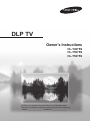 1
1
-
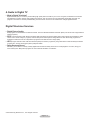 2
2
-
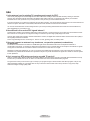 3
3
-
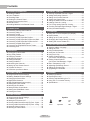 4
4
-
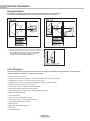 5
5
-
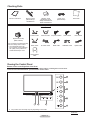 6
6
-
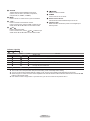 7
7
-
 8
8
-
 9
9
-
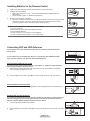 10
10
-
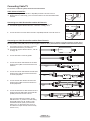 11
11
-
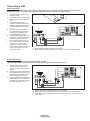 12
12
-
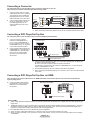 13
13
-
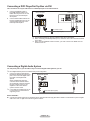 14
14
-
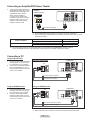 15
15
-
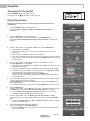 16
16
-
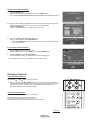 17
17
-
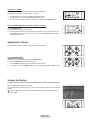 18
18
-
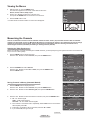 19
19
-
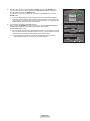 20
20
-
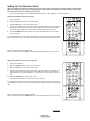 21
21
-
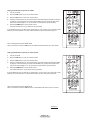 22
22
-
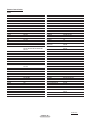 23
23
-
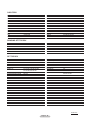 24
24
-
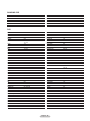 25
25
-
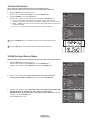 26
26
-
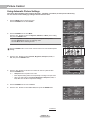 27
27
-
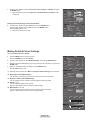 28
28
-
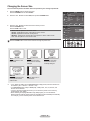 29
29
-
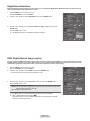 30
30
-
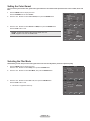 31
31
-
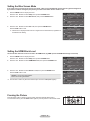 32
32
-
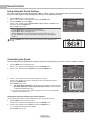 33
33
-
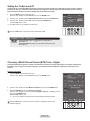 34
34
-
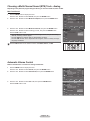 35
35
-
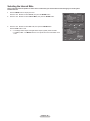 36
36
-
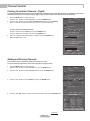 37
37
-
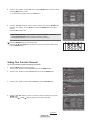 38
38
-
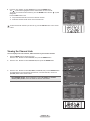 39
39
-
 40
40
-
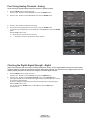 41
41
-
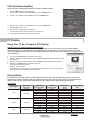 42
42
-
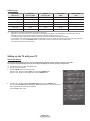 43
43
-
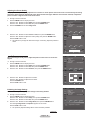 44
44
-
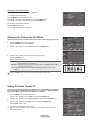 45
45
-
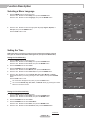 46
46
-
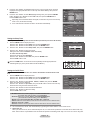 47
47
-
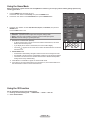 48
48
-
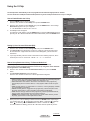 49
49
-
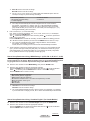 50
50
-
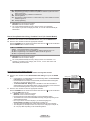 51
51
-
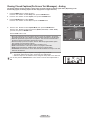 52
52
-
 53
53
-
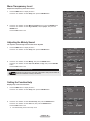 54
54
-
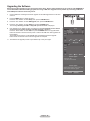 55
55
-
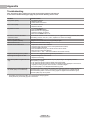 56
56
-
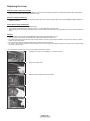 57
57
-
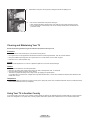 58
58
-
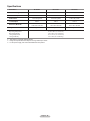 59
59
-
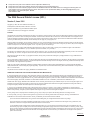 60
60
-
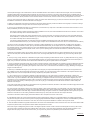 61
61
-
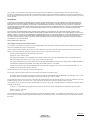 62
62
-
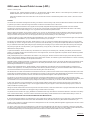 63
63
-
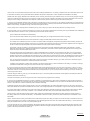 64
64
-
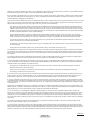 65
65
-
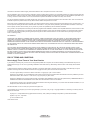 66
66
-
 67
67
-
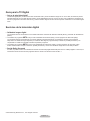 68
68
-
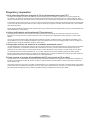 69
69
-
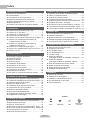 70
70
-
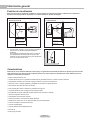 71
71
-
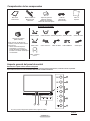 72
72
-
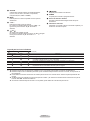 73
73
-
 74
74
-
 75
75
-
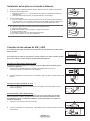 76
76
-
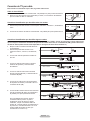 77
77
-
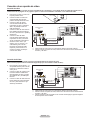 78
78
-
 79
79
-
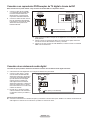 80
80
-
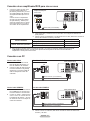 81
81
-
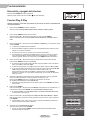 82
82
-
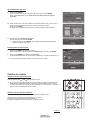 83
83
-
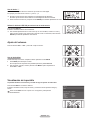 84
84
-
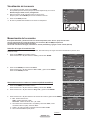 85
85
-
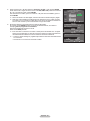 86
86
-
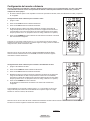 87
87
-
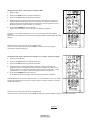 88
88
-
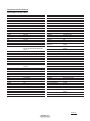 89
89
-
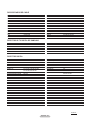 90
90
-
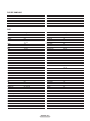 91
91
-
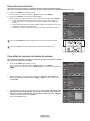 92
92
-
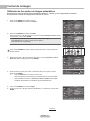 93
93
-
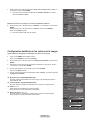 94
94
-
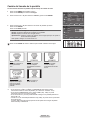 95
95
-
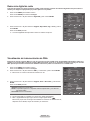 96
96
-
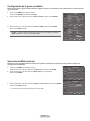 97
97
-
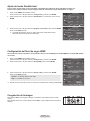 98
98
-
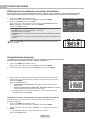 99
99
-
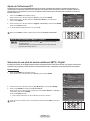 100
100
-
 101
101
-
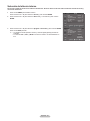 102
102
-
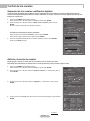 103
103
-
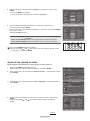 104
104
-
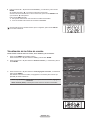 105
105
-
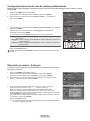 106
106
-
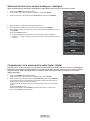 107
107
-
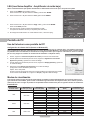 108
108
-
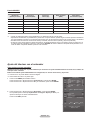 109
109
-
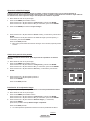 110
110
-
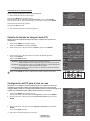 111
111
-
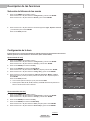 112
112
-
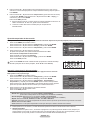 113
113
-
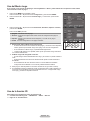 114
114
-
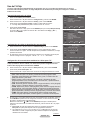 115
115
-
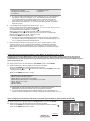 116
116
-
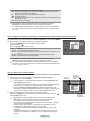 117
117
-
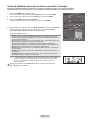 118
118
-
 119
119
-
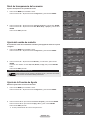 120
120
-
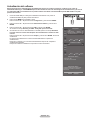 121
121
-
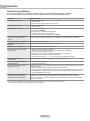 122
122
-
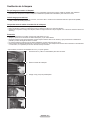 123
123
-
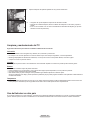 124
124
-
 125
125
-
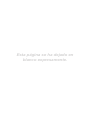 126
126
-
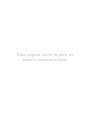 127
127
-
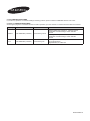 128
128
Samsung HL-T4675S Manual de usuario
- Categoría
- Televisores LCD
- Tipo
- Manual de usuario
en otros idiomas
- English: Samsung HL-T4675S User manual